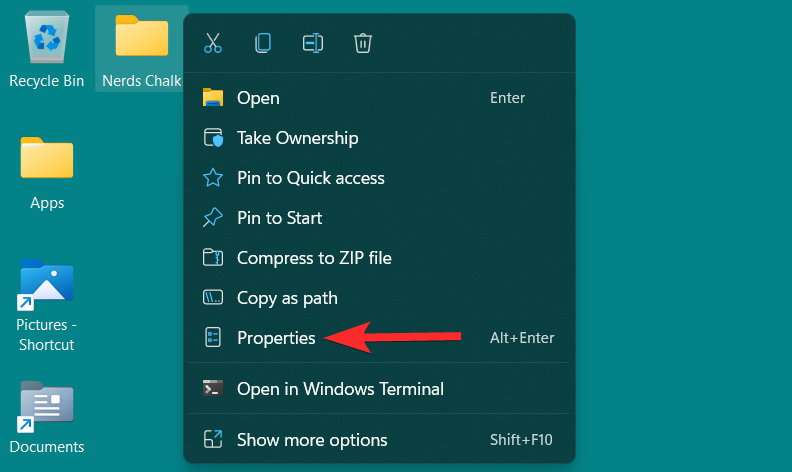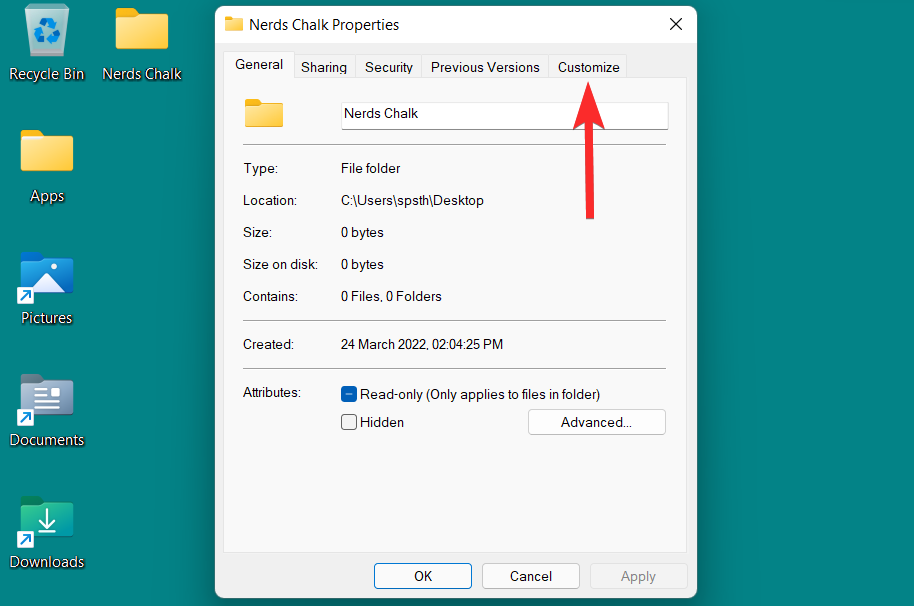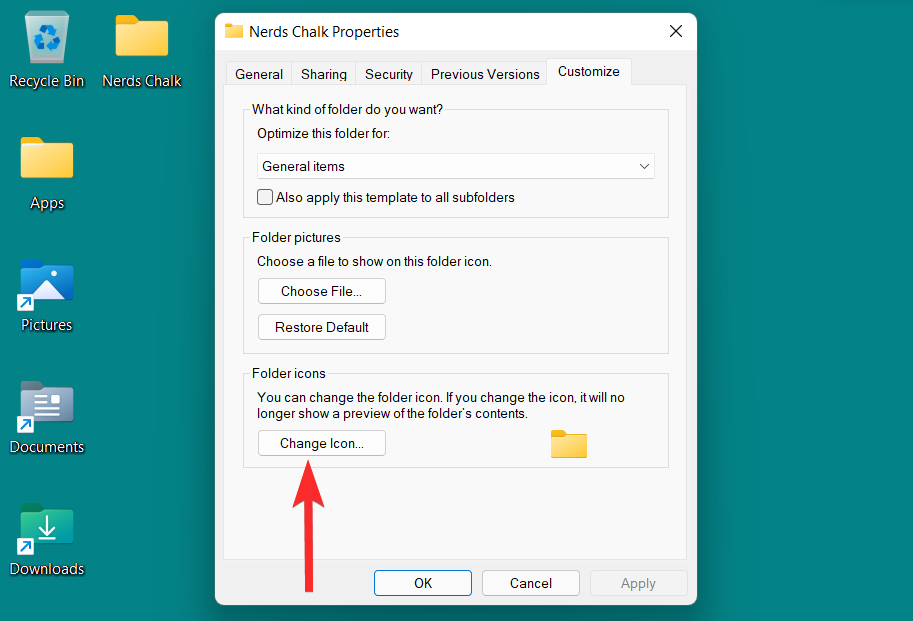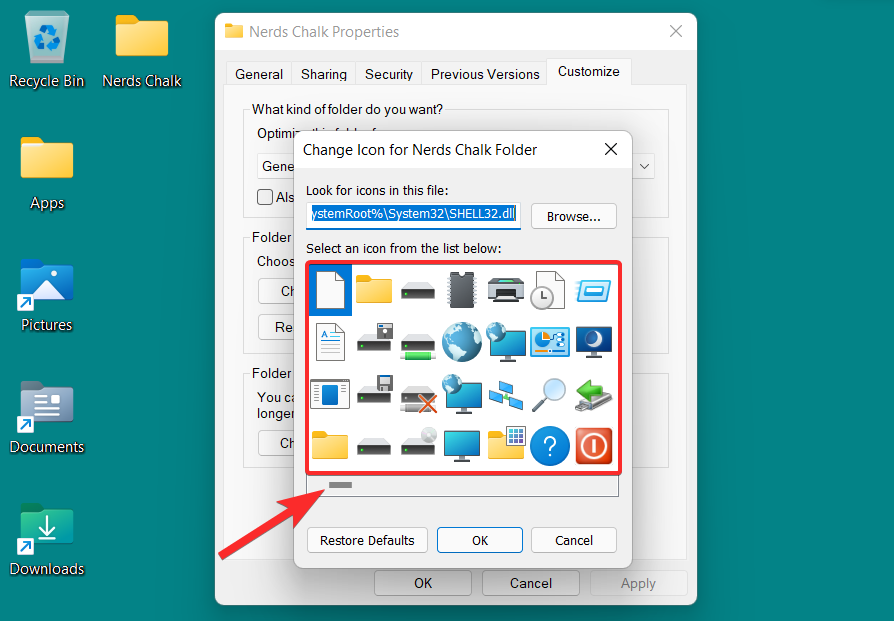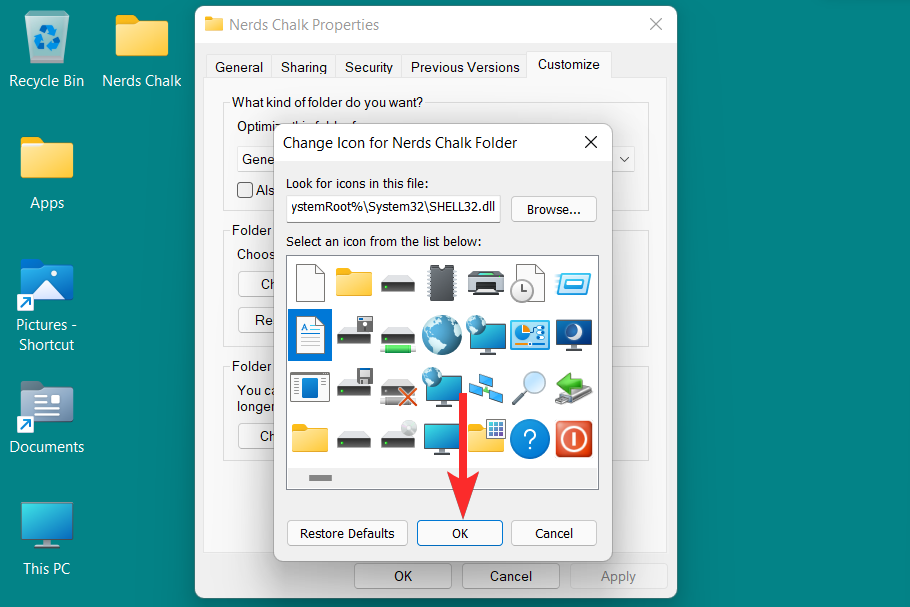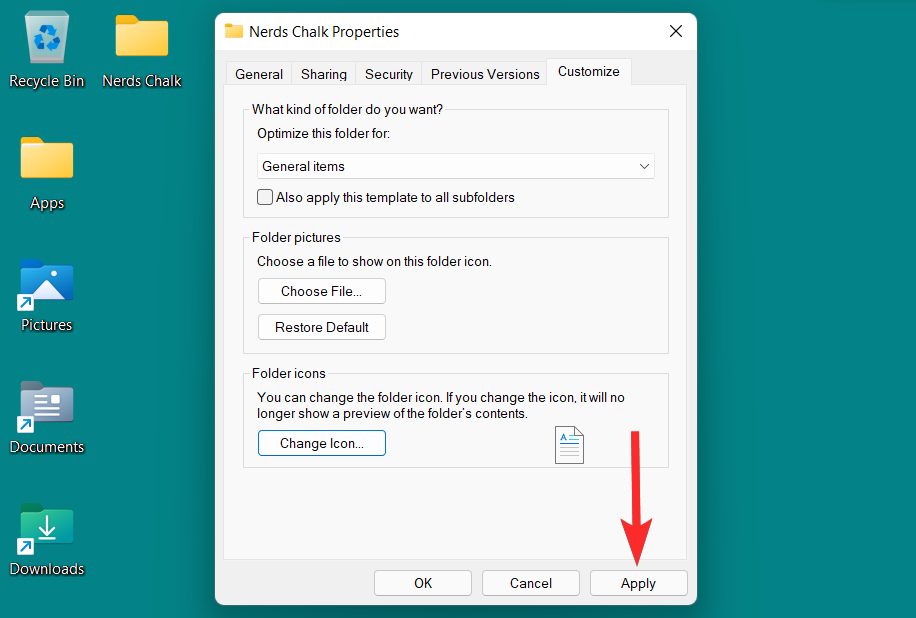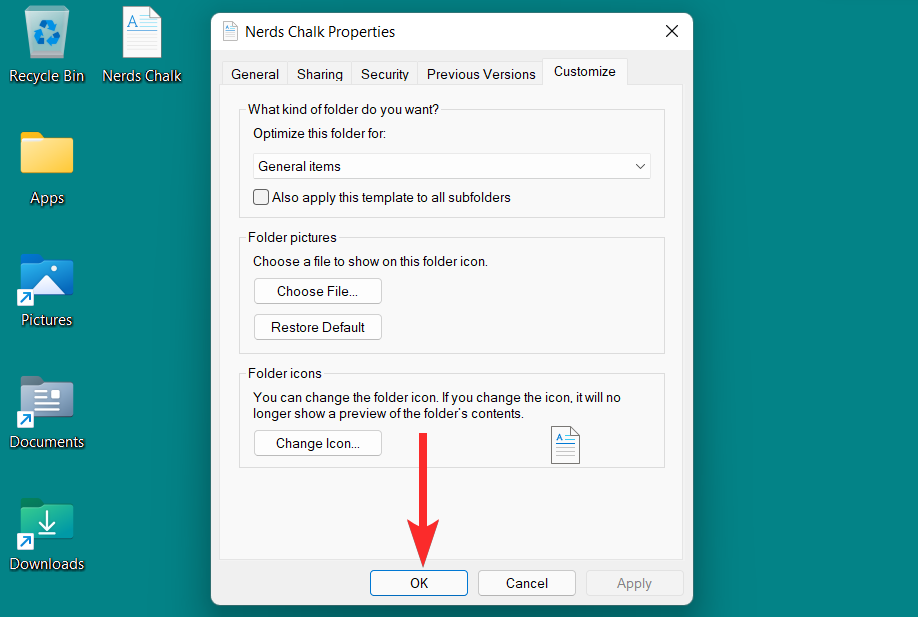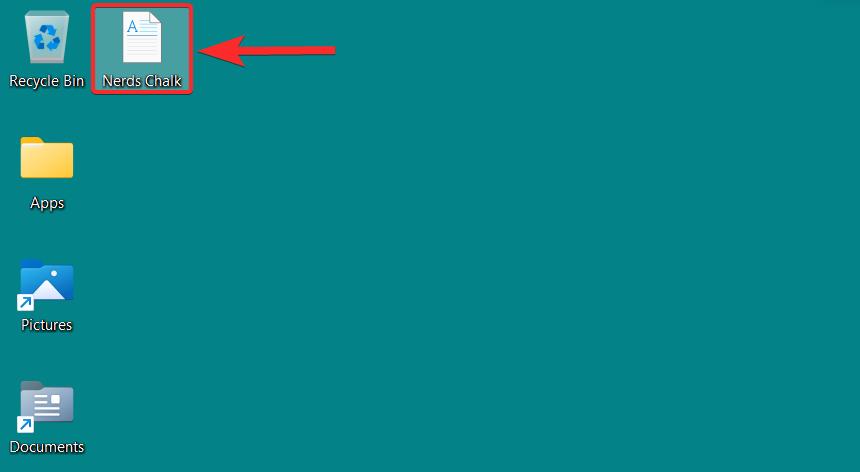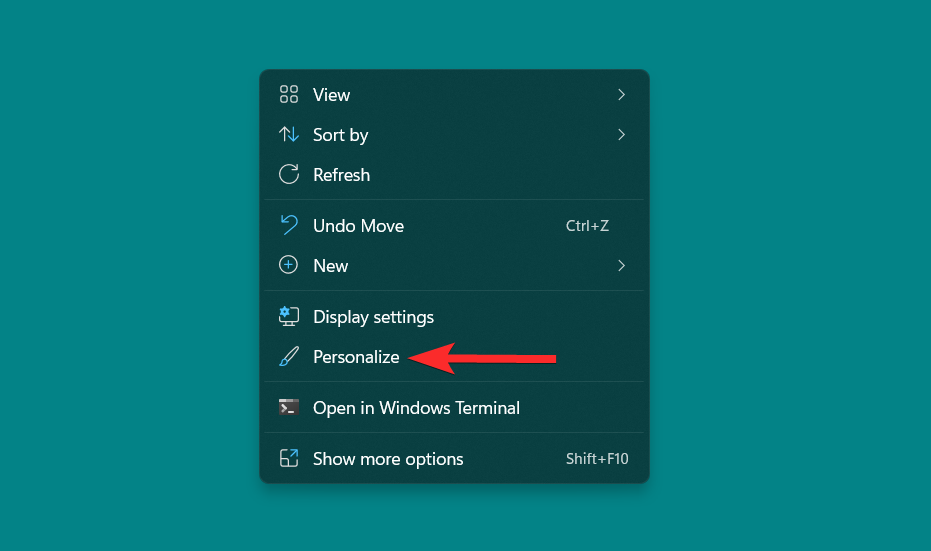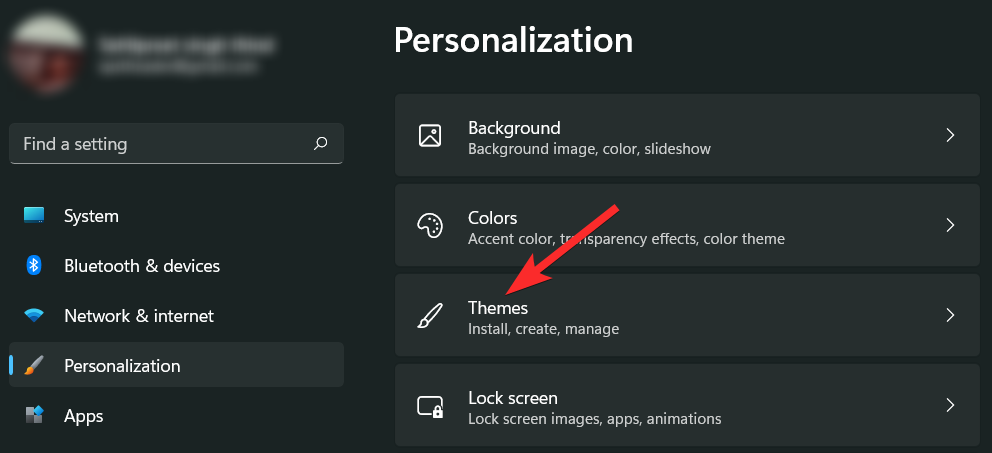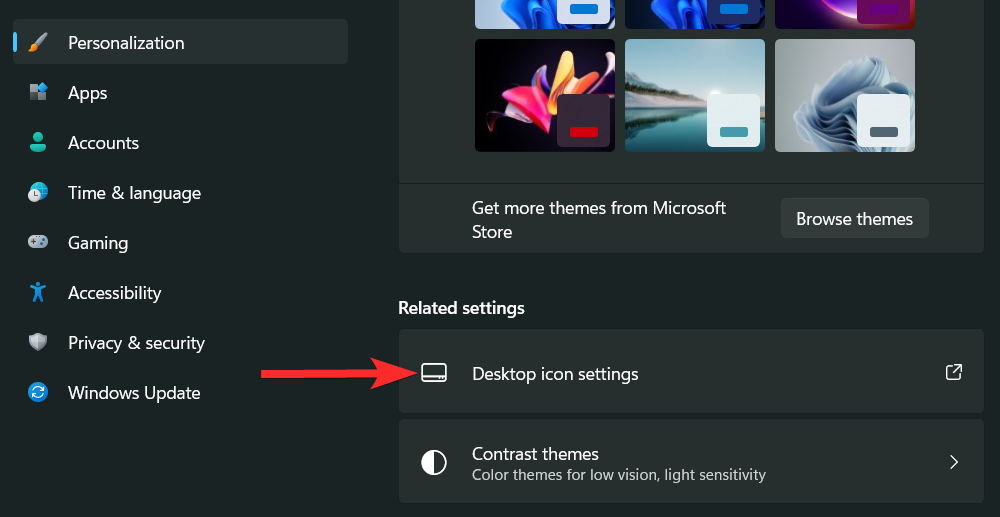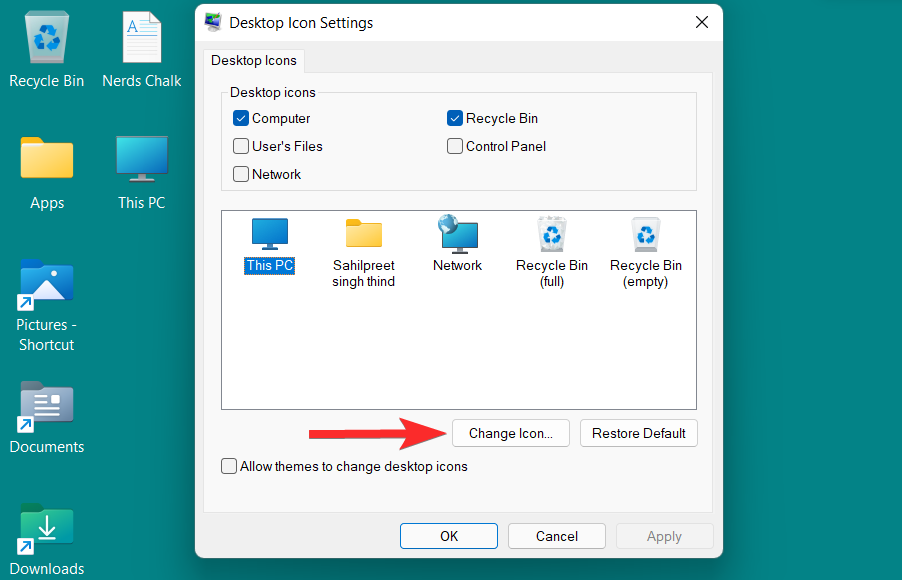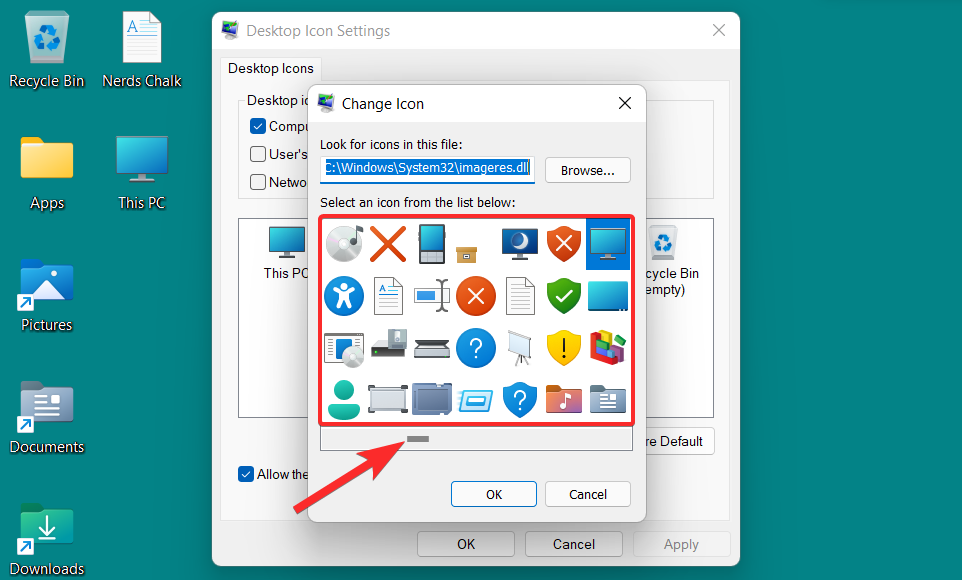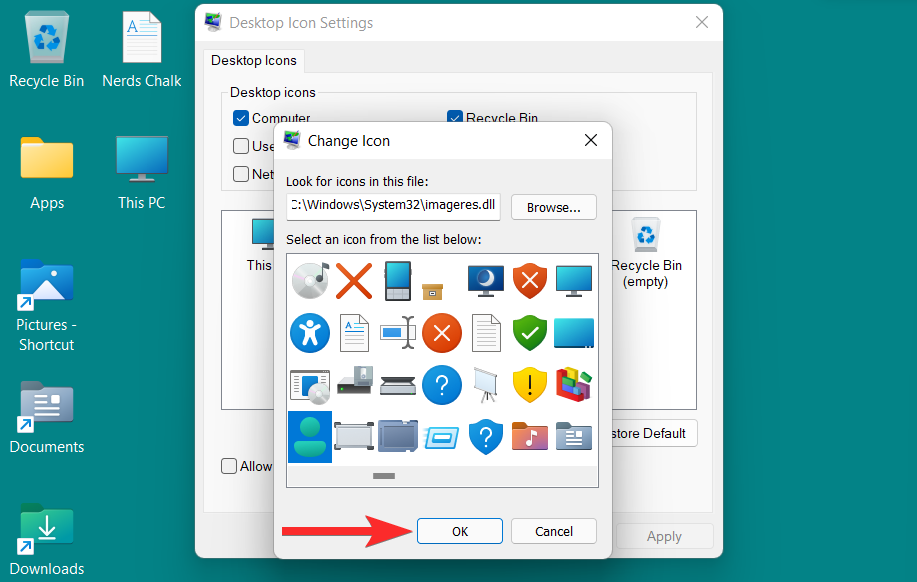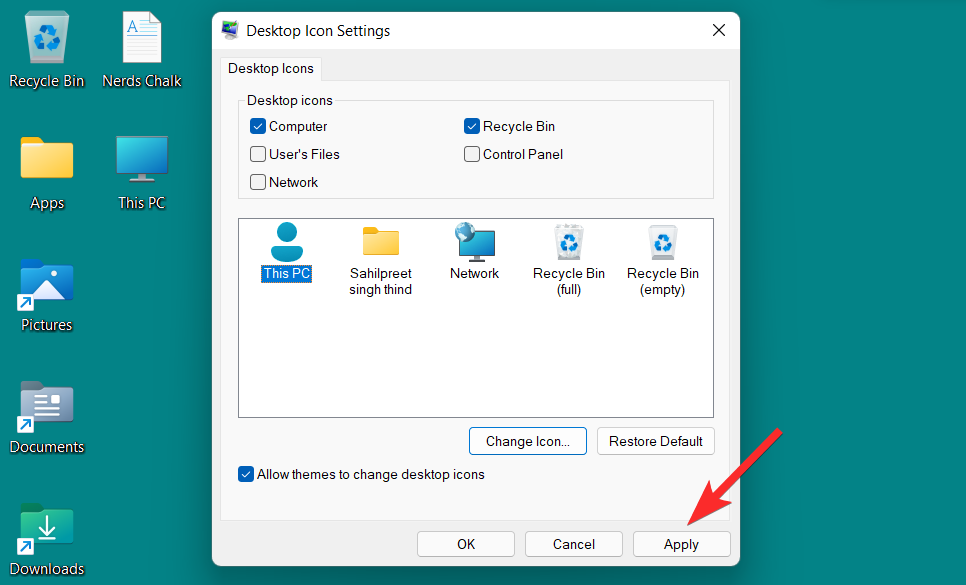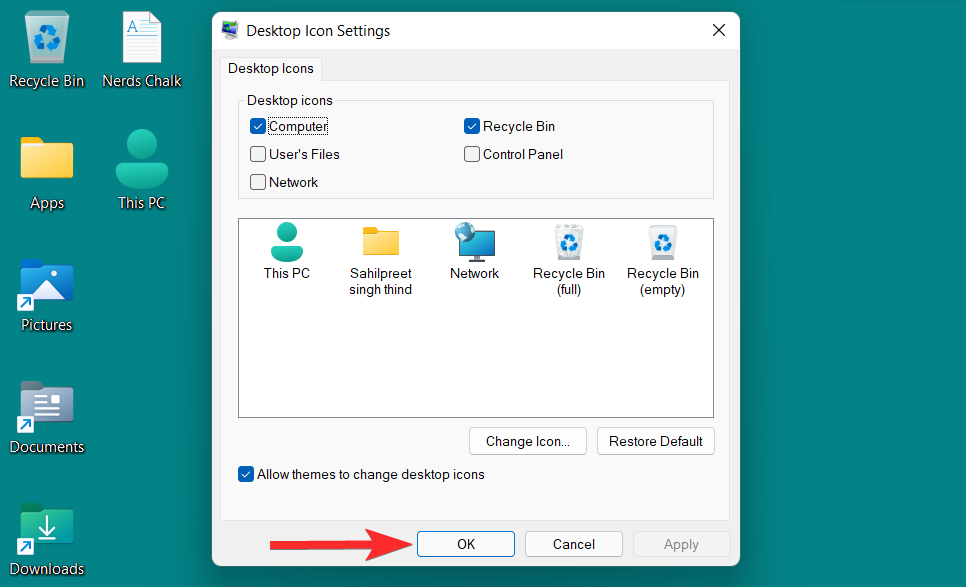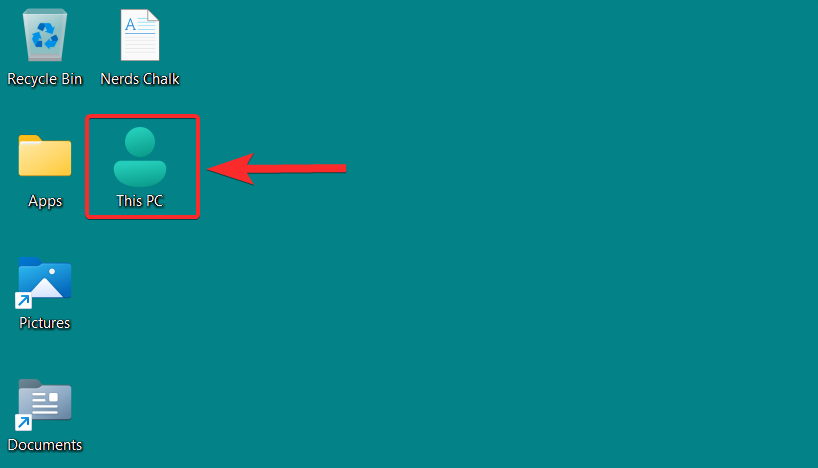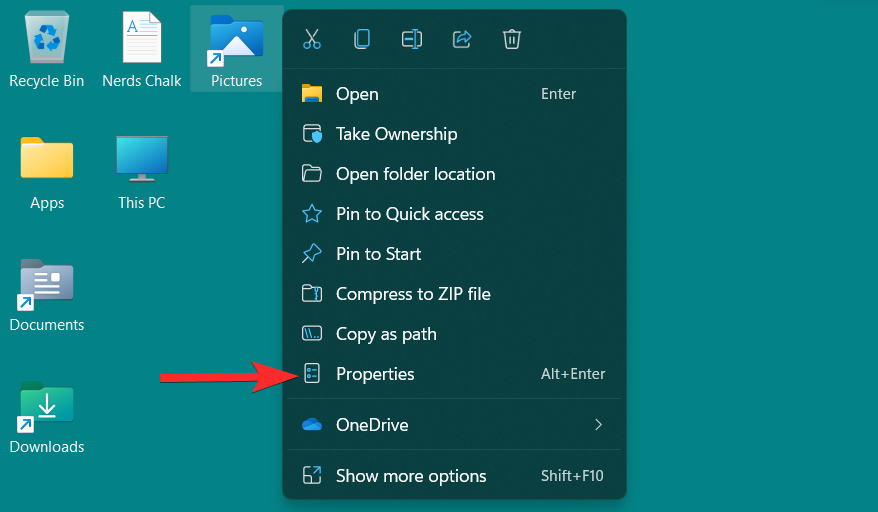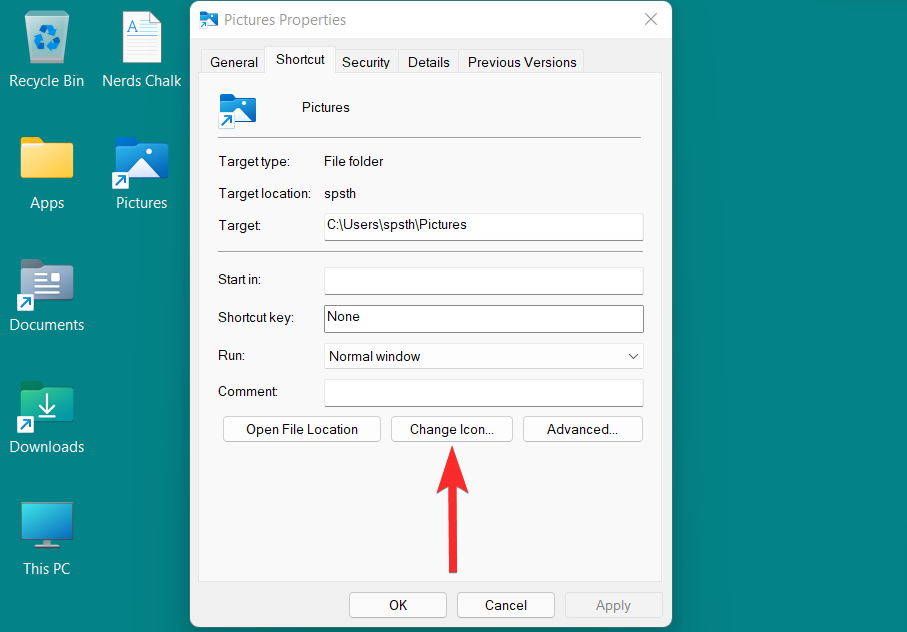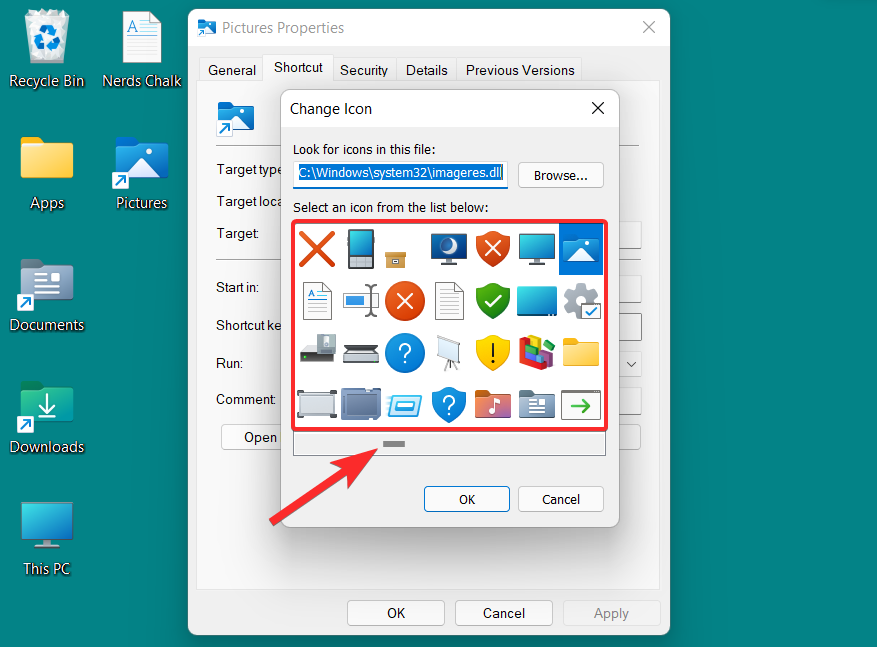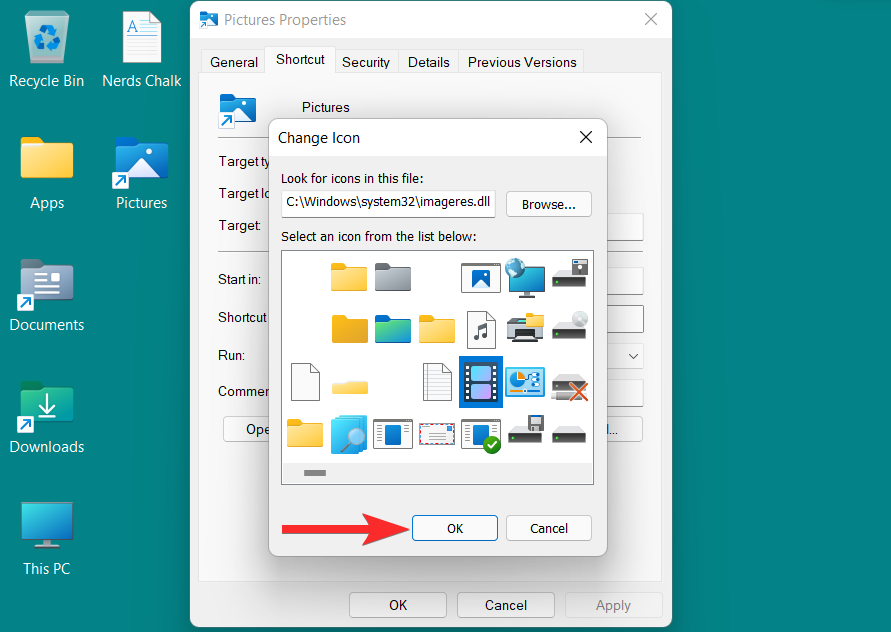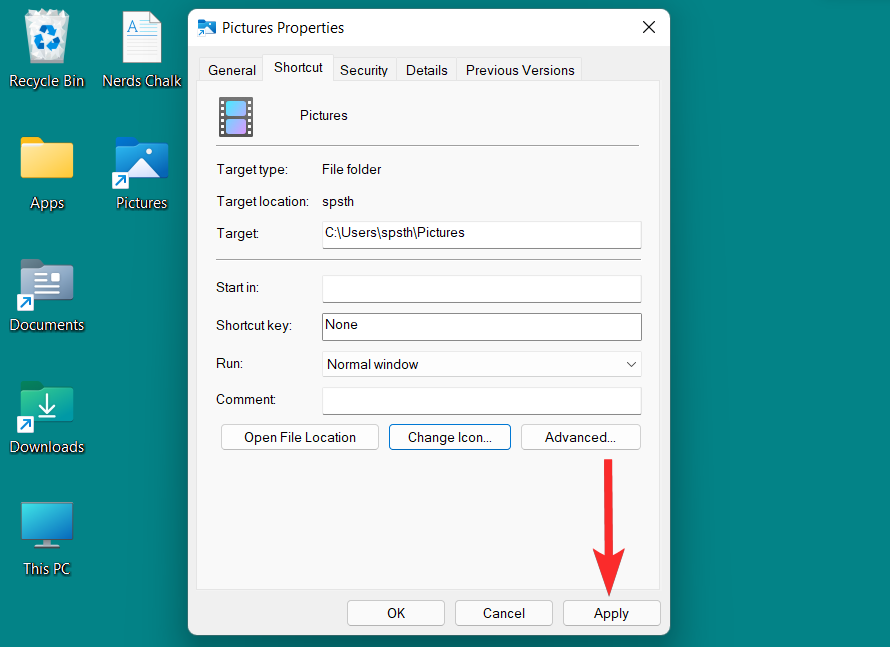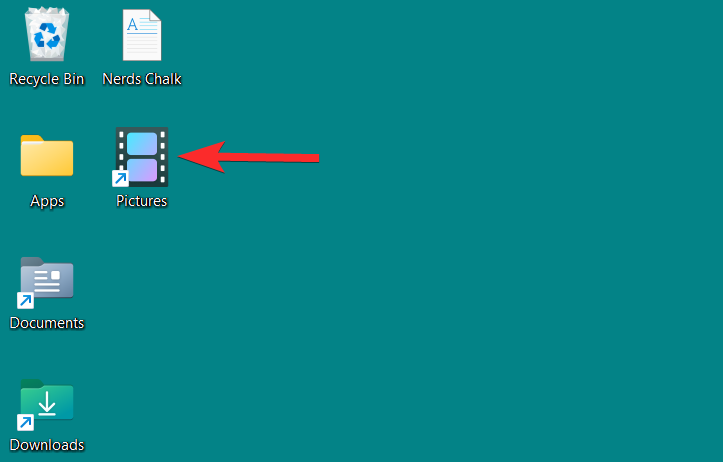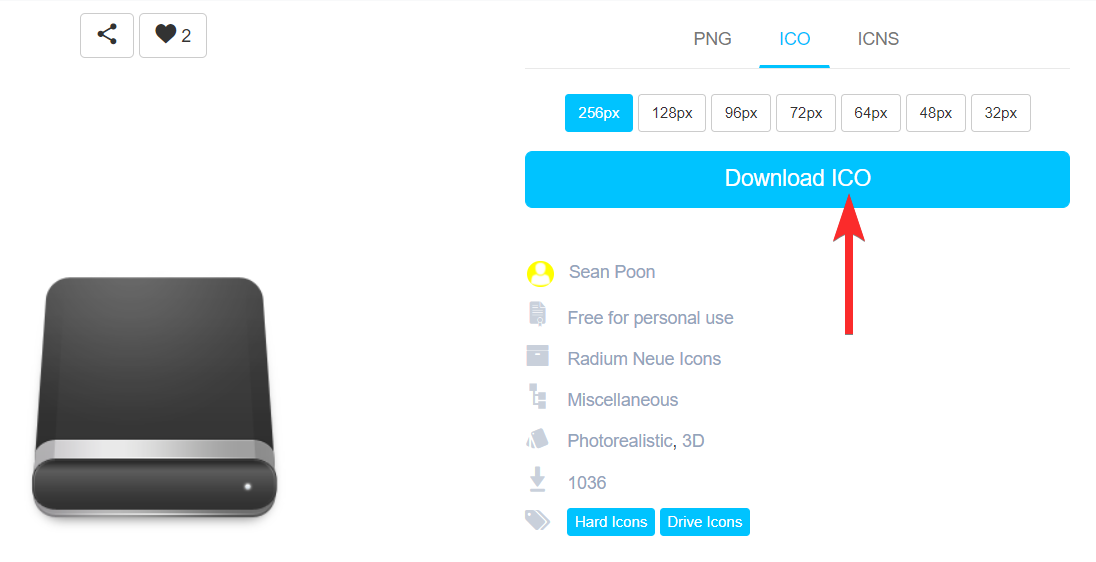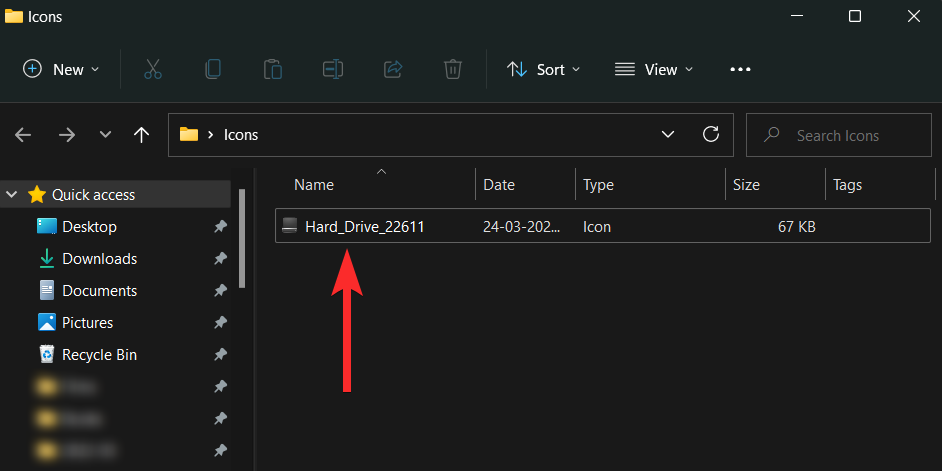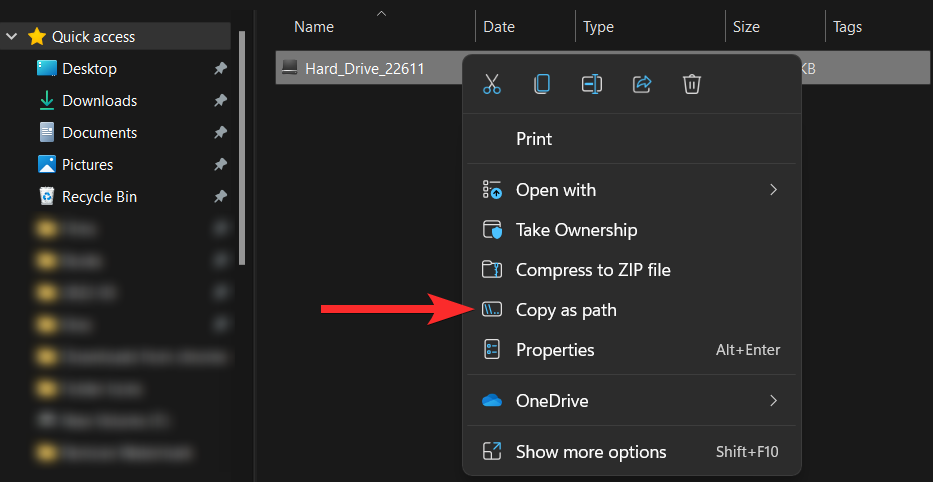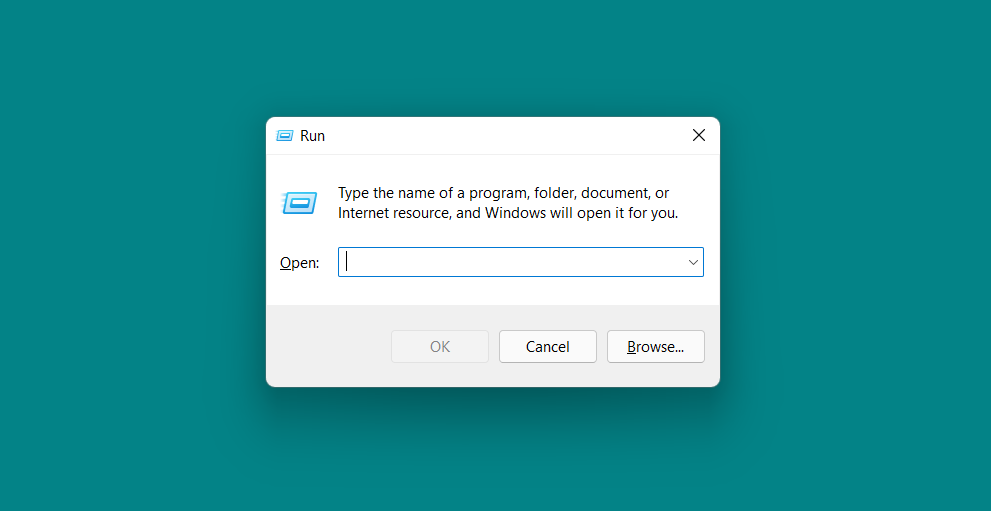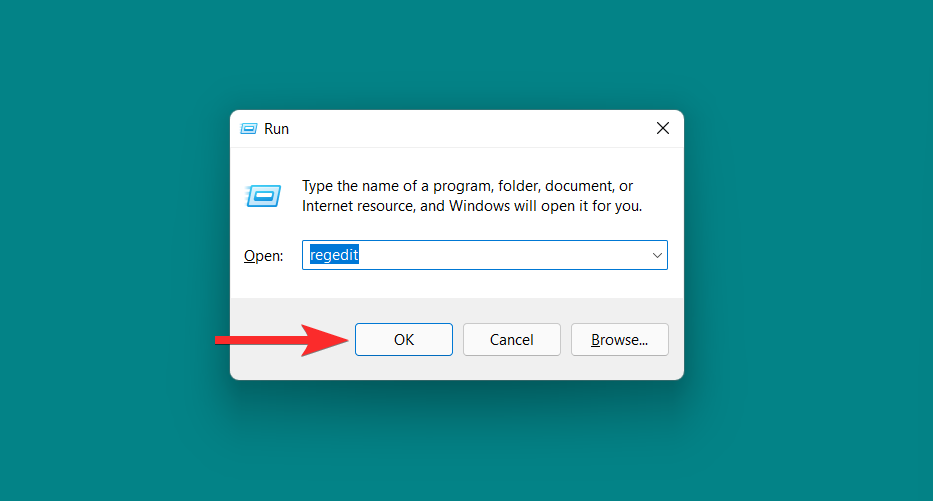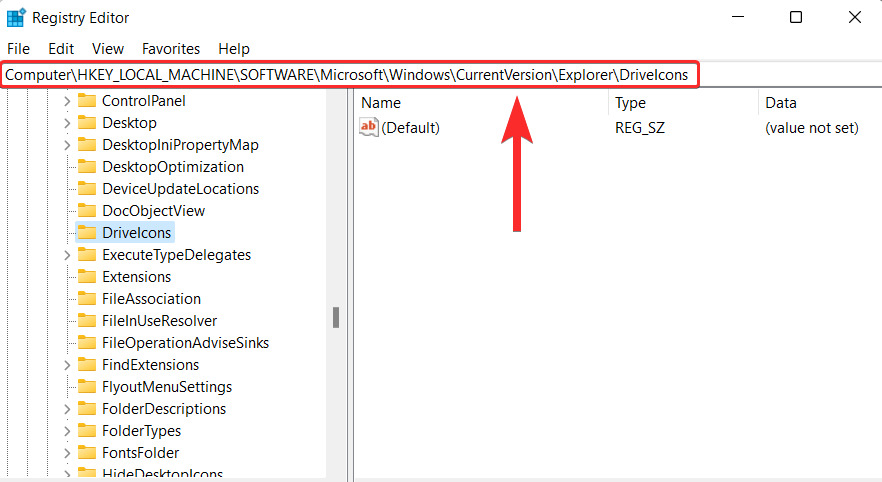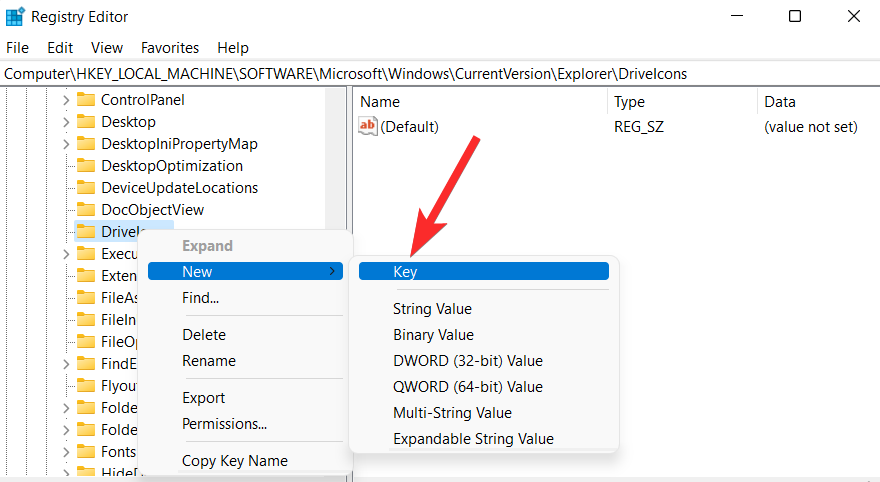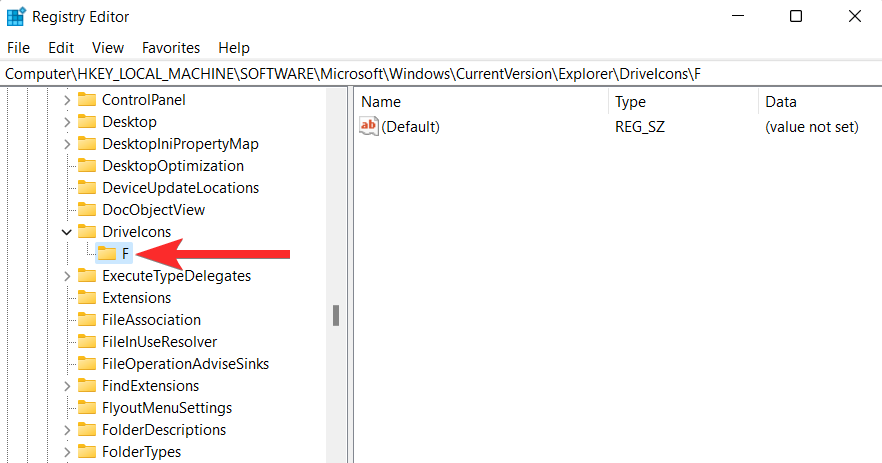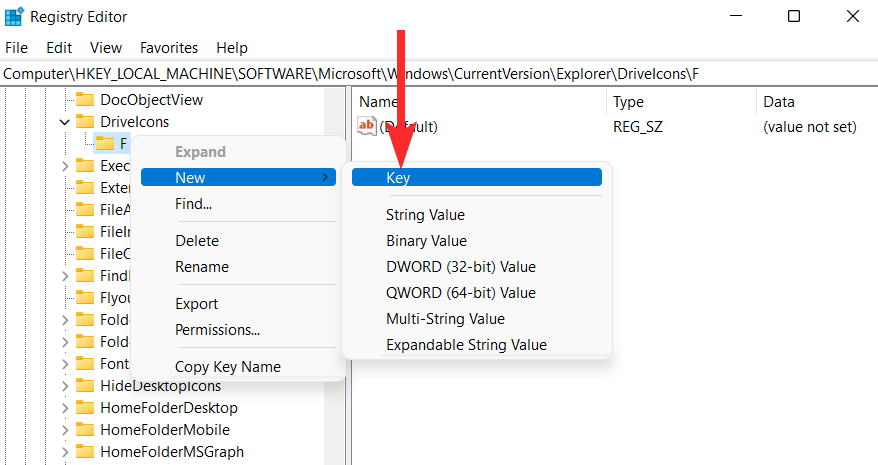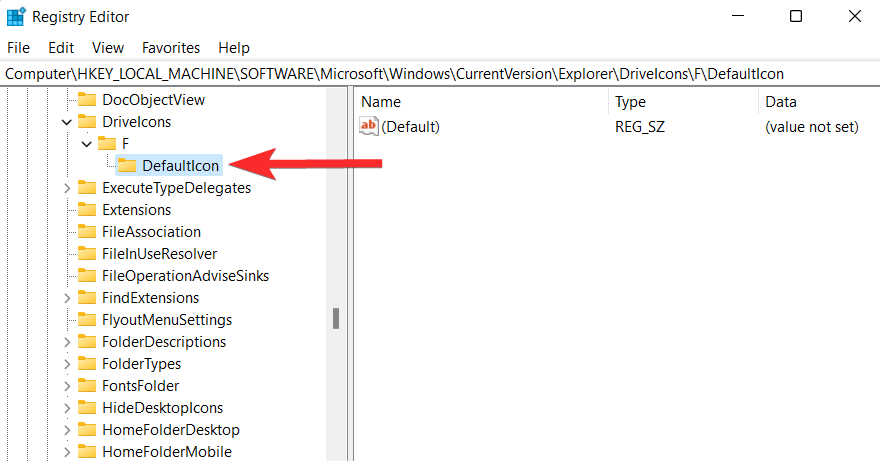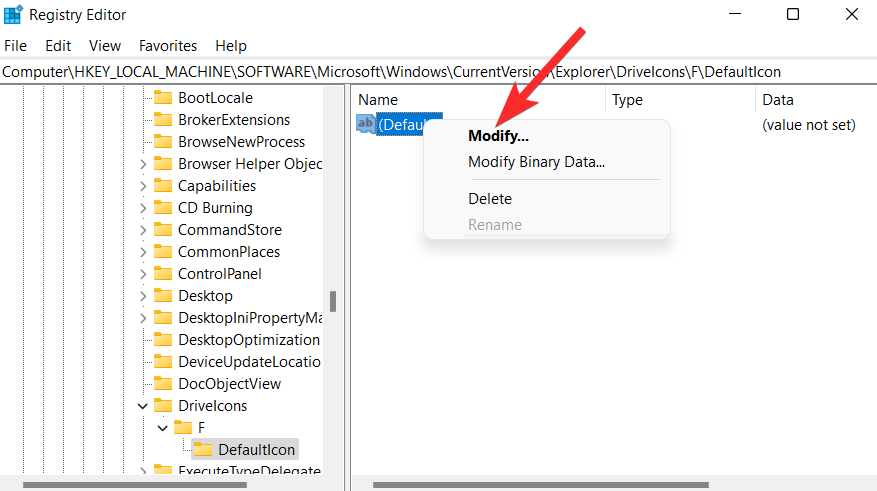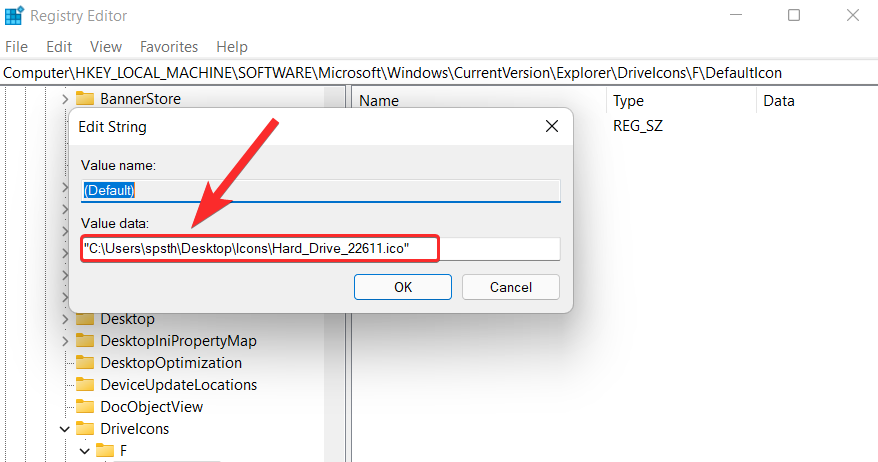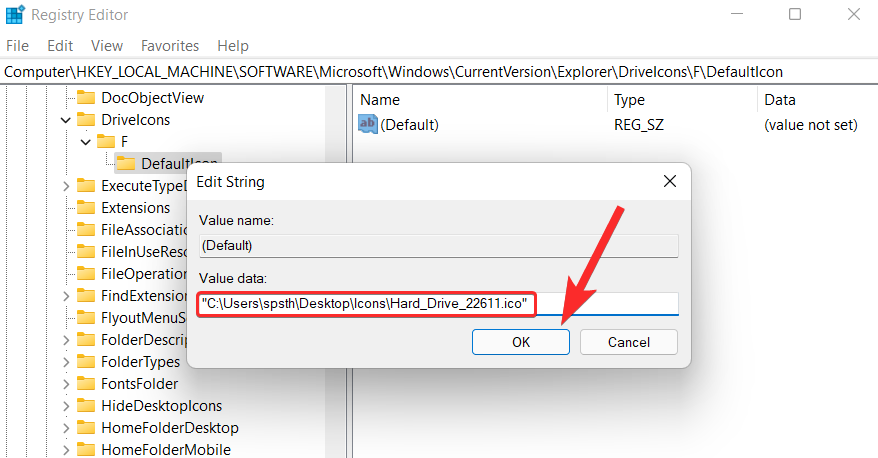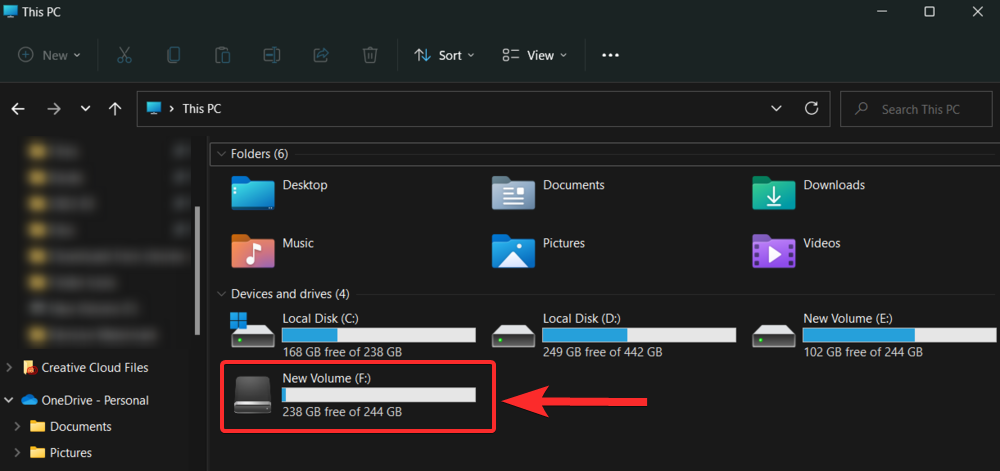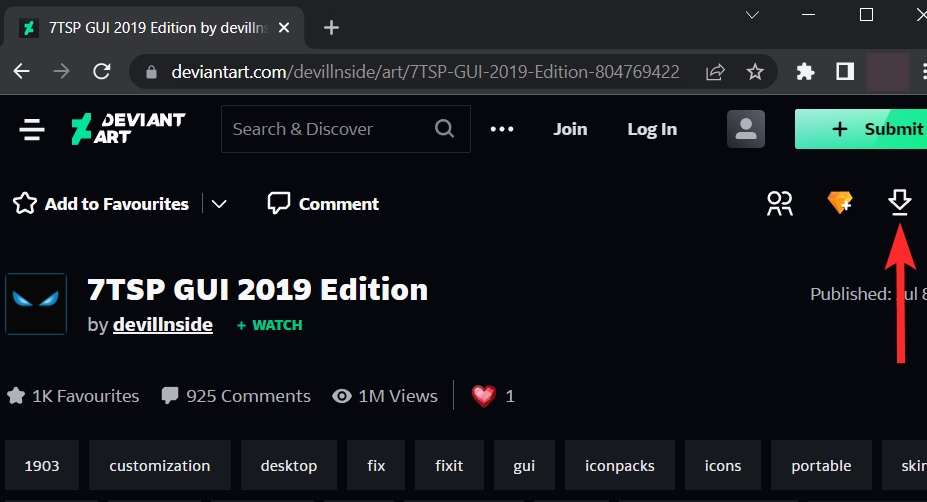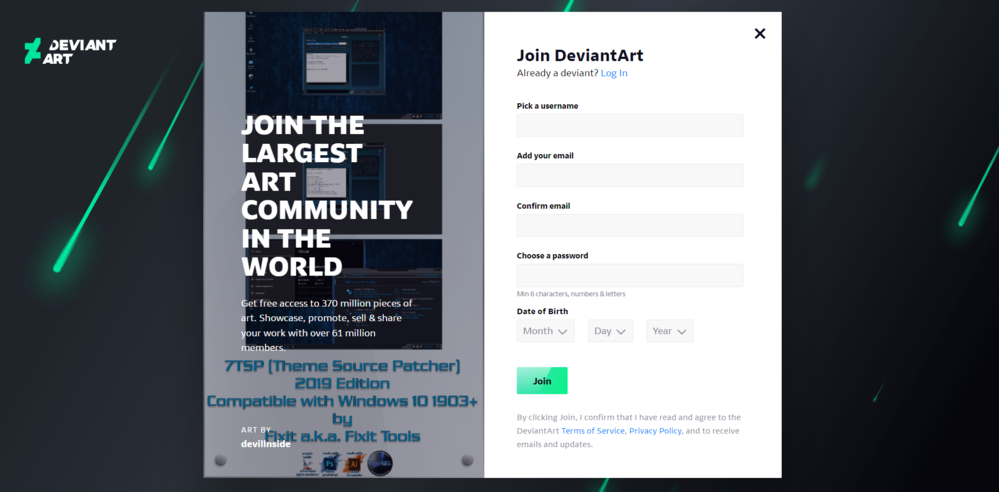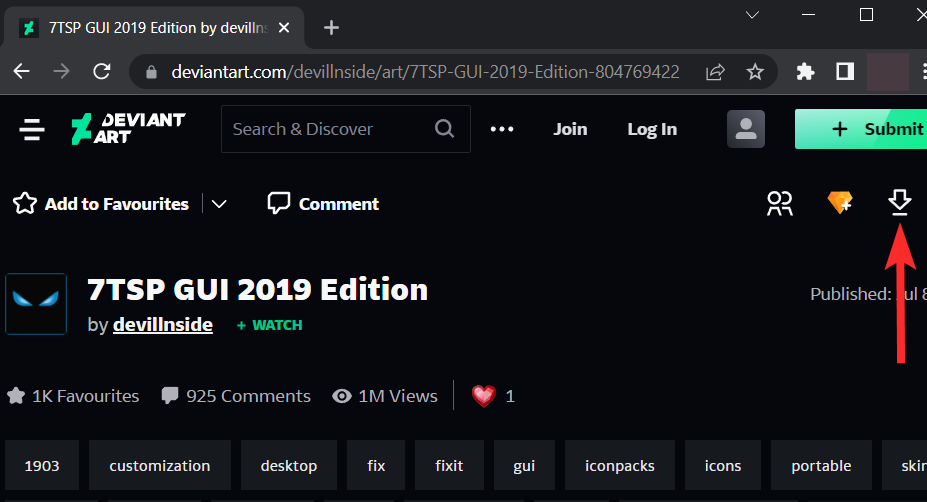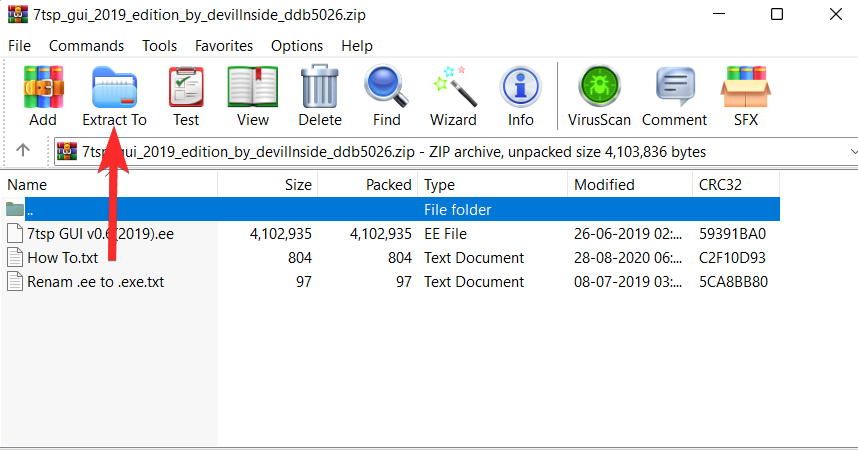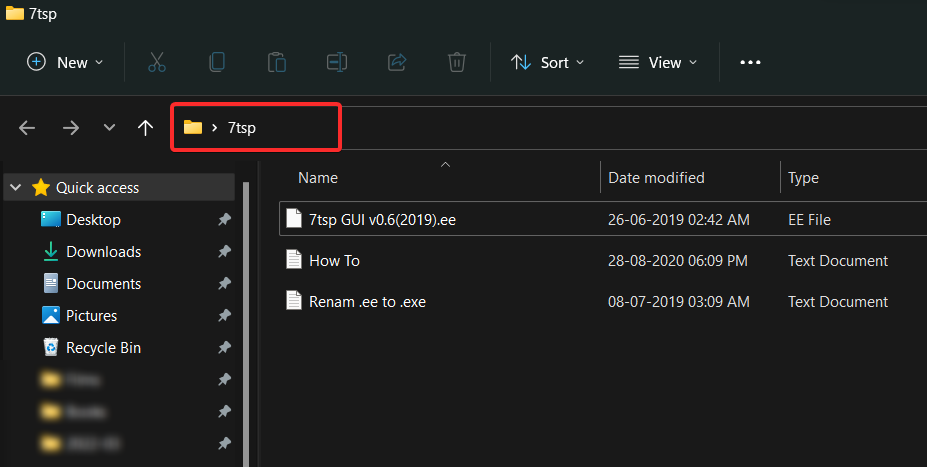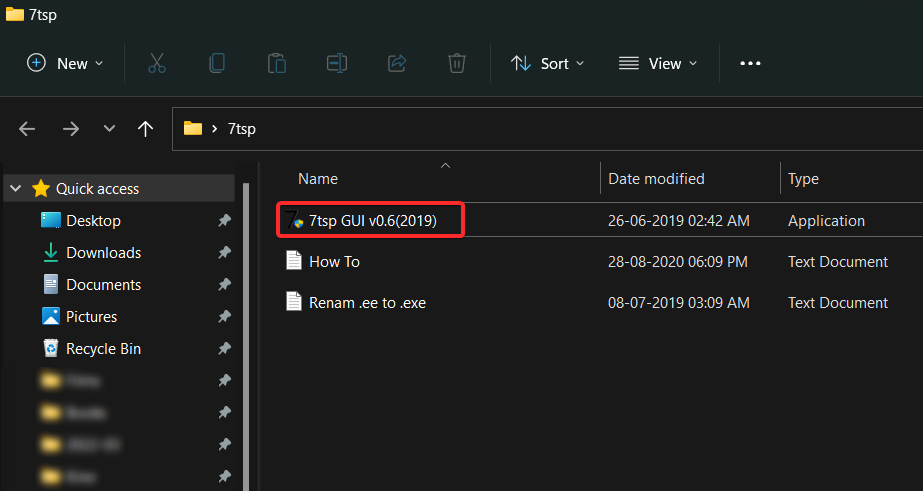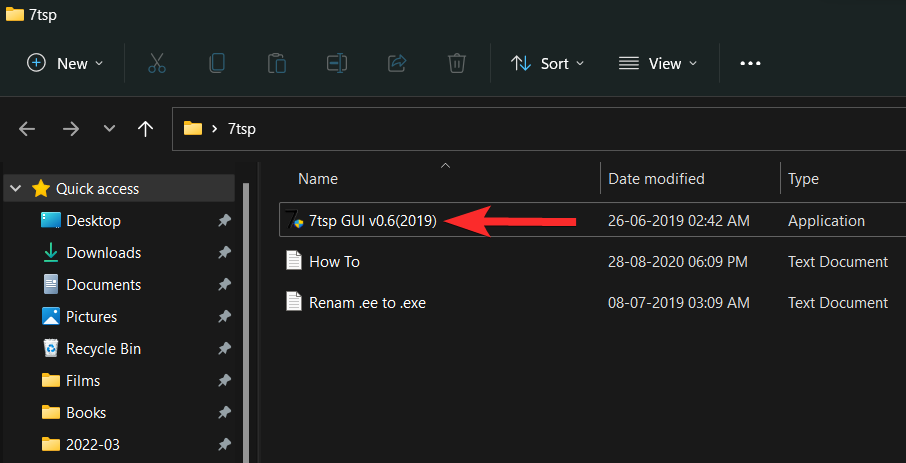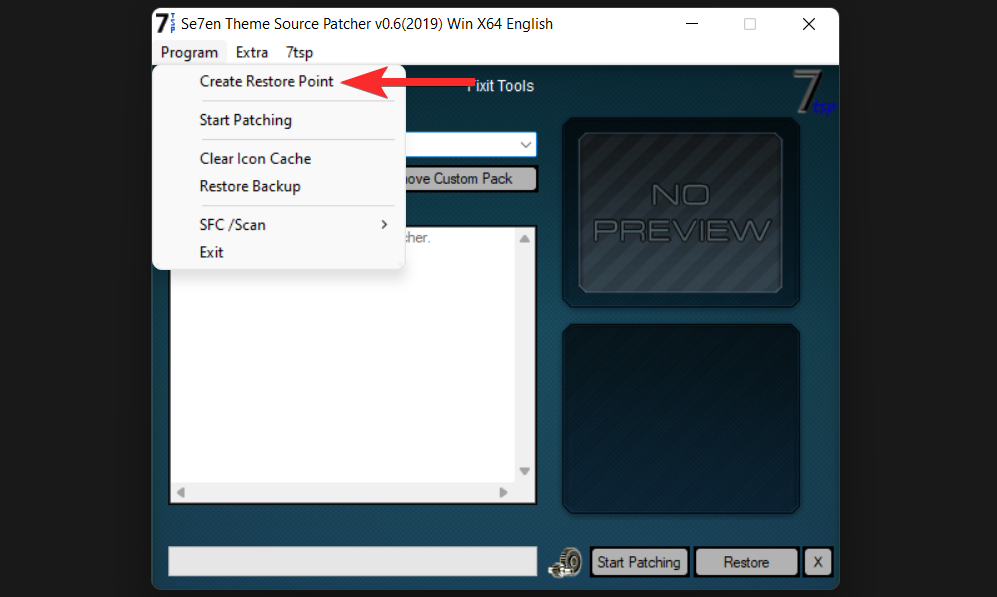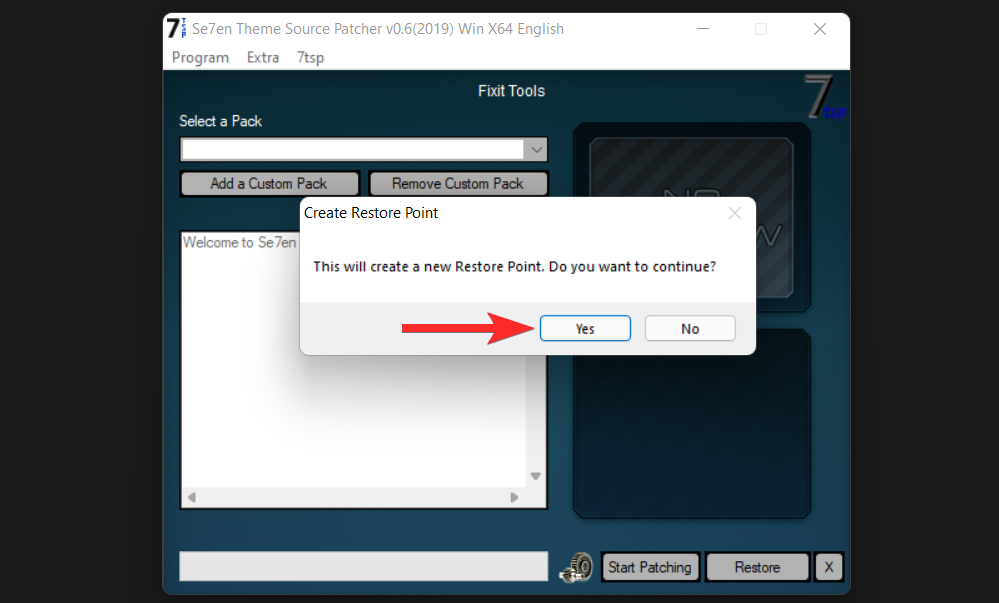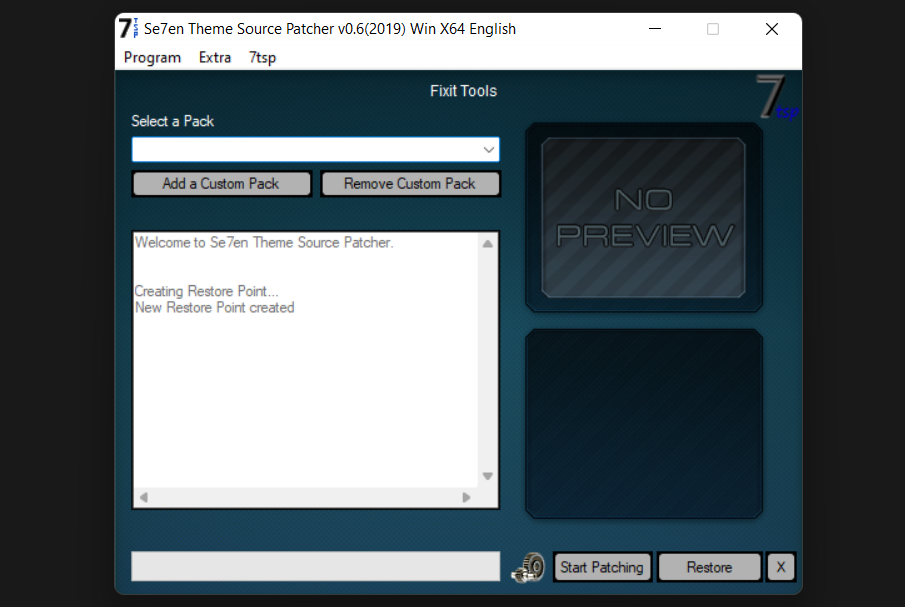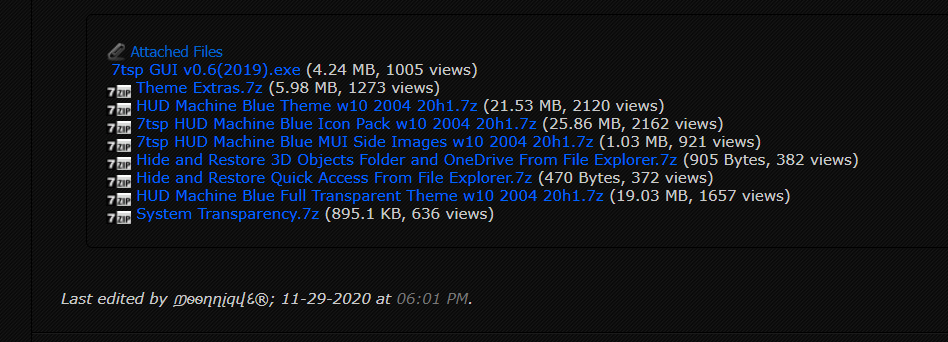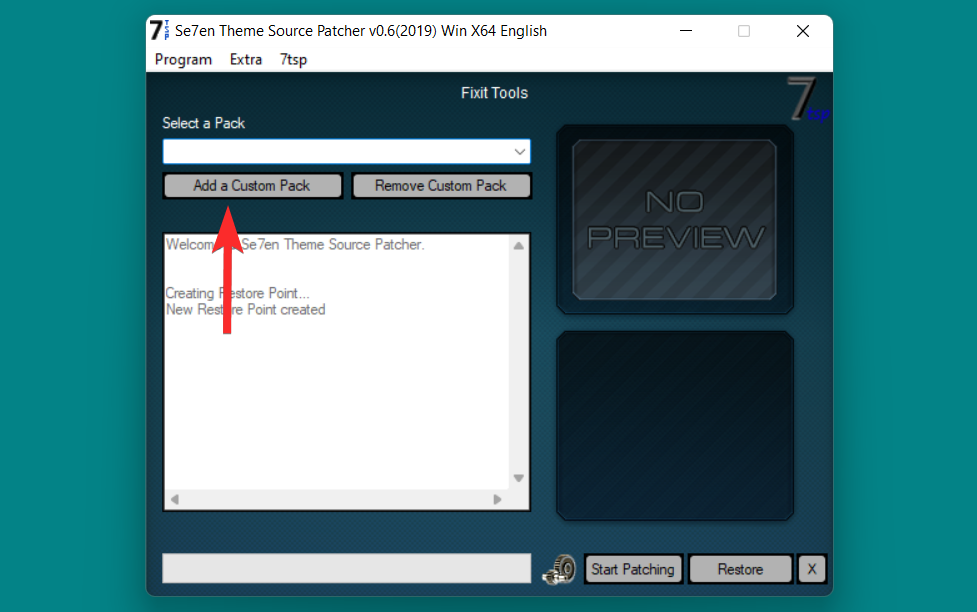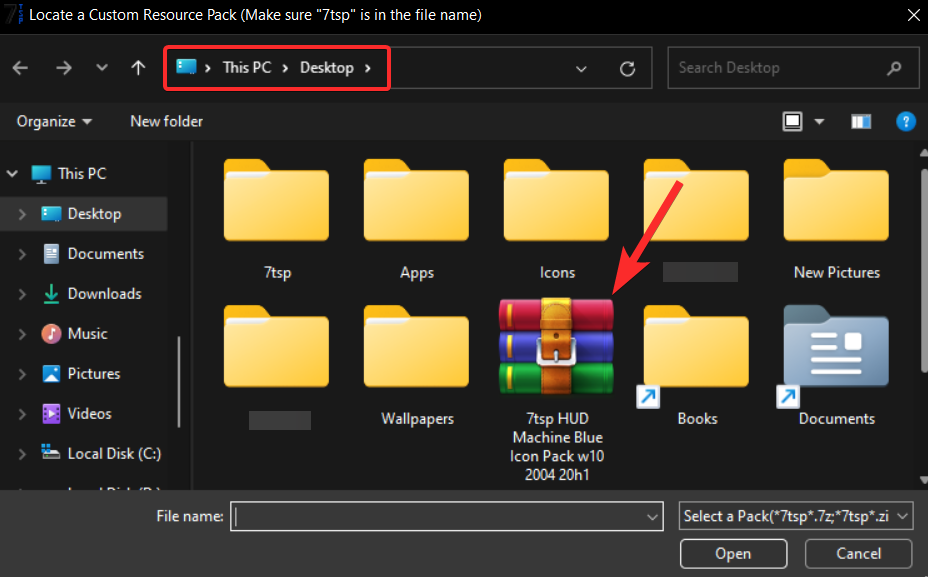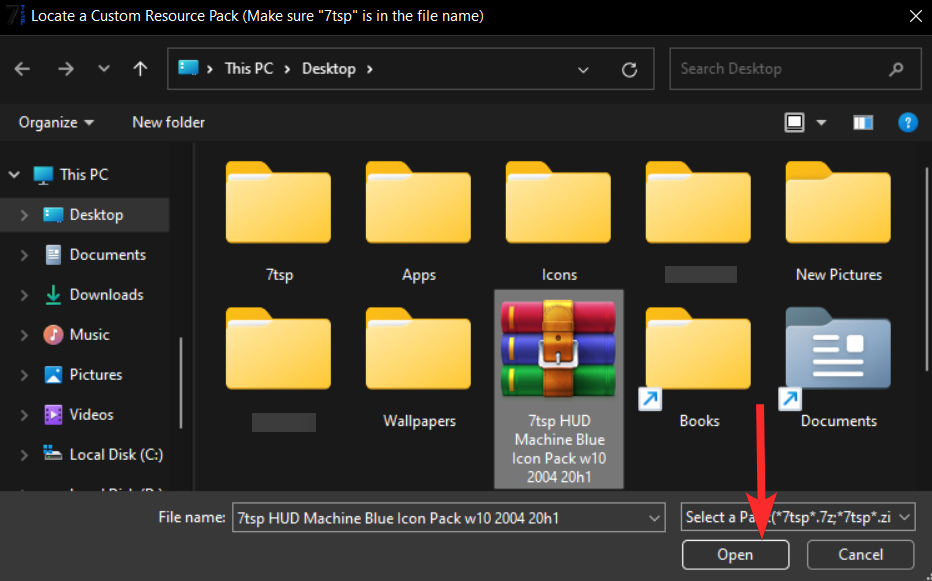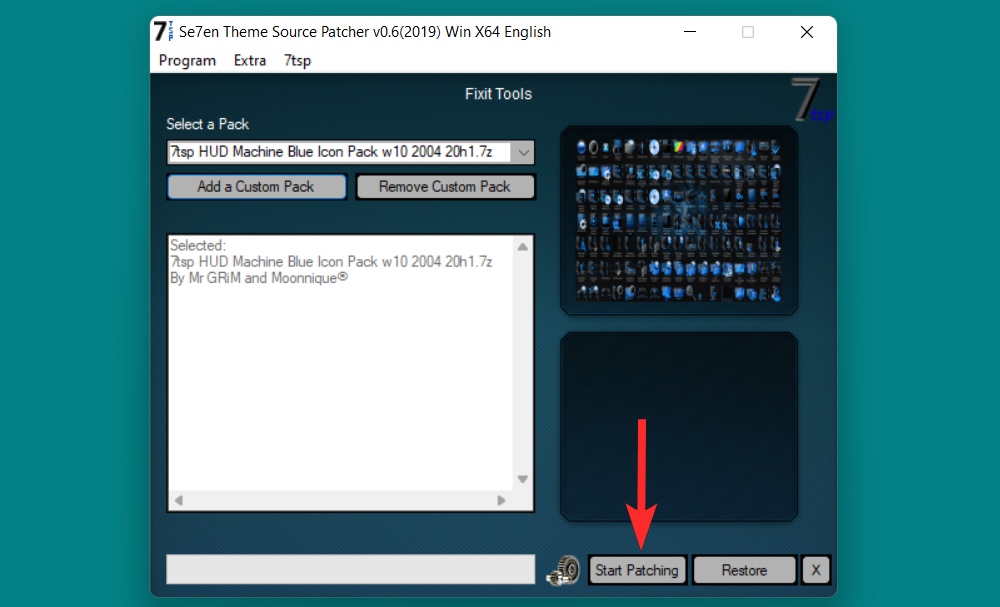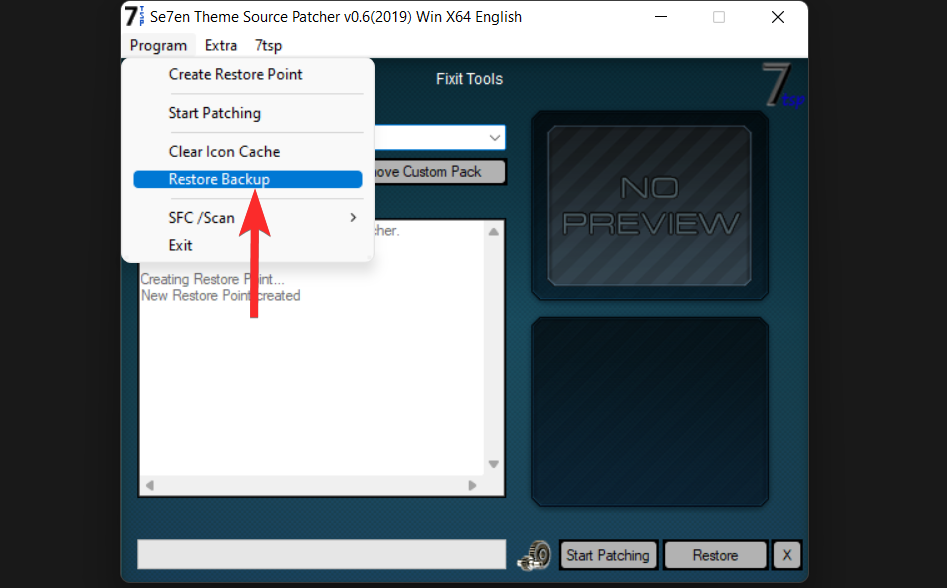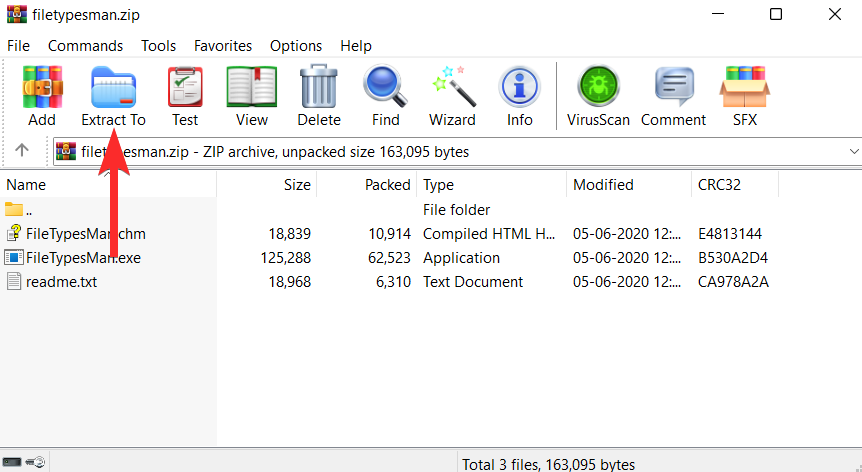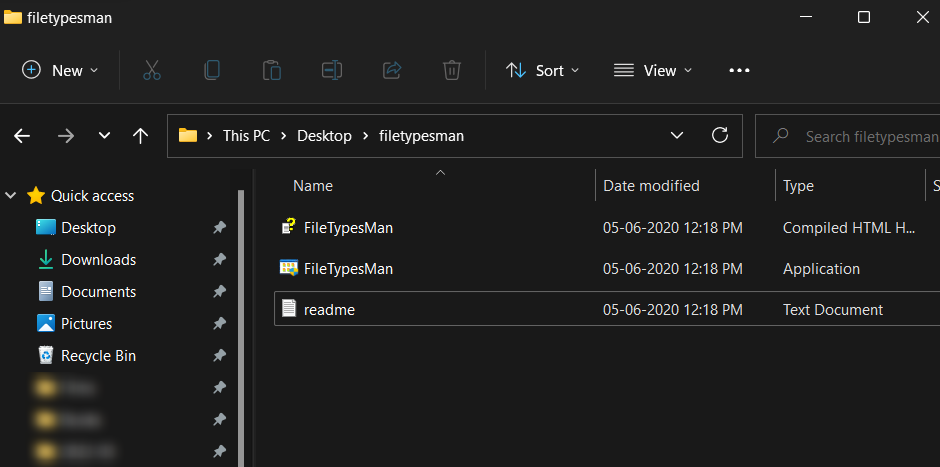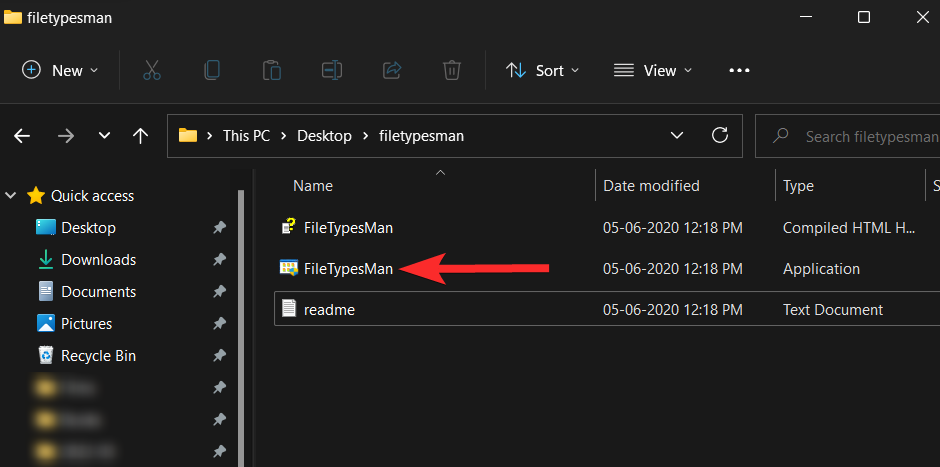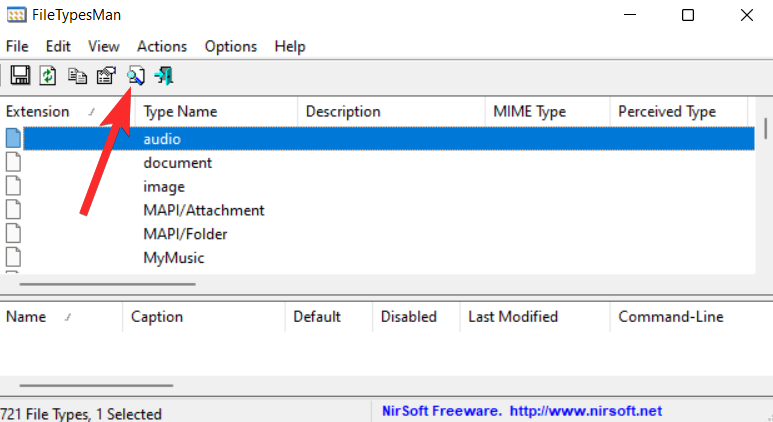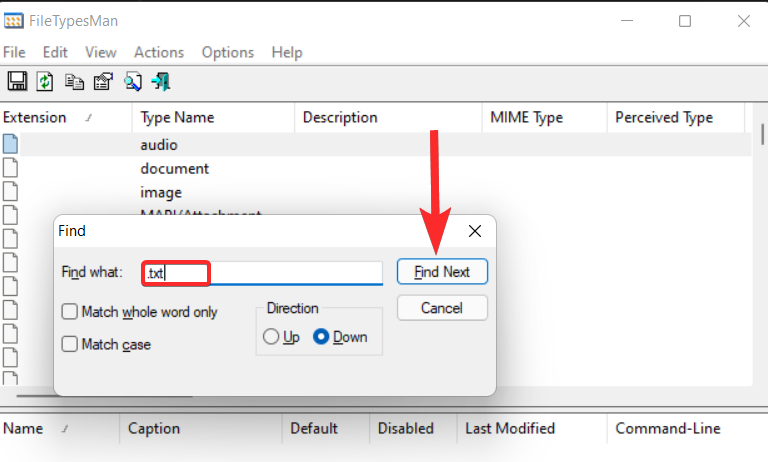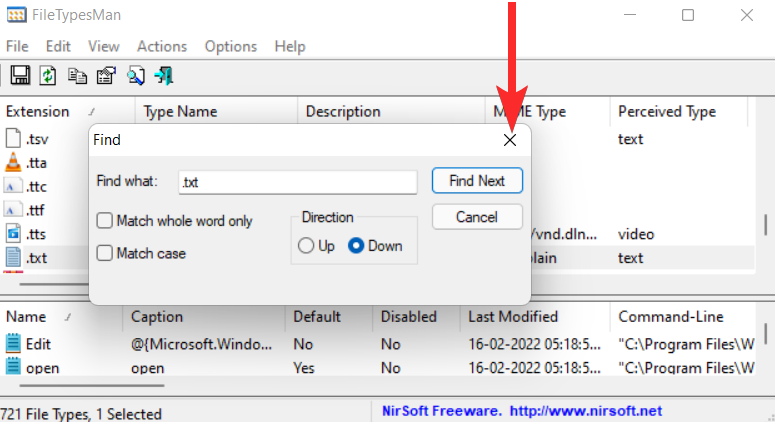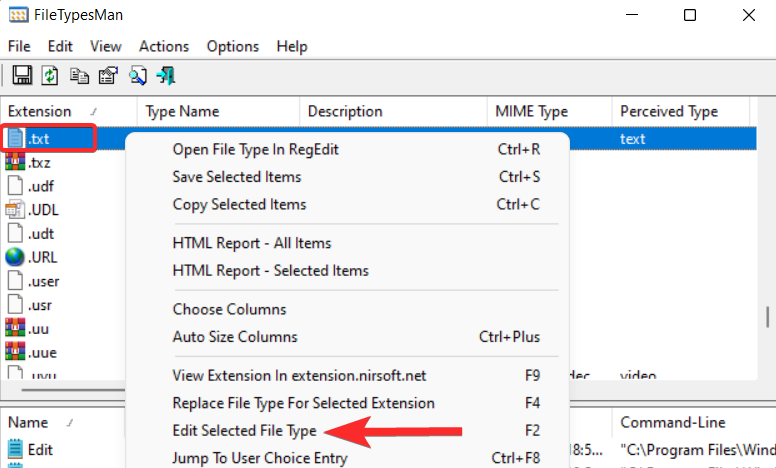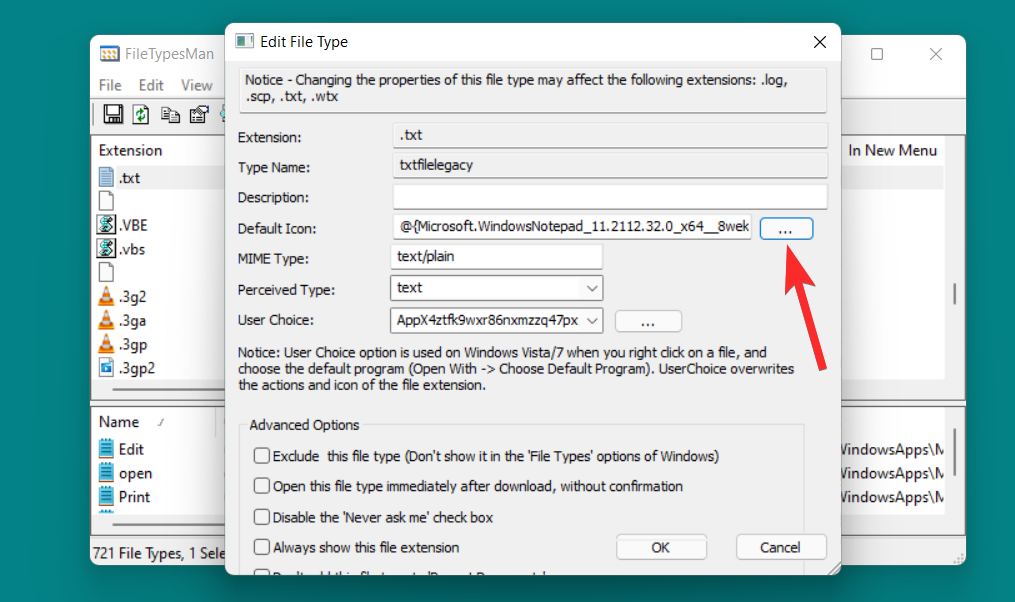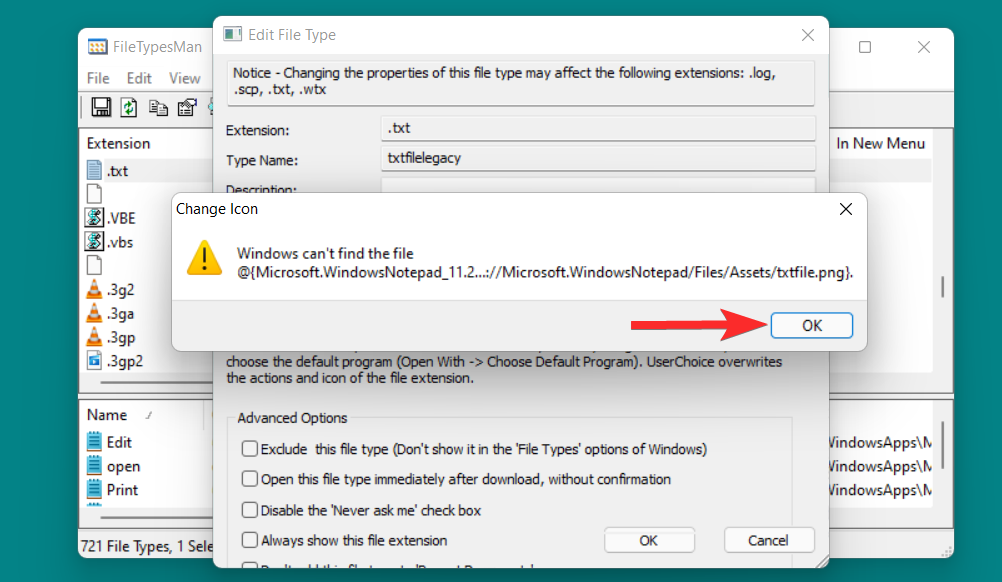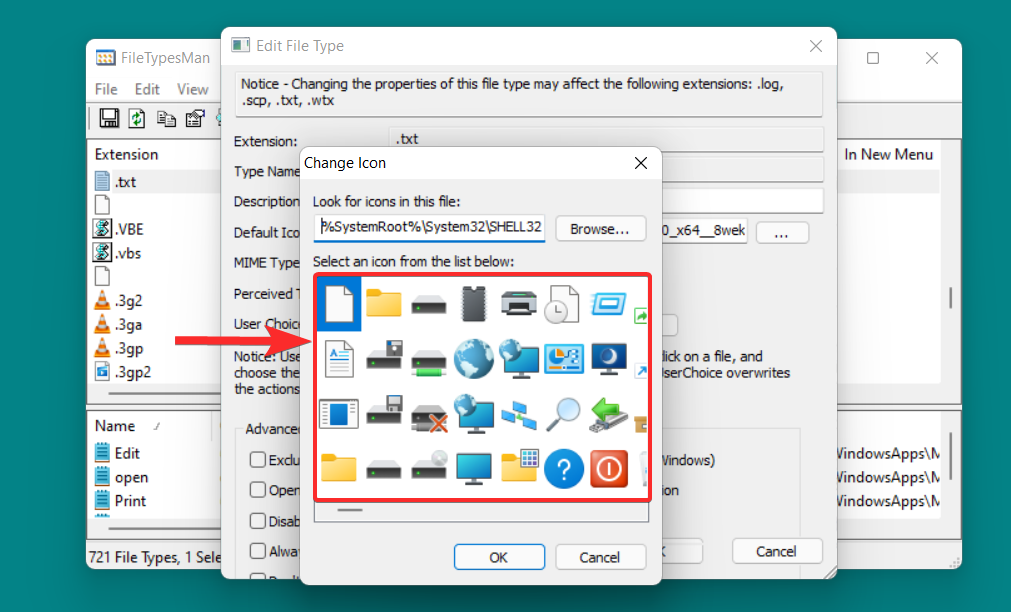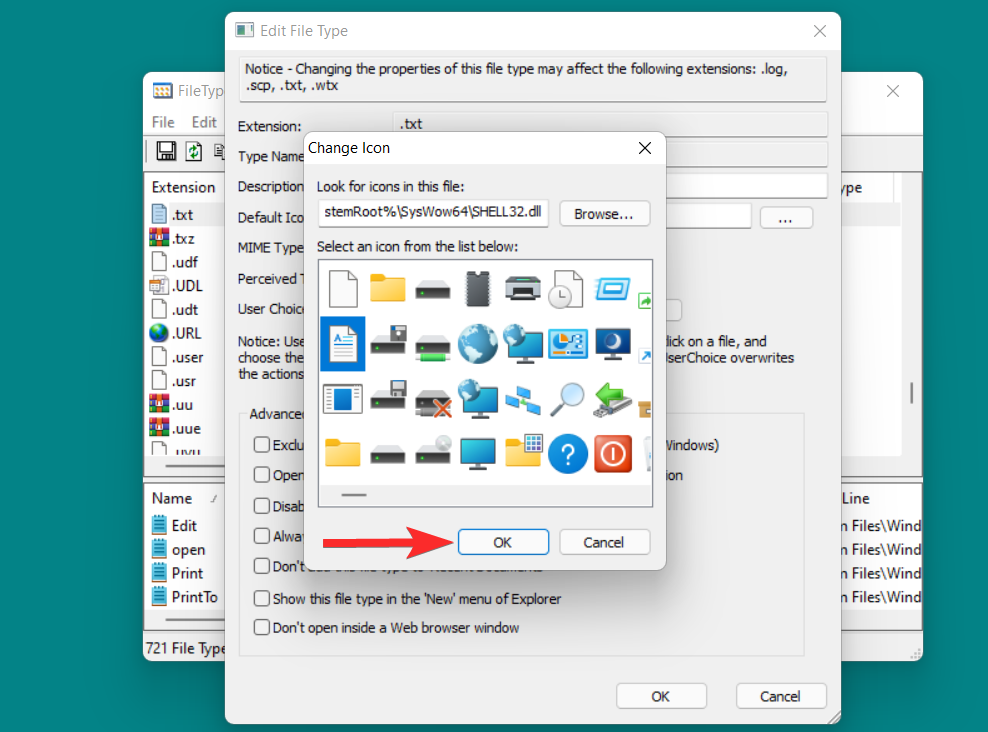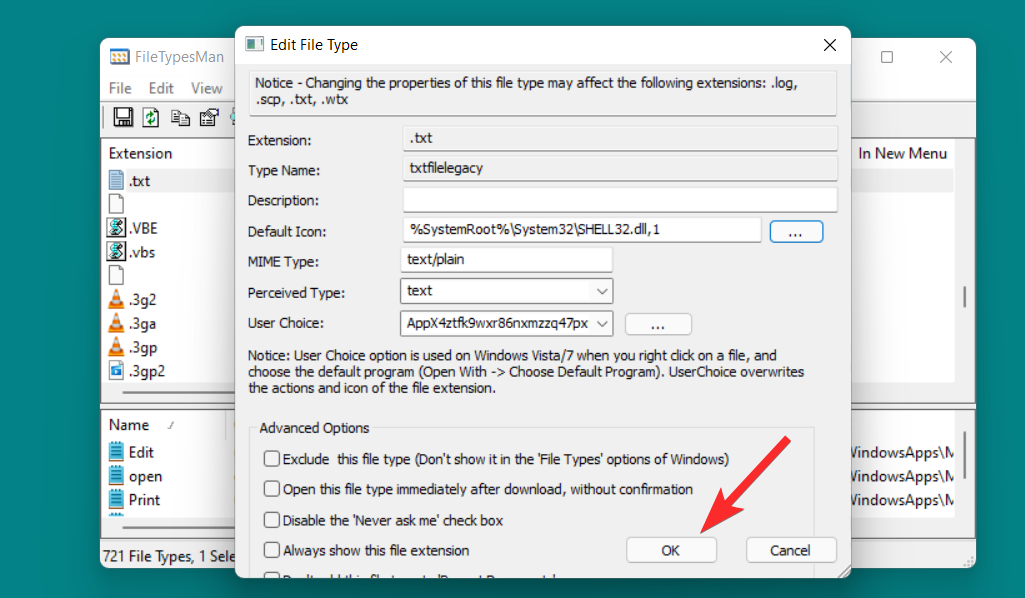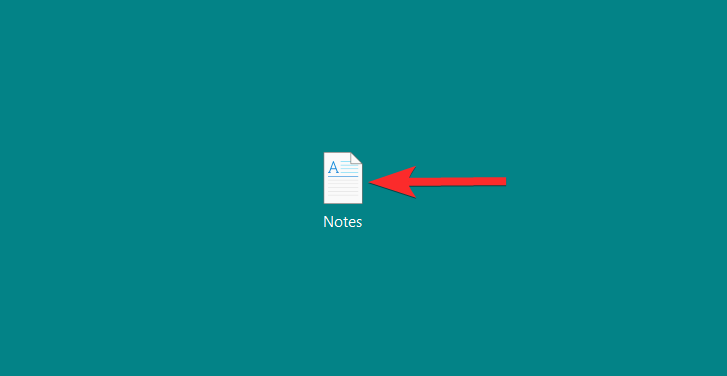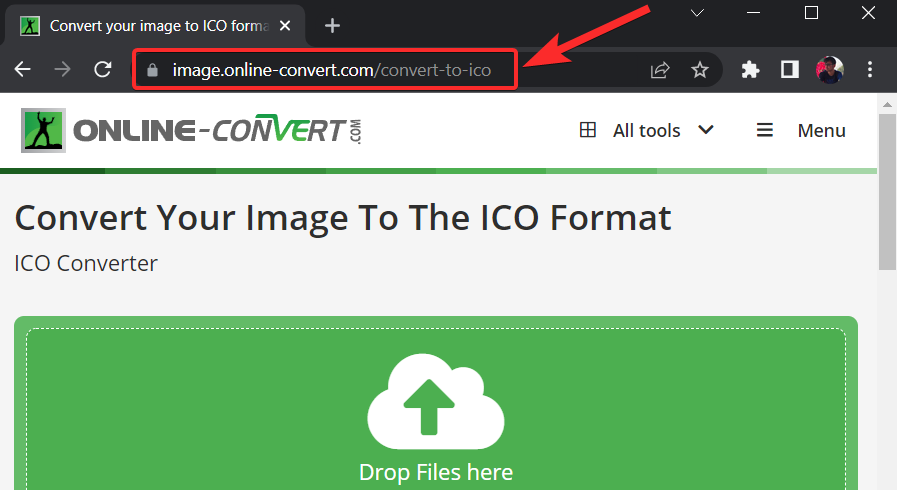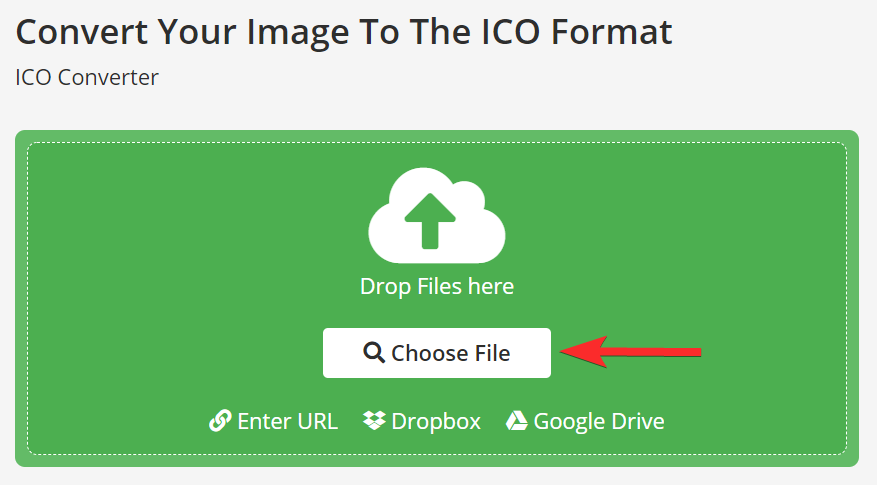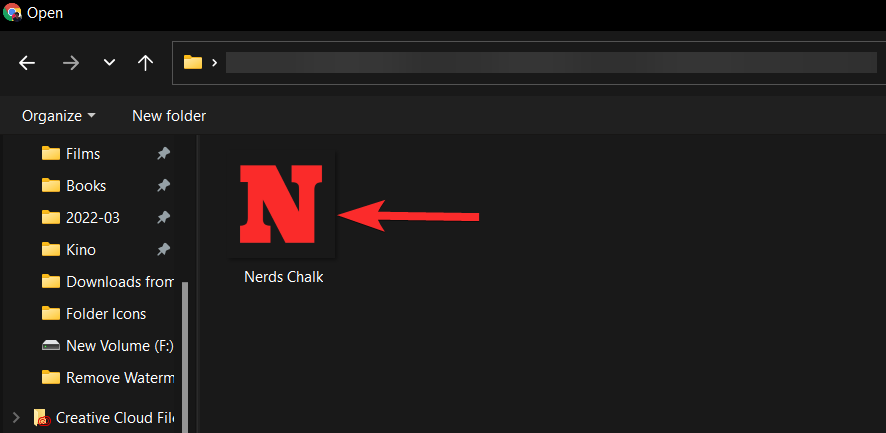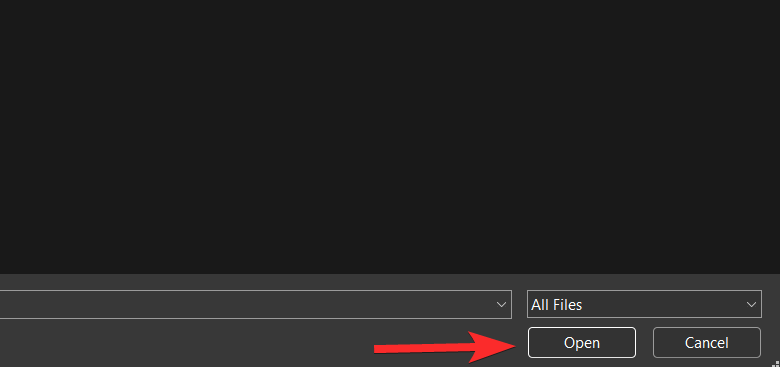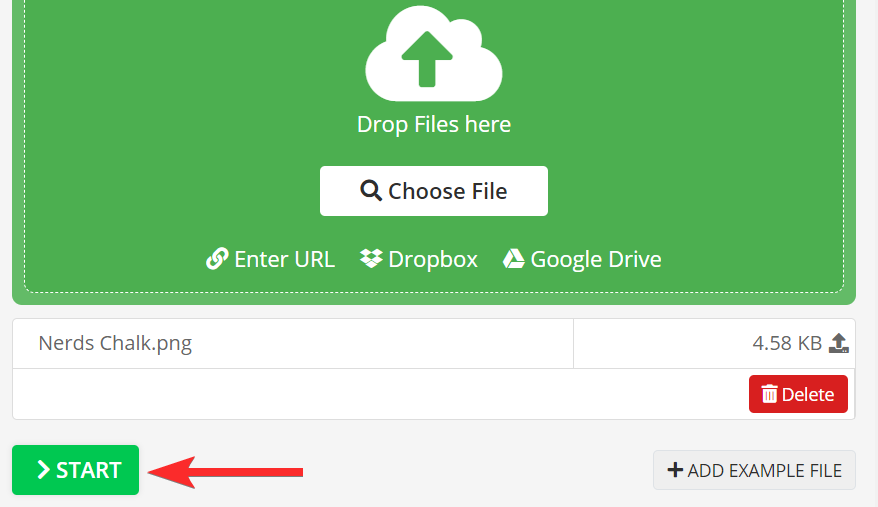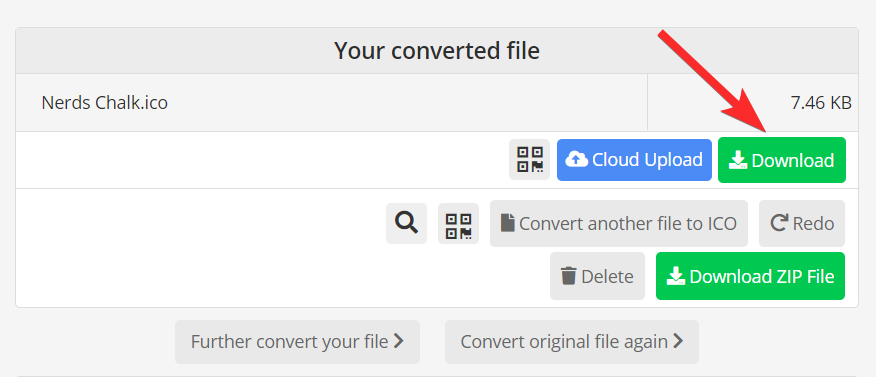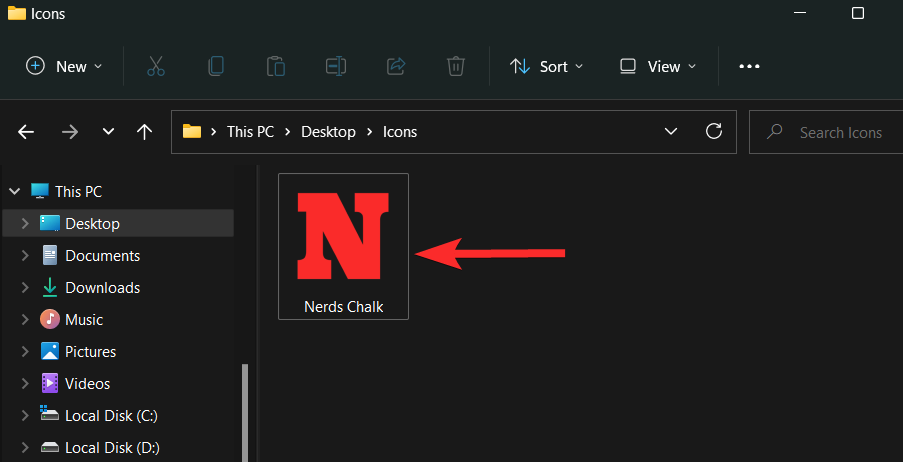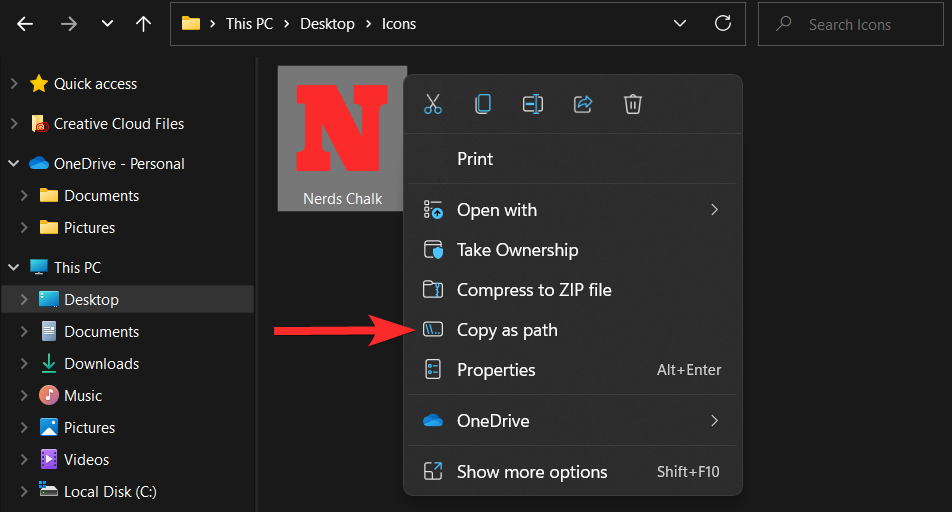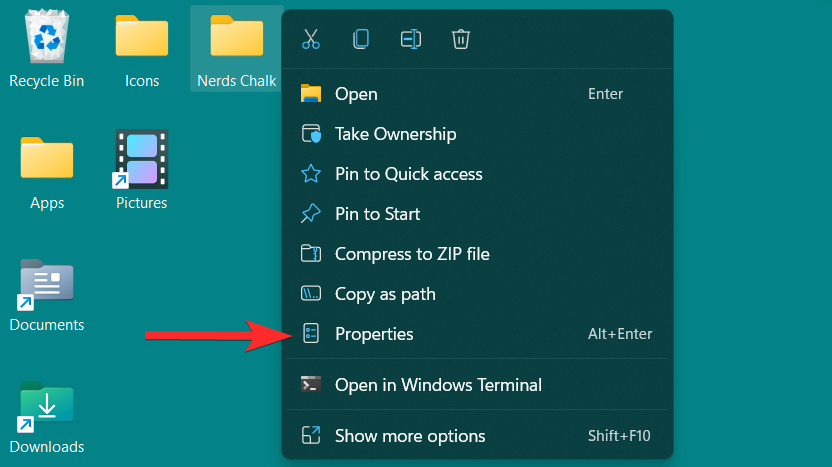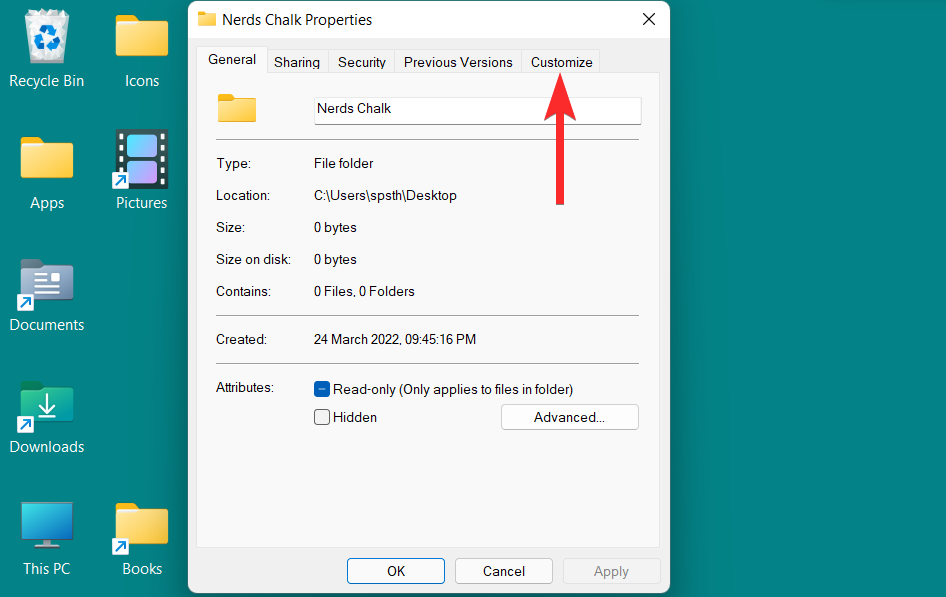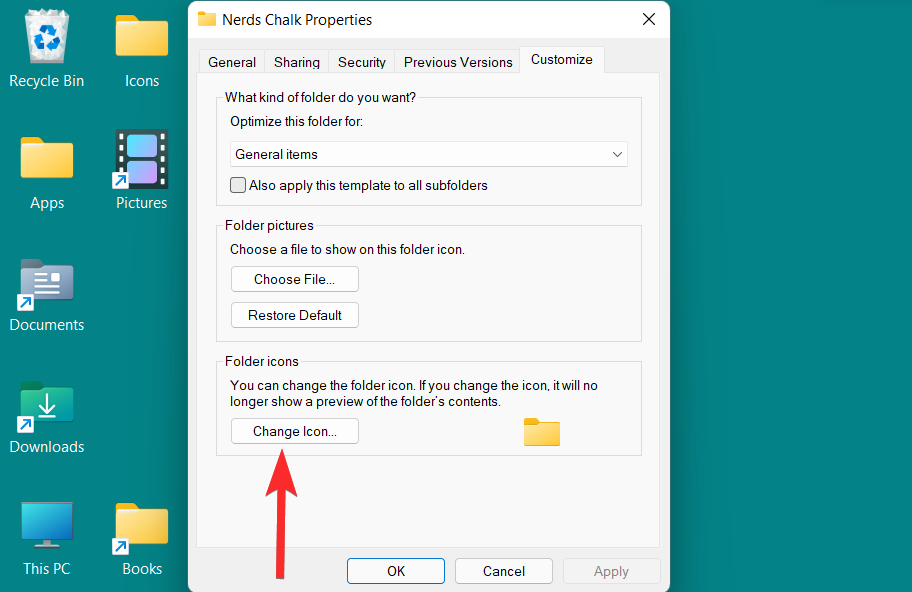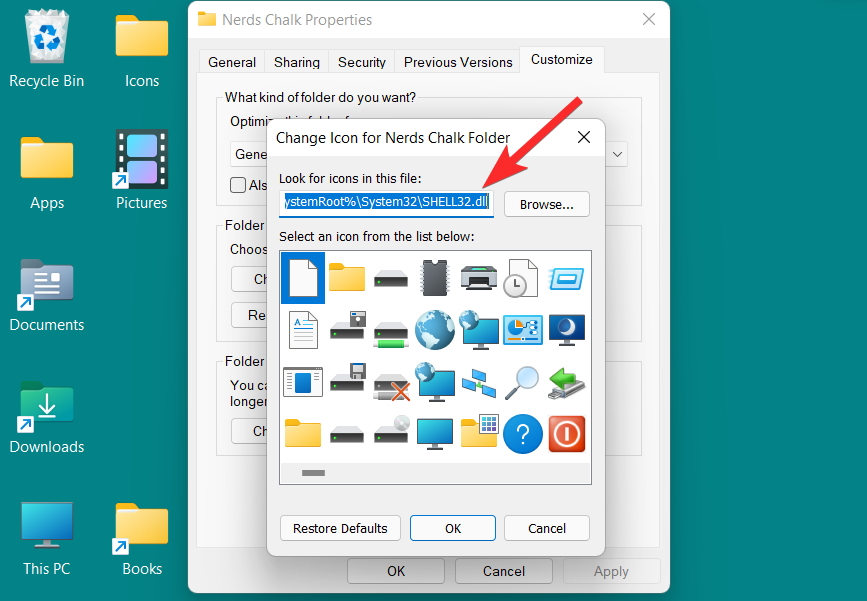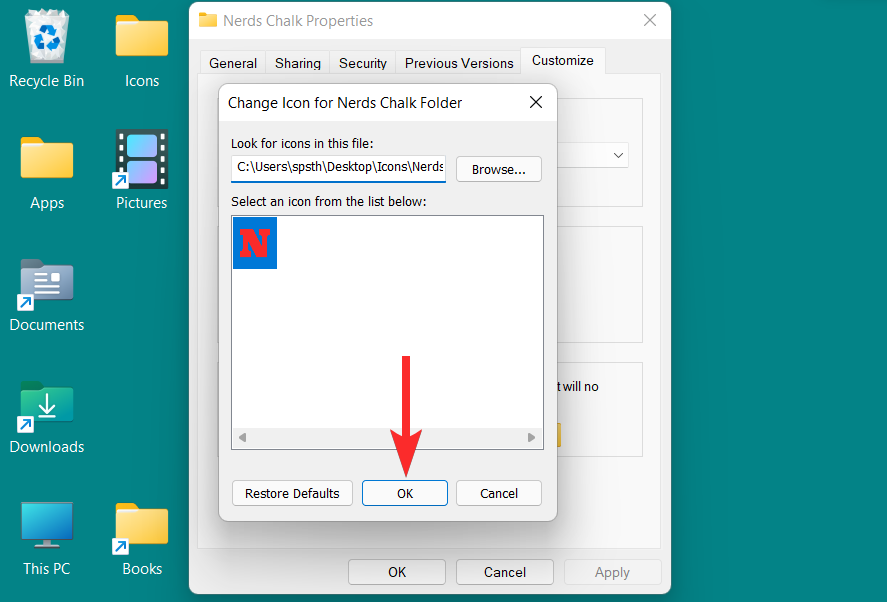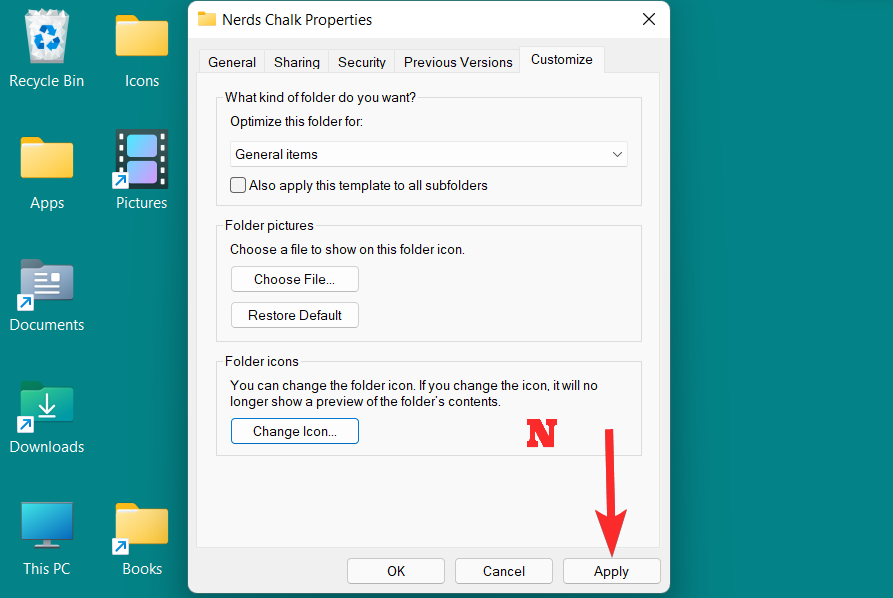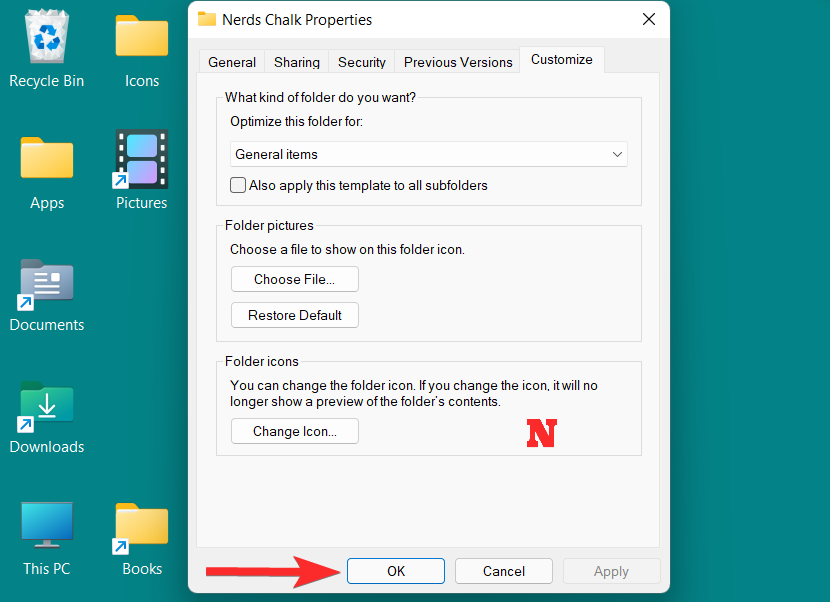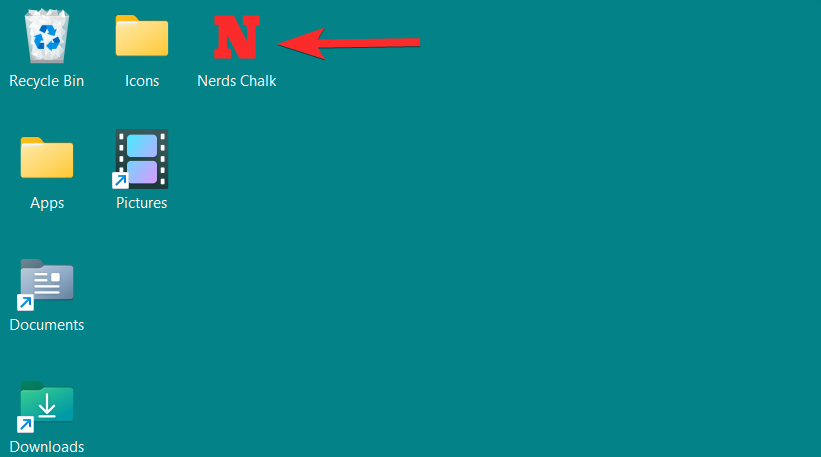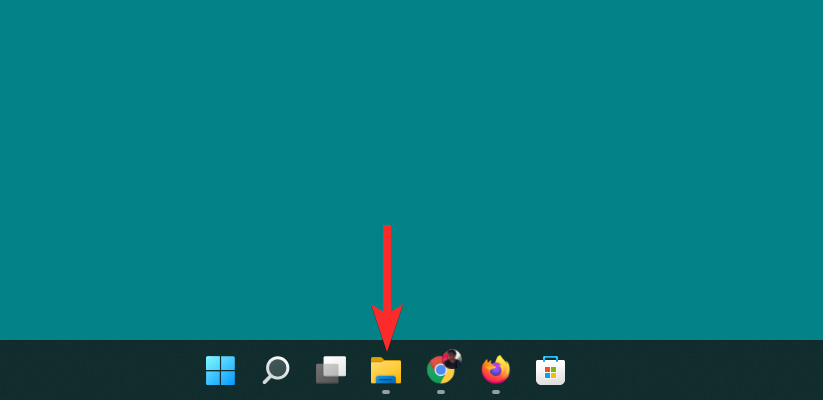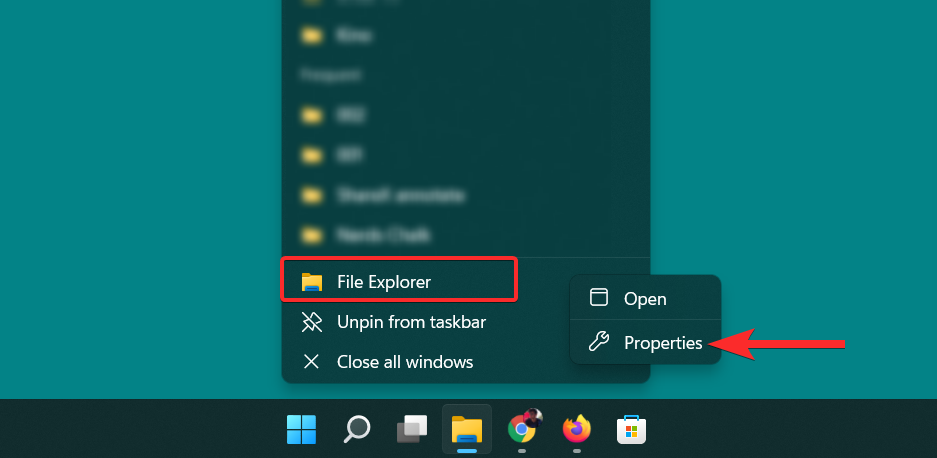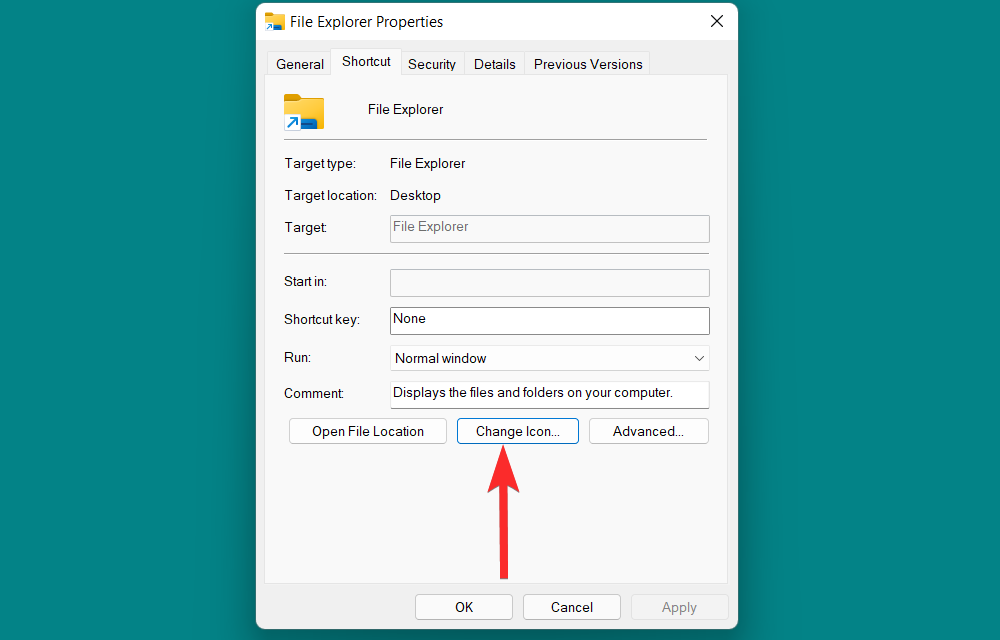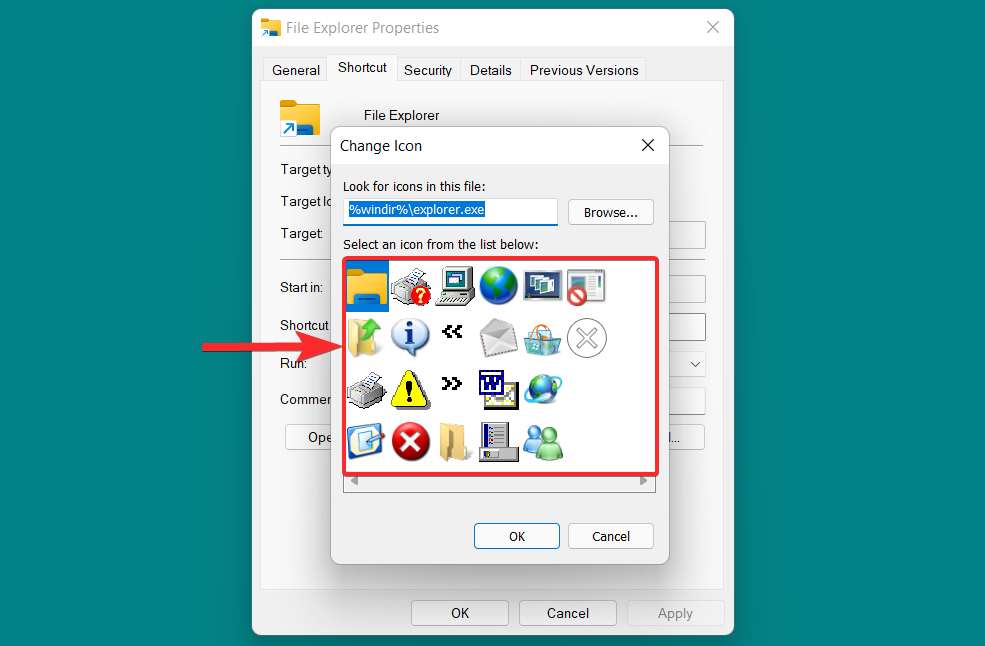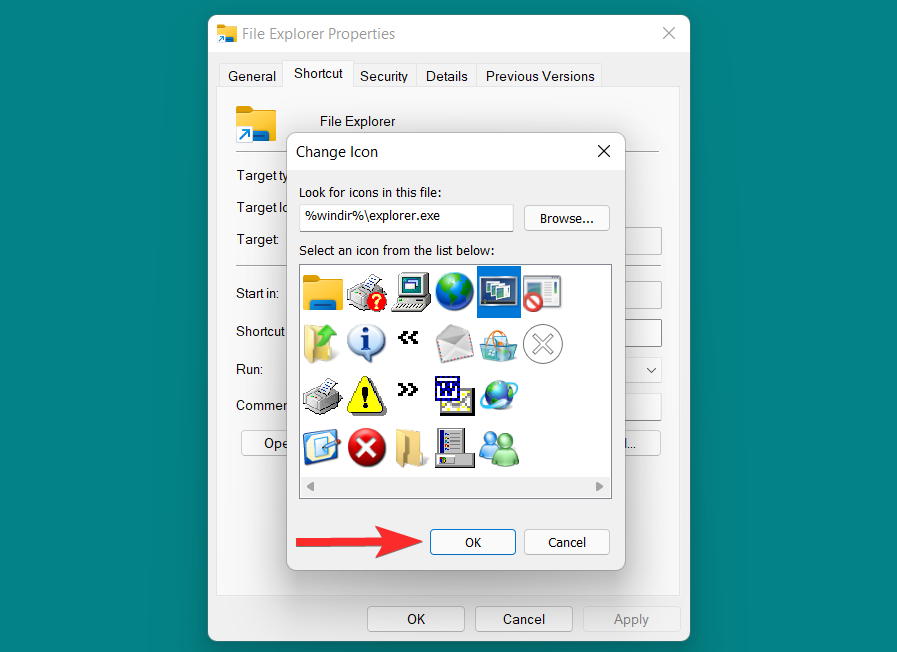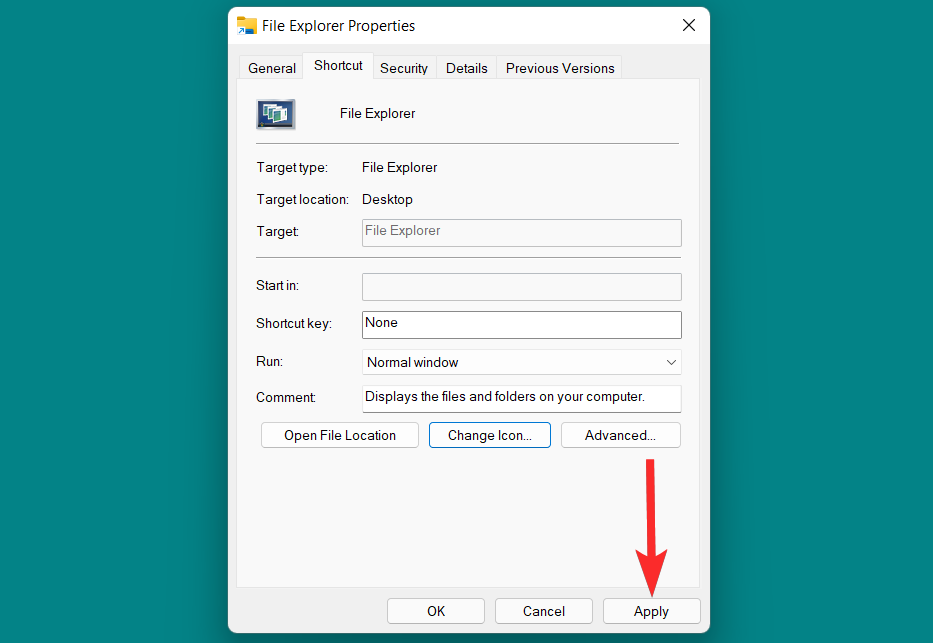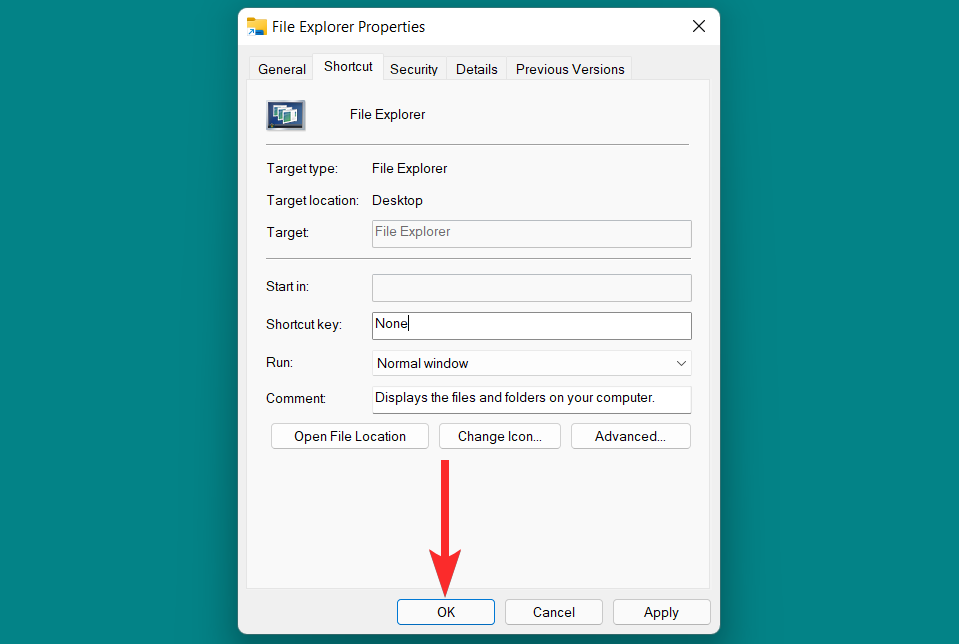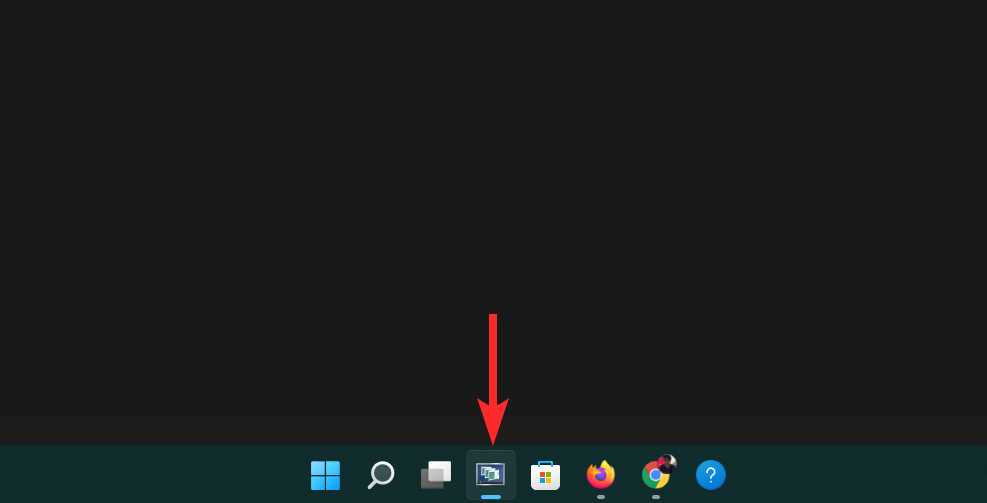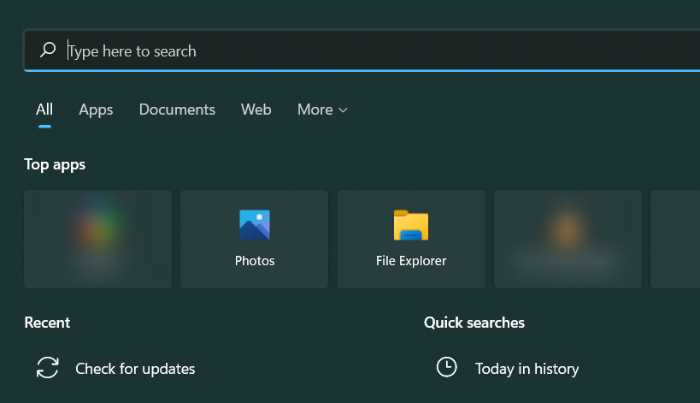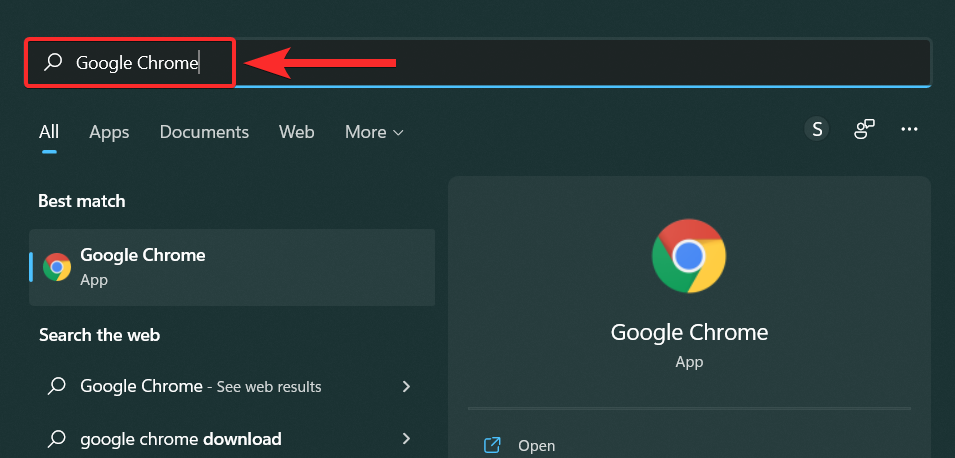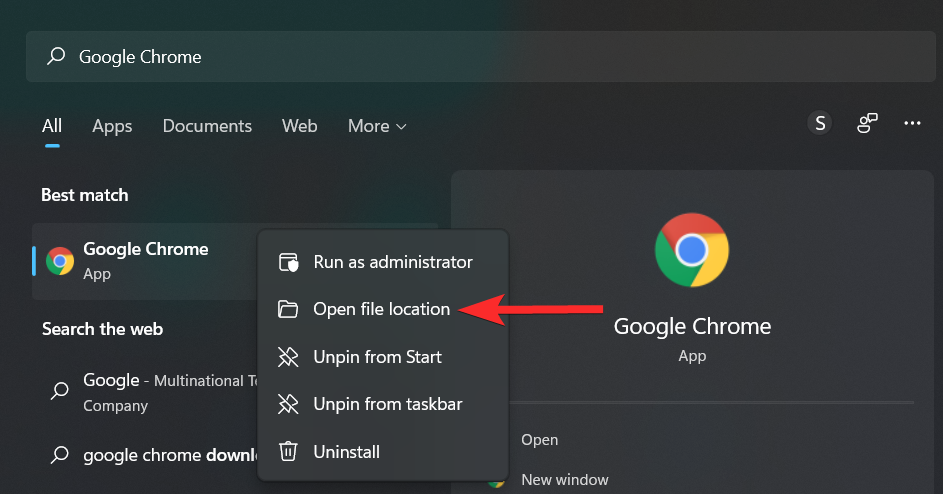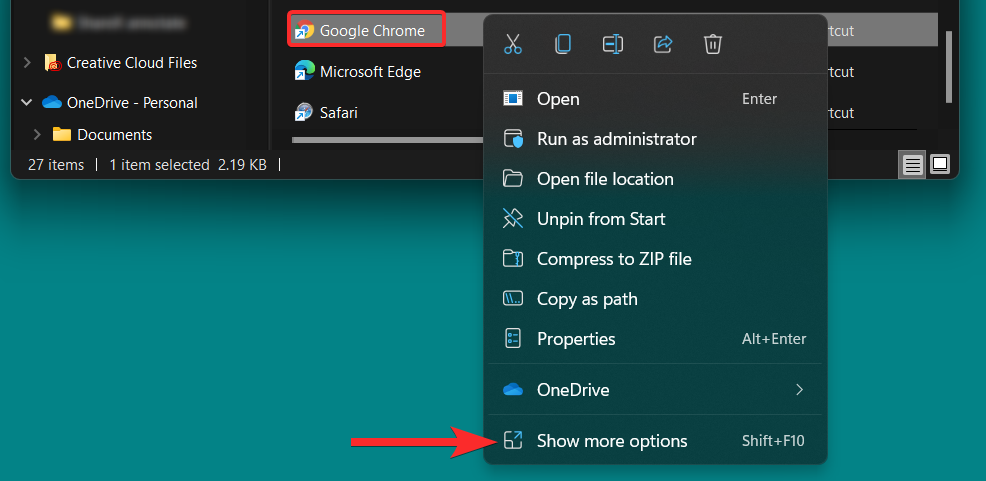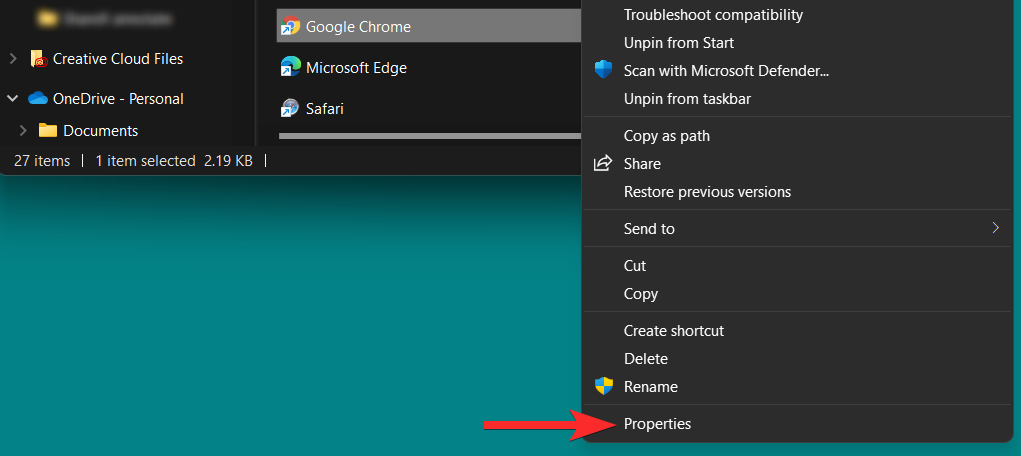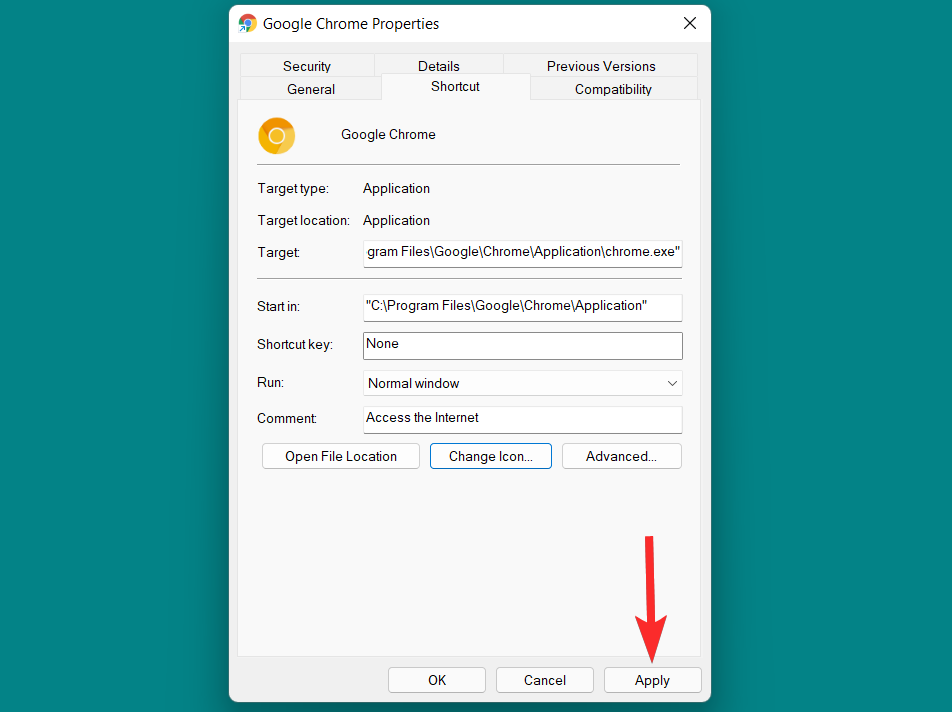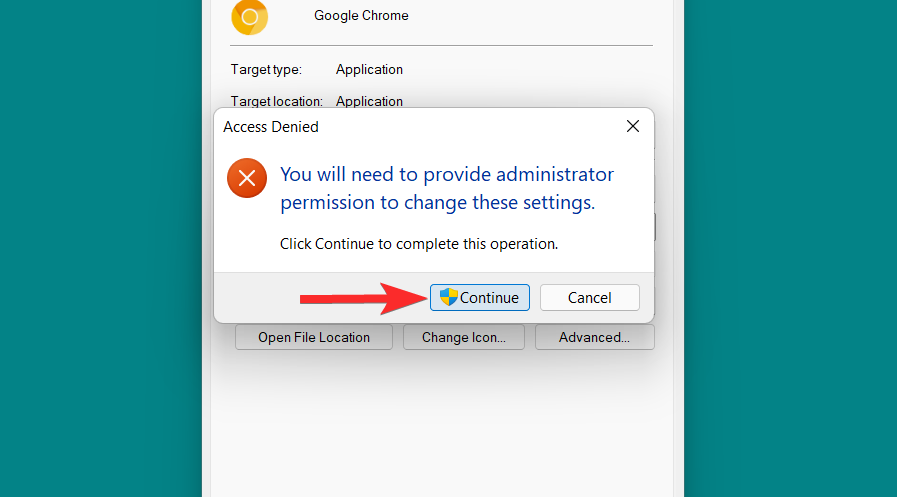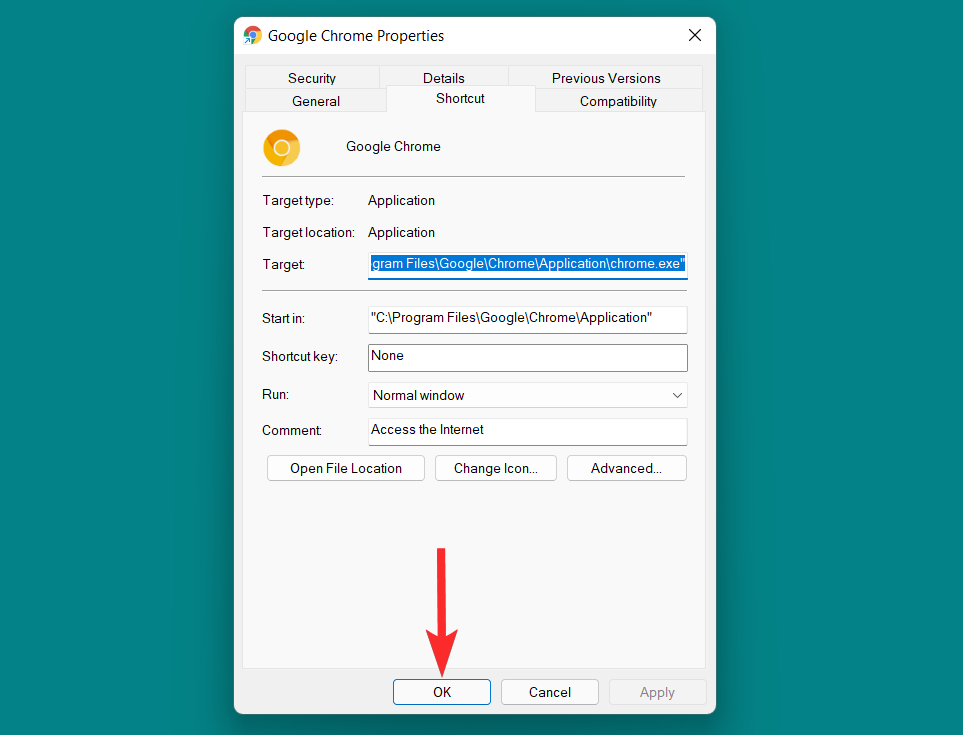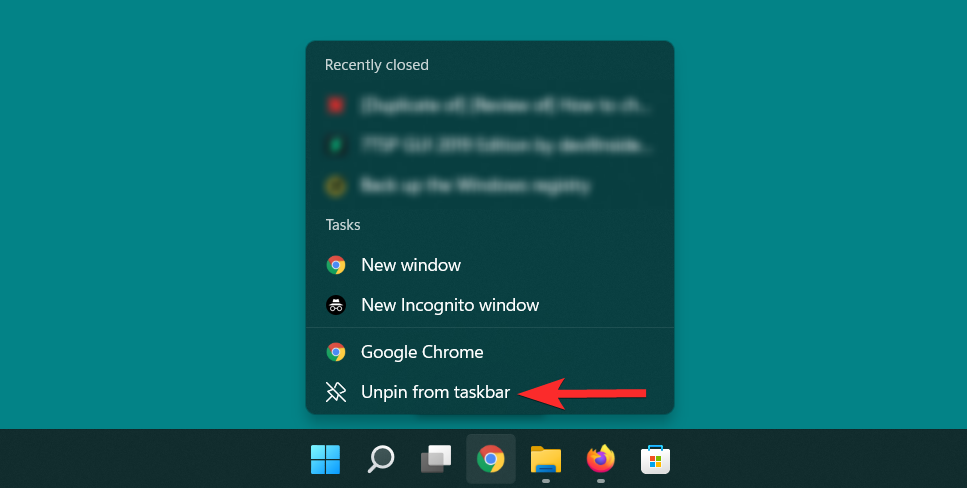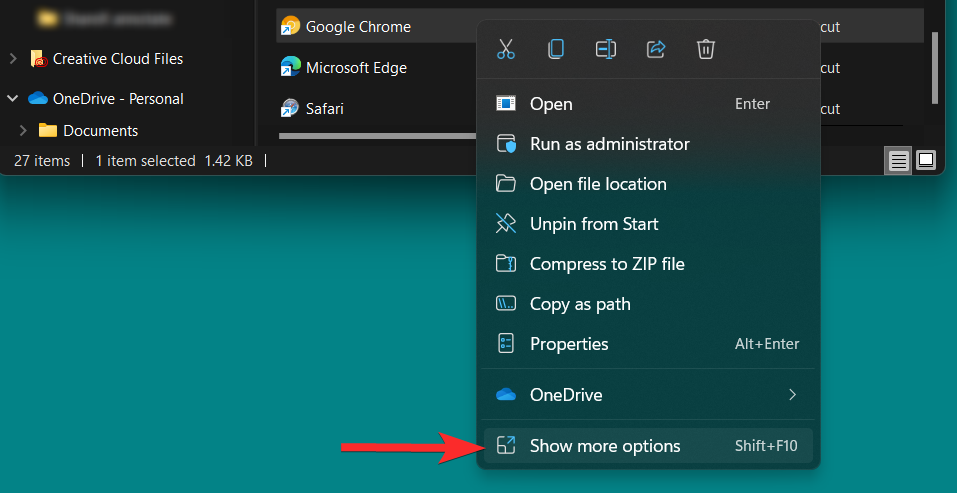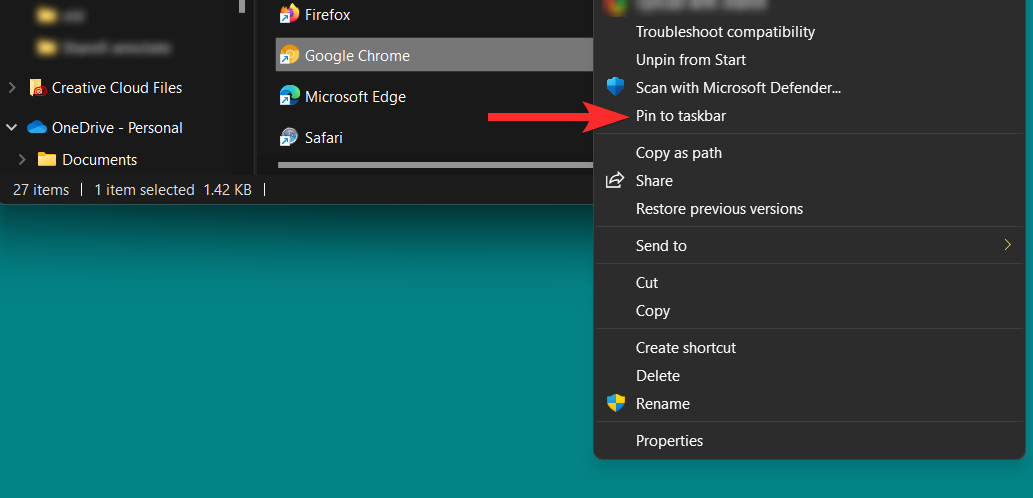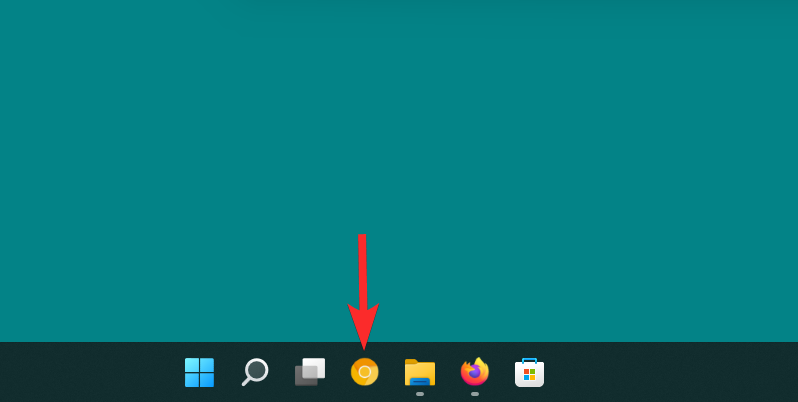Kansioiden, sovellusten tai pikakuvakkeiden oletusversioiden kuvakkeiden vaihtaminen on loistava tapa muokata Windows 11:tä. Windowsin avulla voit tutkia sekä sen sisäänrakennettua kuvakevarastoa että kolmannen osapuolen verkkosivustojen kuvakkeita, jos haluat käyttää kuvakkeita luovemmin. tietokoneellasi.
Vaikka oletuskuvakkeissa on viehätysvoimansa, pitkäaikainen altistuminen samoihin kuvakesarjaan voi tehdä Windowsin käyttökokemuksesta melko yksitoikkoisen. Katsotaanpa, kuinka voit käyttää sekä kolmannen osapuolen että Windows 11:n tarjoamia alkuperäisiä vaihtoehtoja muuttaaksesi kuvakkeita tietokoneesi eri sovelluksille ja kansiotyypeille.
5 tapaa vaihtaa kansiokuvakkeita Windows 11:ssä
Windows 11:ssä voit vaihtaa eri kansiotyyppien kuvakkeita. Tässä osiossa puhumme siitä, kuinka voit muuttaa kansiokuvakkeita neljälle pääkansiotyypille: tavalliset kansiot, työpöydän kuvakkeet, pikakuvakkeet ja levykuvakkeet.
Katsotaan siis ilman pitkiä puheita, kuinka kuvakkeita vaihdetaan jokaiselle kansiotyypille.
Tapa 1: Vaihda tavallisen kansion kuvake
Jos haluat muuttaa keltaisen kansion kuvaketta, napsauta tätä kansiota hiiren kakkospainikkeella ja napsauta 'Ominaisuudet'.
Huomautus : Voit myös avata tämän kansion ominaisuudet valitsemalla sen ja painamalla sitten ALT + ENTERnäppäimistöltäsi.
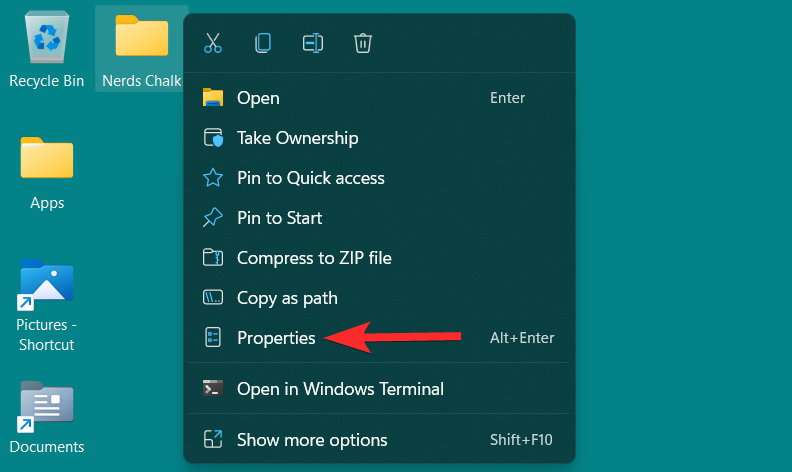
Napsauta kansion ominaisuuksissa Mukauta-välilehteä.
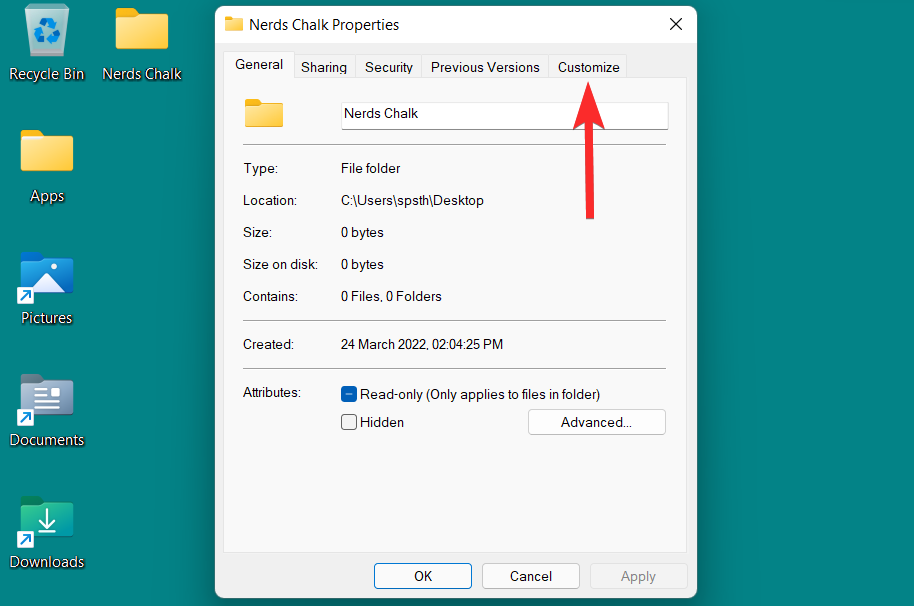
Napsauta tästä "Muuta kuvaketta" -vaihtoehtoa "Kansion kuvakkeet" -osiossa.
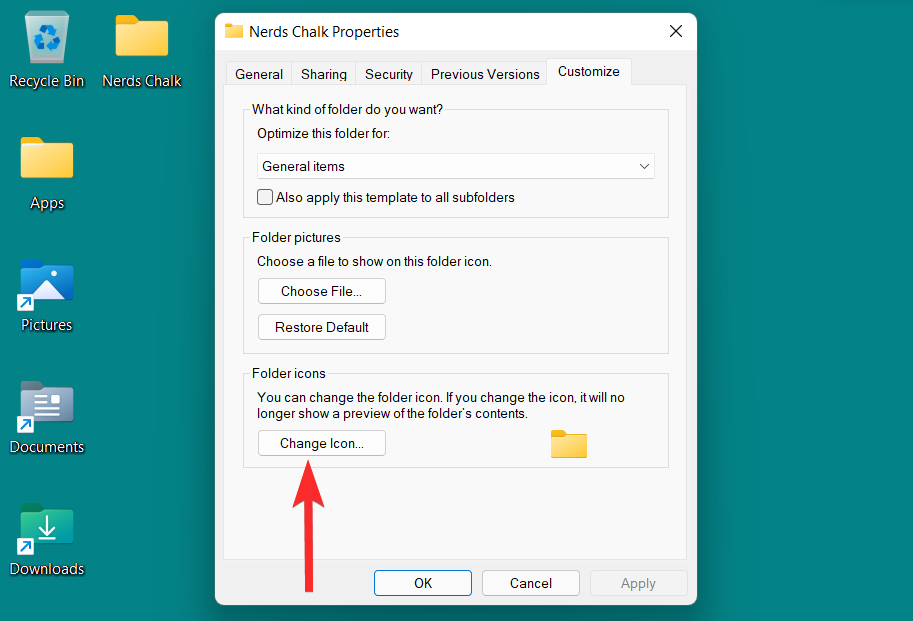
Näet nyt luettelon Windowsin tarjoamista kuvakkeista. Voit vierittää oikealle nähdäksesi kaikki tässä luettelossa olevat kuvakkeet.
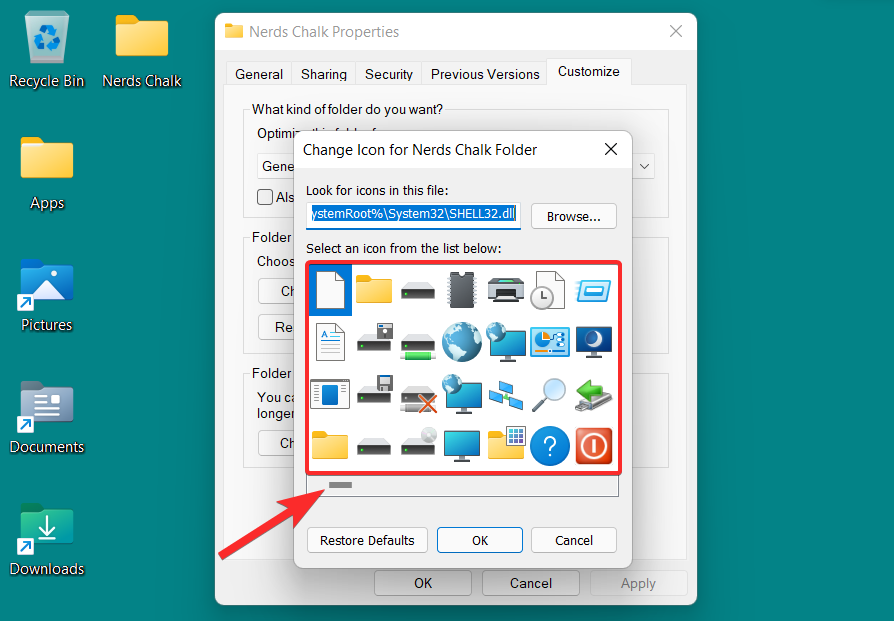
Valitse tästä luettelosta sinulle sopiva kuvake ja napsauta sitä. Napsauta sitten 'OK' vahvistaaksesi valinnan.
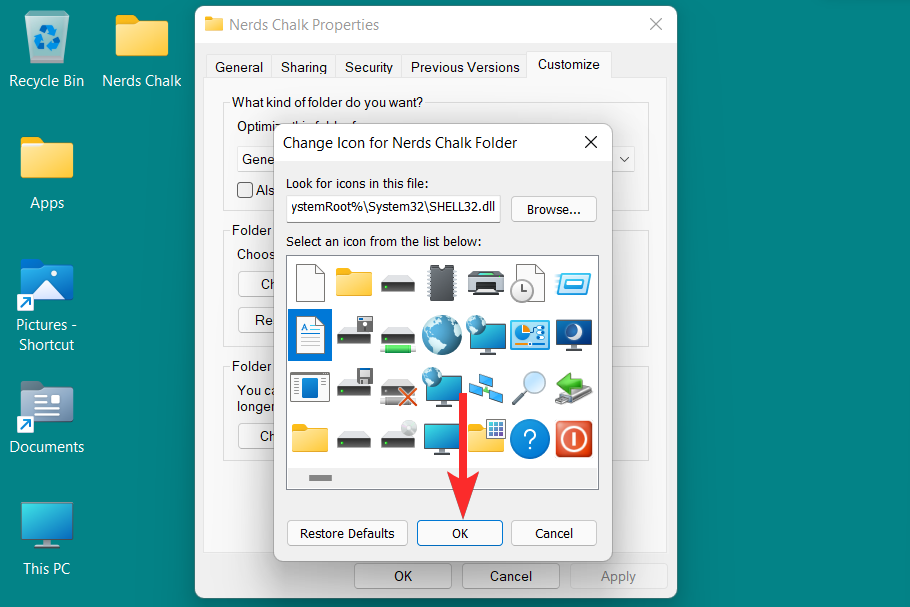
Takaisin kansion ominaisuuksiin napsauta "Käytä" ottaaksesi uuden kansion kuvakkeen käyttöön.
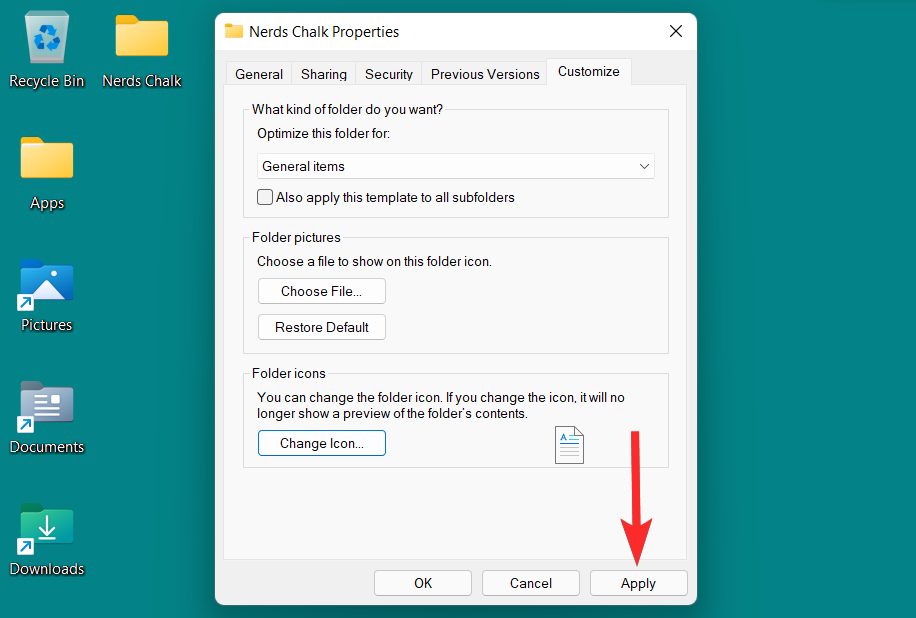
Napsauta lopuksi 'OK' poistuaksesi kansion ominaisuuksista.
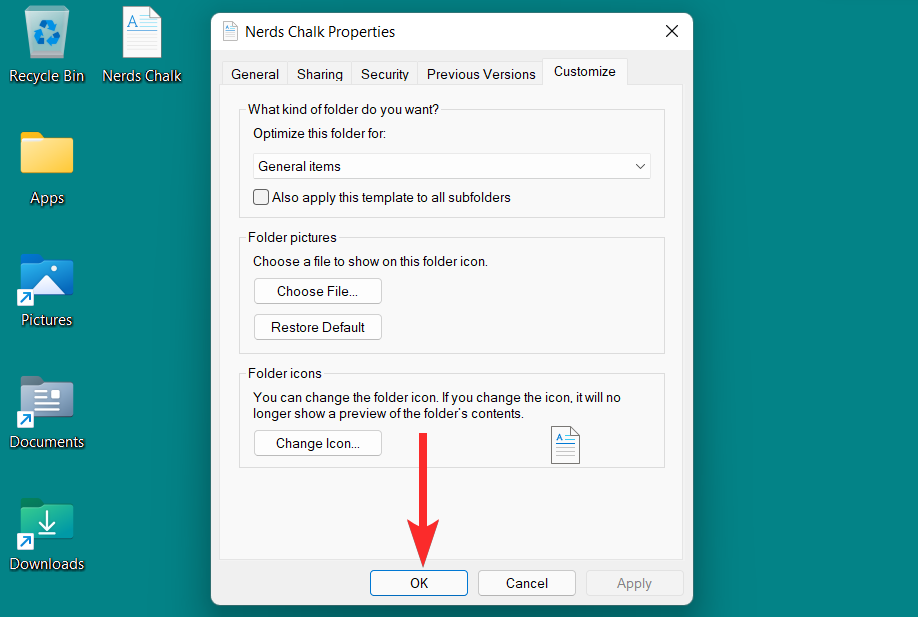
Kansion kuvake on nyt muutettu.
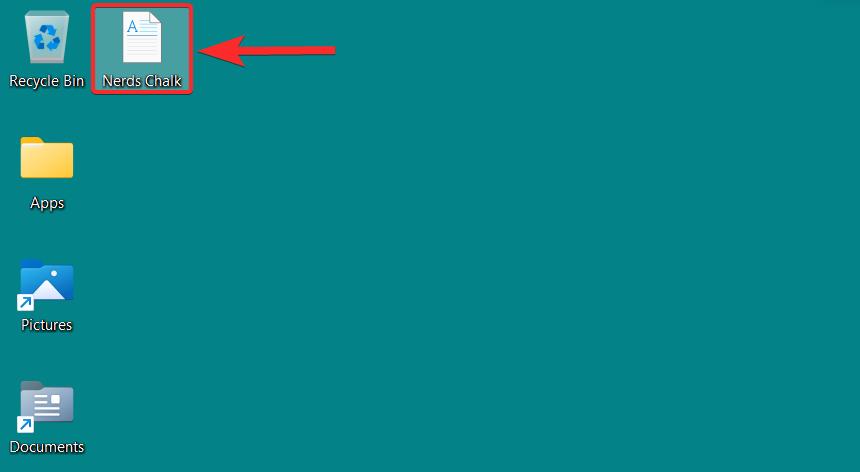
Tapa 2: Vaihda työpöydän kuvake
"Työpöytäkuvakkeet" on kattotermi, joka sisältää erityiset kansiot. Nämä erikoiskansiot ovat Roskakori, Ohjauspaneeli, Verkko, Käyttäjän tiedostot ja Tietokone. Katsotaanpa, kuinka voit muuttaa näiden erityiskansioiden kuvakkeita Windows 11:n mukautusasetuksista.
Voit avata mukautusasetukset napsauttamalla hiiren kakkospainikkeella mitä tahansa työpöydän kohtaa ja napsauttamalla Mukauta.
Huomautus : Räätälöintiasetukset löytyvät myös Asetukset-sovelluksesta.
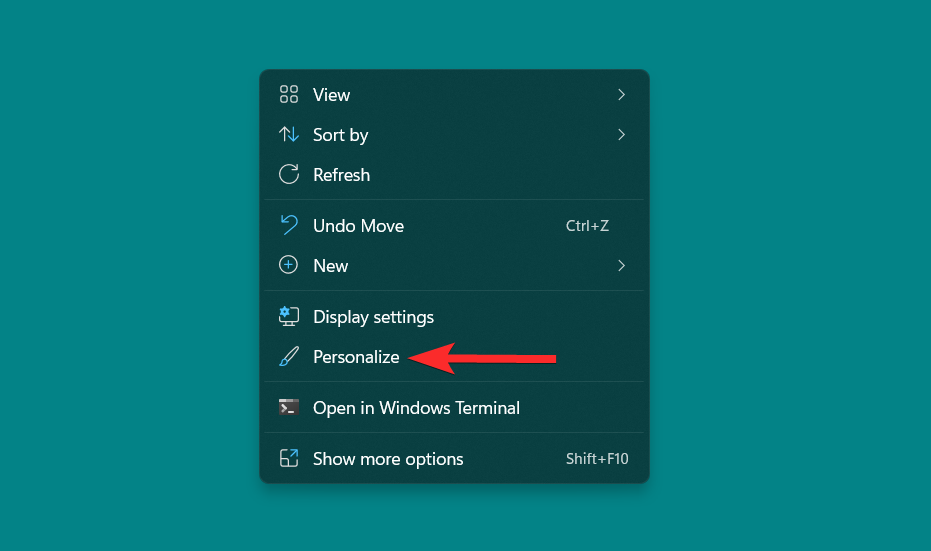
Napsauta Mukauttamisasetuksissa oikealla olevaa Teemat-vaihtoehtoa.
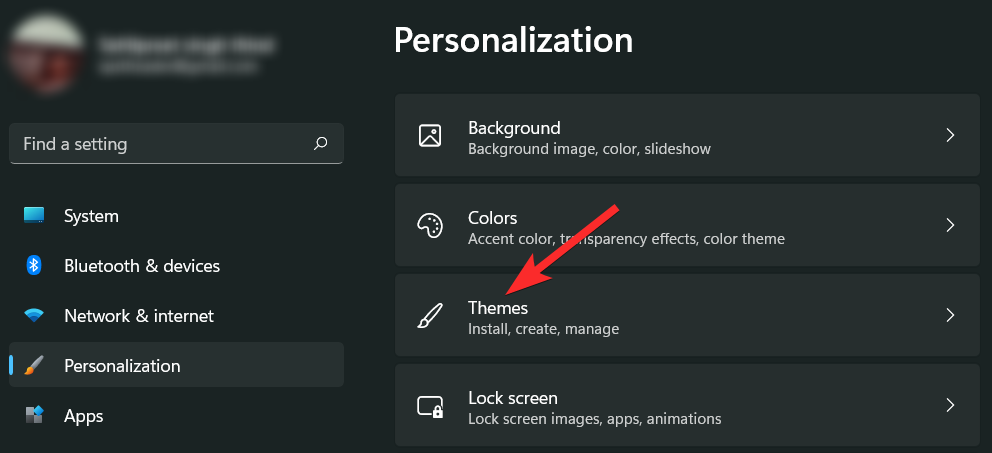
Vieritä nyt alas ja napsauta "Aiheeseen liittyvät asetukset" -osiossa "Työpöytäkuvakkeen asetukset". Tämä avaa Työpöydän kuvakeasetukset -ikkunan.
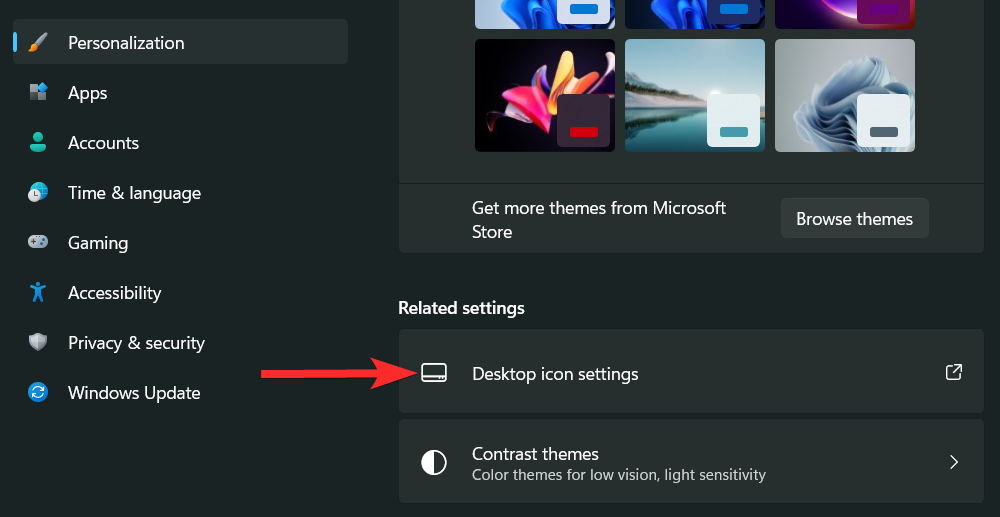
Napsauta työpöydän kuvakkeen asetukset -ikkunassa työpöydän kuvaketta, jota haluat muuttaa, ja napsauta 'Vaihda kuvake'.
Huomautus : Työpöydän kuvakkeiden vieressä olevat valintaruudut osoittavat työpöydälläsi olevat kuvakkeet.
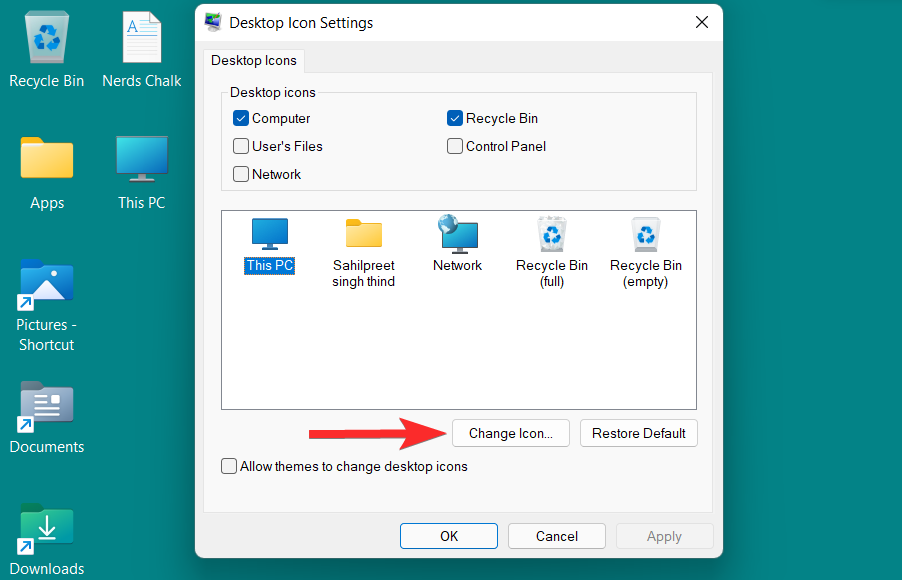
Näet nyt luettelon Windowsin tarjoamista kuvakkeista. Voit vierittää oikealle nähdäksesi kaikki tässä luettelossa olevat kuvakkeet.
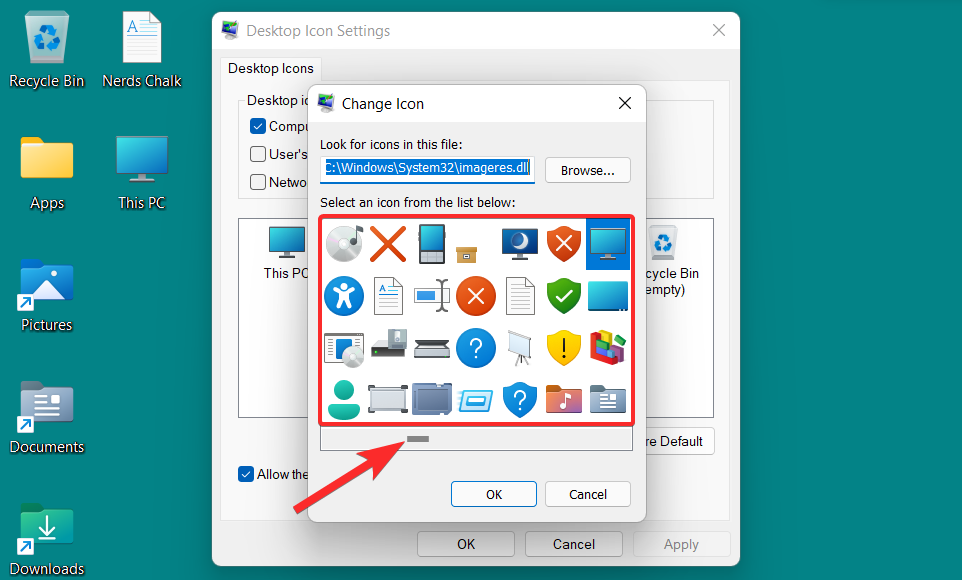
Valitse tästä luettelosta sinulle sopiva kuvake ja napsauta sitä. Napsauta sitten 'OK' vahvistaaksesi valinnan.
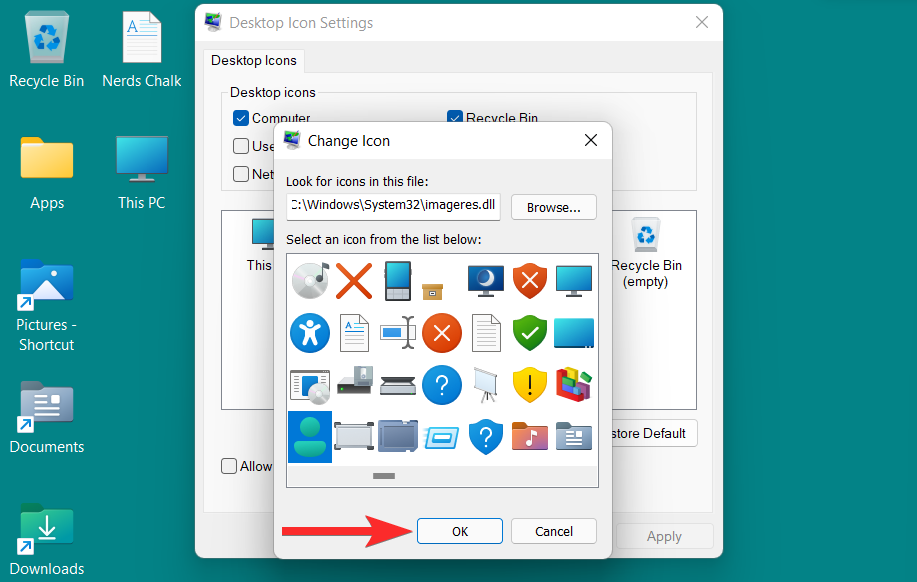
Napsauta takaisin Työpöytäkuvakkeen Asetukset-ikkunassa "Käytä" tallentaaksesi muutokset.
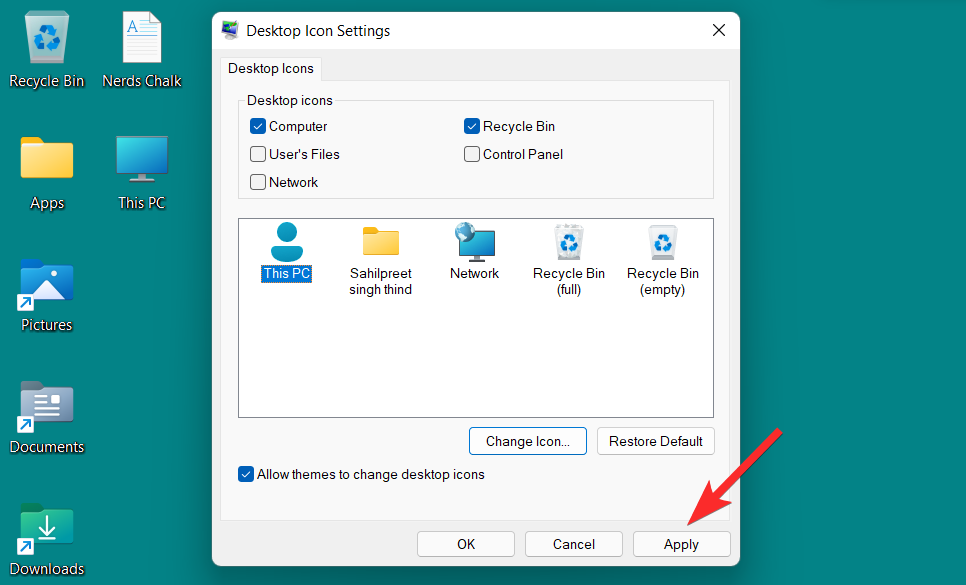
Napsauta lopuksi 'OK' poistuaksesi työpöytäkuvakkeen asetusikkunasta.
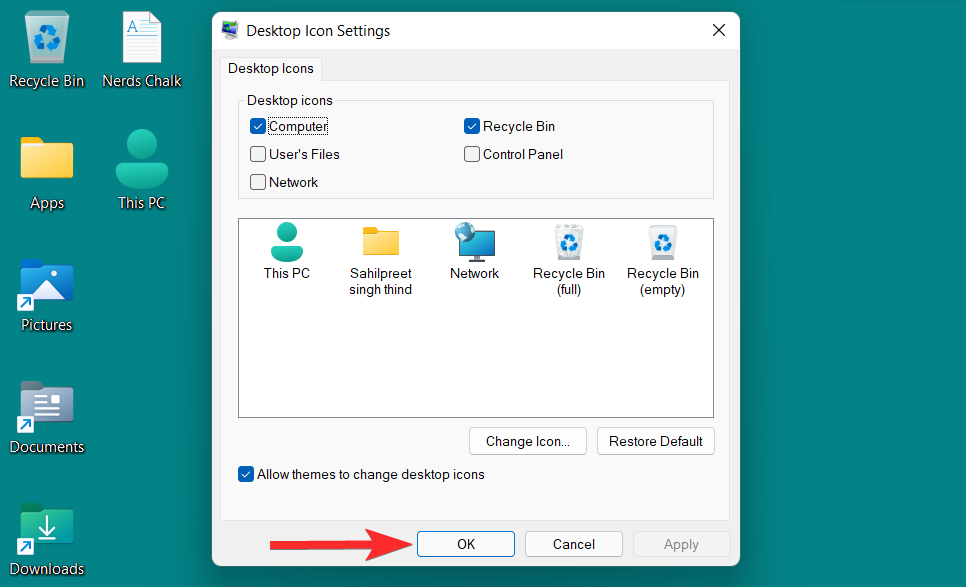
Tämän PC:n työpöydän kuvake on nyt muutettu.
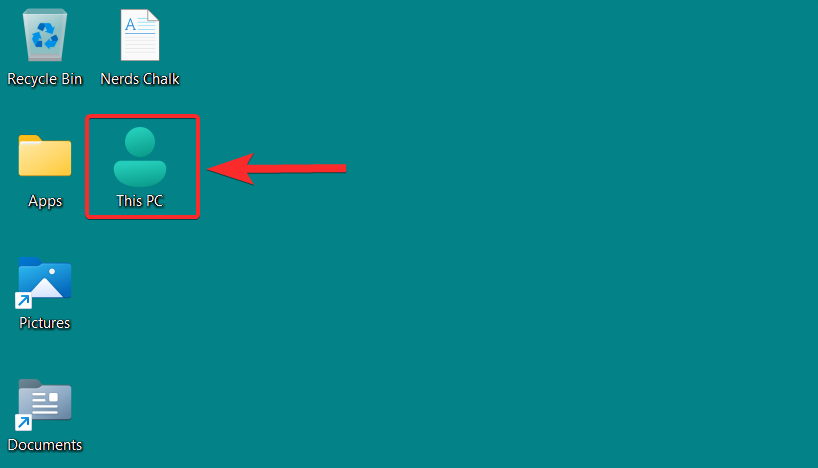
Tapa 3: Vaihda pikakuvakkeen kuvake
Windows 11:ssä voit muuttaa erilaisten pikakuvakkeiden kuvakkeita. Nämä voivat olla sovellusten pikakuvakkeita, kansion pikakuvakkeita jne. Lisäksi yhden pikakuvakkeen kuvakkeen muuttaminen ei koske saman sovelluksen tai kansion muita pikakuvakkeita. Sinun on suoritettava tämä prosessi jokaiselle pikanäppäimelle erikseen.
Vaikka pikakuvakkeen muuttamisen vaiheet ovat melko samanlaisia kuin tavallisten kansioiden, on syytä huomata, että sovellusten pikakuvakkeiden luettelo vaihtoehtoisista kuvakkeista, joista voit valita, on suhteellisen pieni.
Katsotaanpa, kuinka voit muuttaa pikakuvakkeita Windows 11:ssä.
Napsauta pikakuvaketta hiiren kakkospainikkeella ja napsauta pikavalikosta Ominaisuudet.
Huomautus : Voit myös avata pikanäppäimen ominaisuudet valitsemalla sen ja painamalla sitten ALT + ENTERnäppäimistöltäsi.
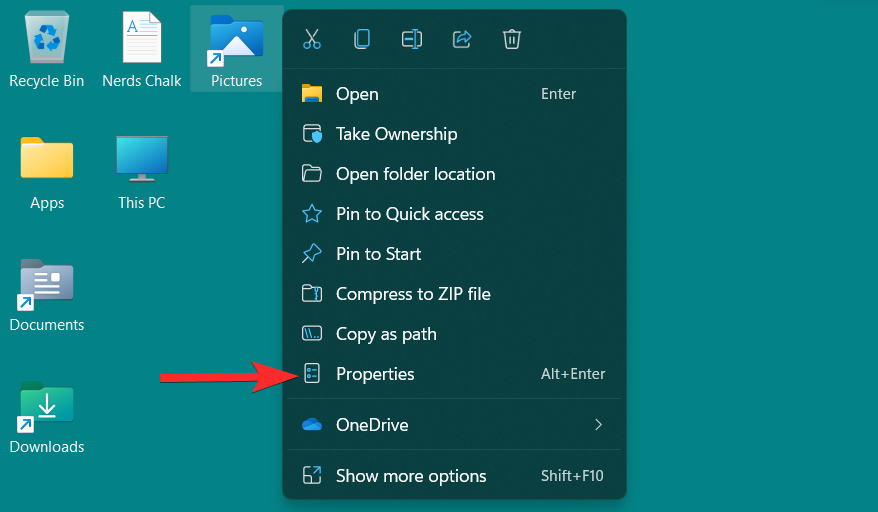
Napsauta ominaisuusikkunassa Pikakuvake-osiossa olevaa Muuta kuvaketta.
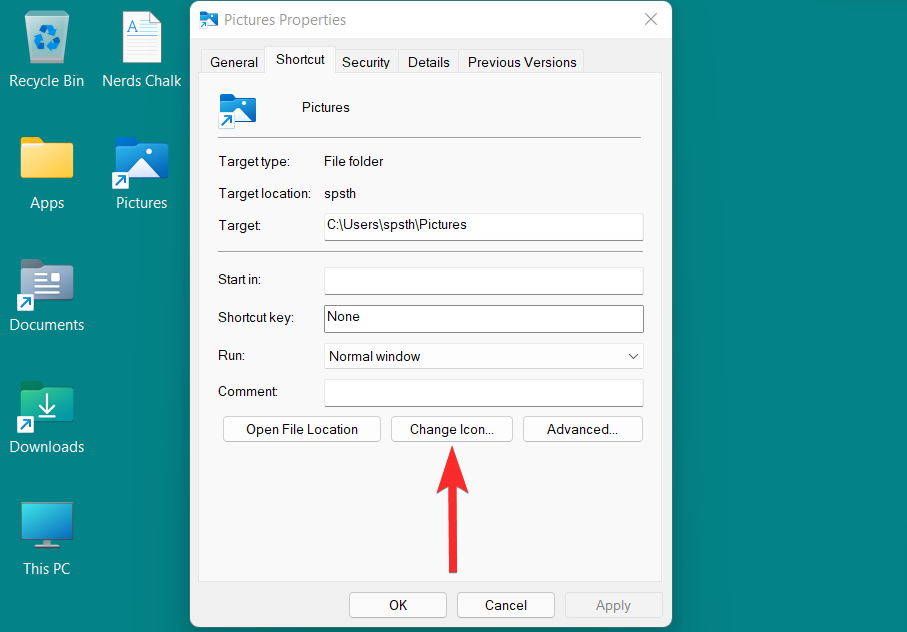
Näet nyt luettelon Windowsin tarjoamista kuvakkeista. Voit vierittää oikealle nähdäksesi kaikki tässä luettelossa olevat kuvakkeet.
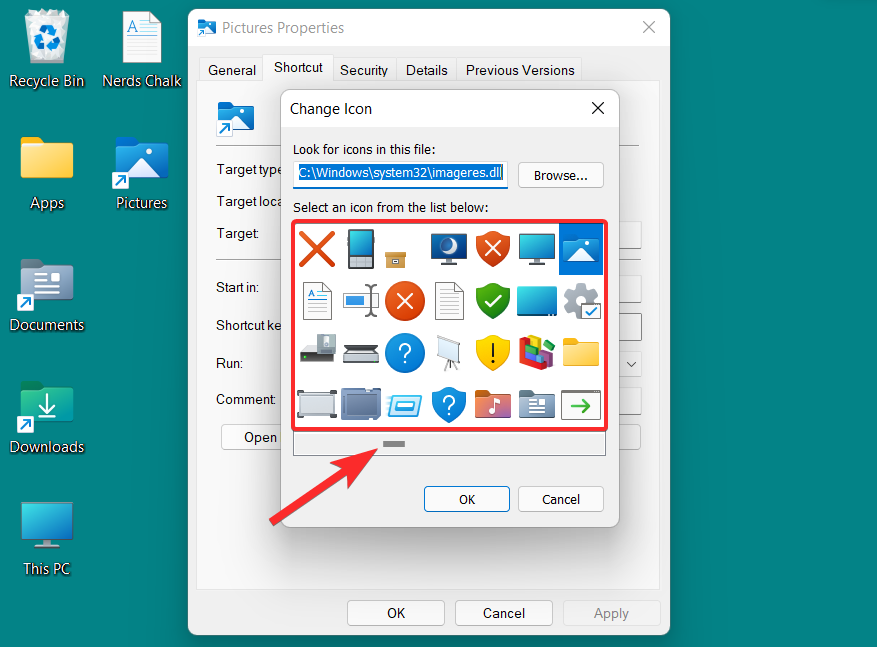
Valitse tästä luettelosta sinulle sopiva kuvake ja napsauta sitä. Napsauta sitten 'OK' vahvistaaksesi valinnan.
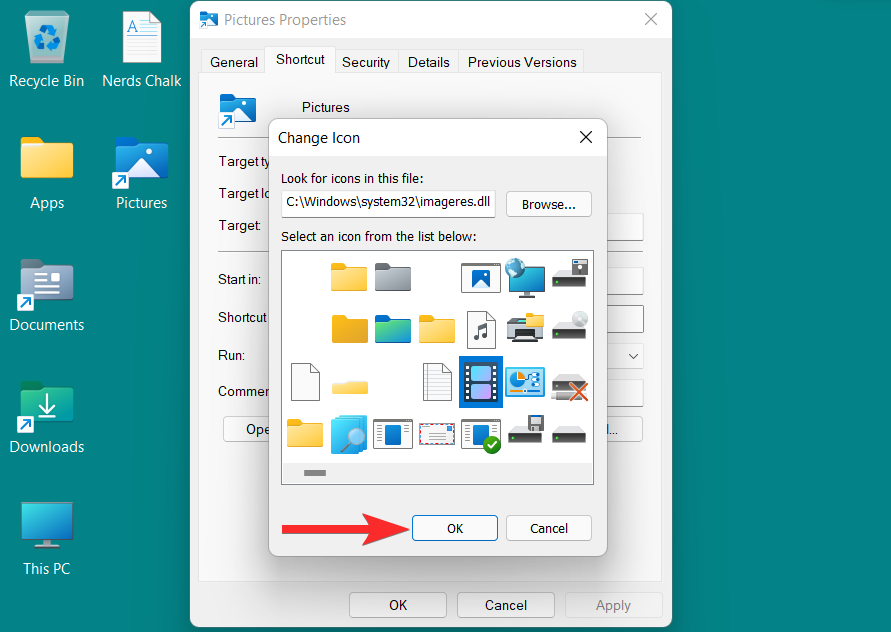
Napsauta takaisin ominaisuusikkunassa "Käytä" tallentaaksesi tehdyt muutokset.
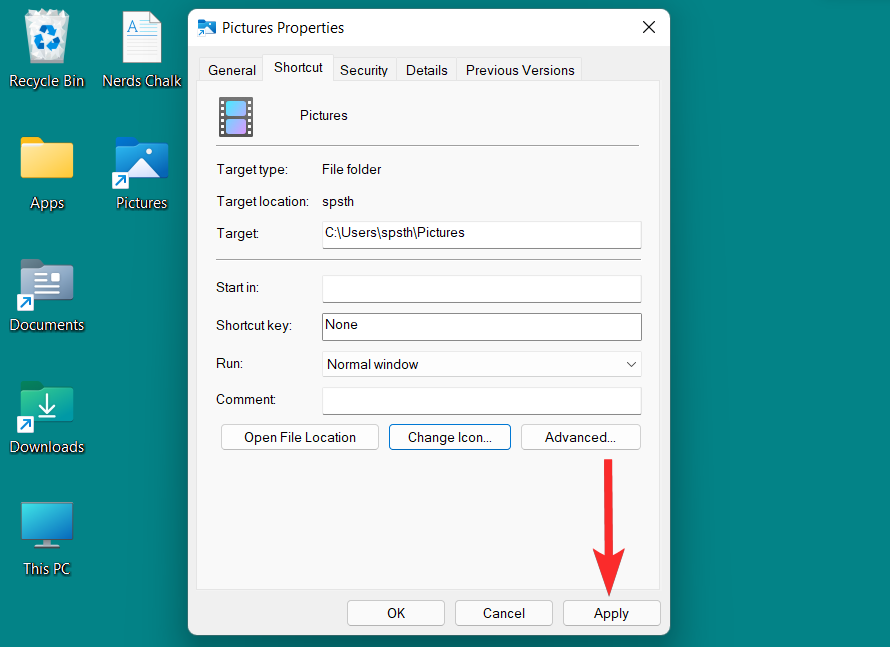
Napsauta lopuksi 'OK' poistuaksesi pikakuvakkeen ominaisuuksista.

Pikakuvake on nyt muutettu.
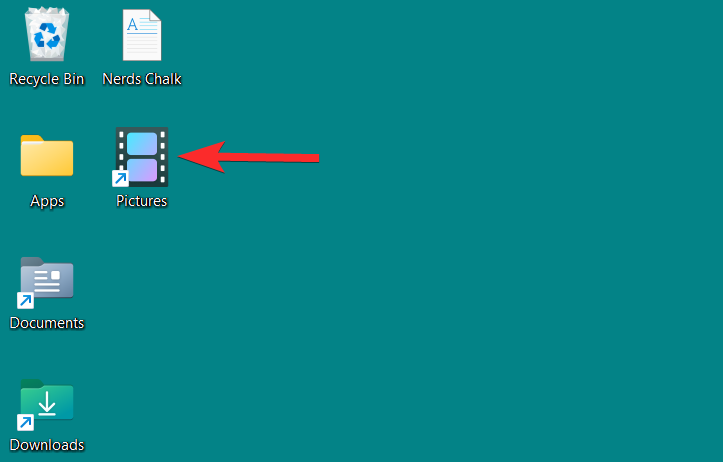
Tapa 4: Vaihda asema tai levykuvake rekisterin avulla
Windows 11:n levykuvakkeita voidaan muuttaa useilla tavoilla. Voit joko käyttää kolmannen osapuolen sovelluksia tai muuttaa tiettyä levykuvaketta tekemällä muutoksia rekisteriin. Molemmilla tavoilla on sama vaikutus, ja ne edellyttävät, että annat polun .ico-tiedostoon rekisterieditorin kautta.
Huomautus : .ico on tiedostomuoto, jota käytetään kuvakkeiden merkitsemiseen Microsoft Windowsissa. Nämä tiedostot voidaan helposti ladata verkkoresursseista ja käyttää myöhemmin vaihtoehtoisina kuvakkeina kansioille, pikakuvakkeille tai jopa levykuvakkeille Windowsissa.
Huomautus: Ennen kuin teet levykuvakkeen vaihtamiseen tarvittavia rekisterimuutoksia, on kuitenkin suositeltavaa varmuuskopioida rekisteri siltä varalta, että jokin menee pieleen. Näin voit varmuuskopioida rekisterisi.
Levykuvakkeen vaihtamiseksi tarvitset .ico-tiedoston valitsemaasi kuvaketta varten. Voit ladata kuvakkeita .ico-tiedostomuodossa verkkosivustoilta, kuten icon-icon , iconarchive , findicons jne.
Lataa haluamasi kuvake .ico-muodossa jollakin yllä mainituista verkkosivustoista.
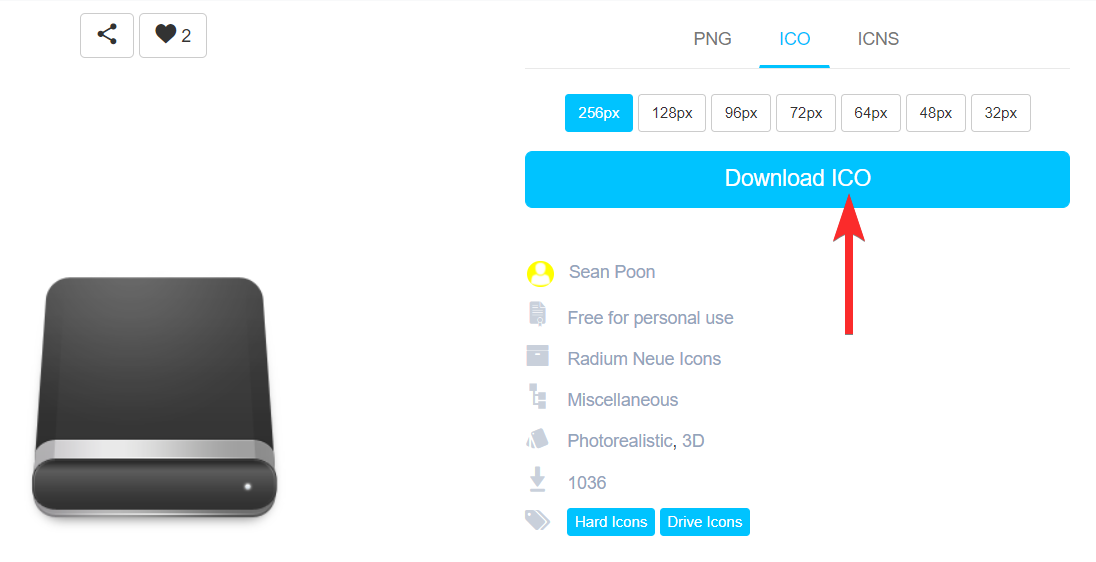
Siirry nyt .ico-tiedoston sijaintiin.
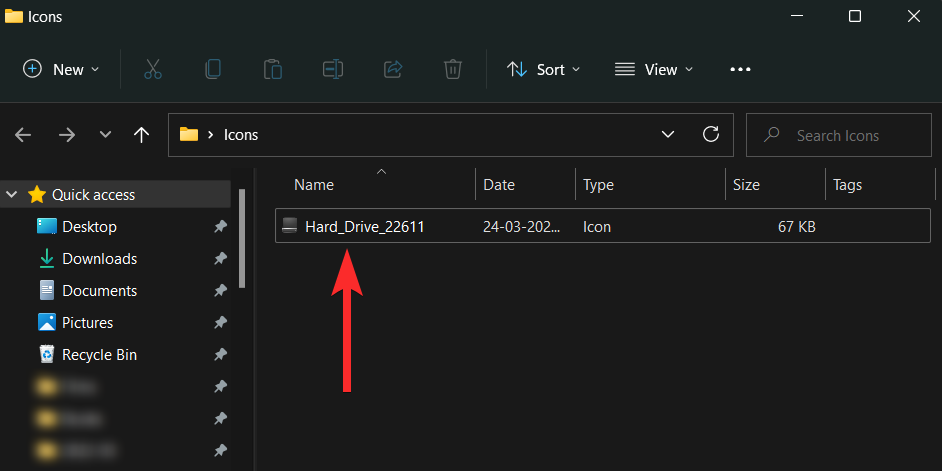
Napsauta hiiren kakkospainikkeella .ico-tiedostoa ja valitse 'Kopioi polkuna'.
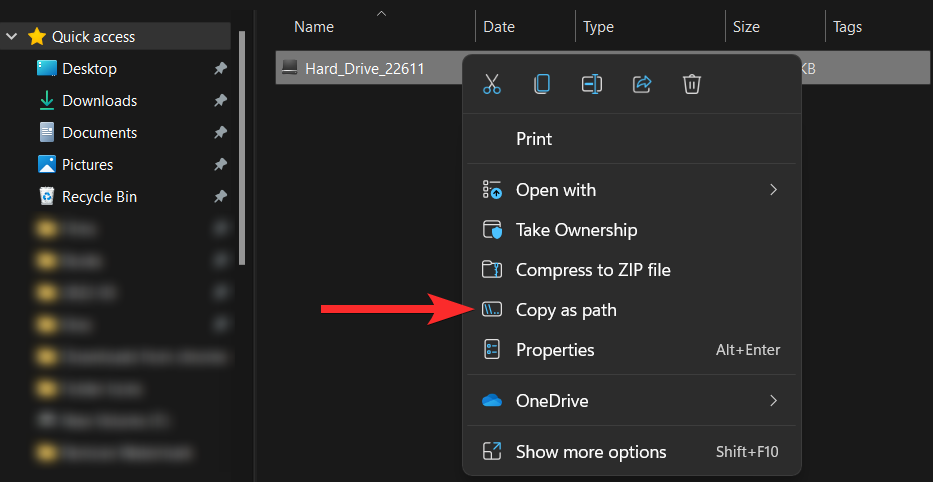
Kun polku on kopioitu, on aika tehdä tarvittavat muutokset rekisteriin.
Avaa Suorita-valintaikkuna tietokoneeltasi painamalla Windows + R näppäimistöltäsi.
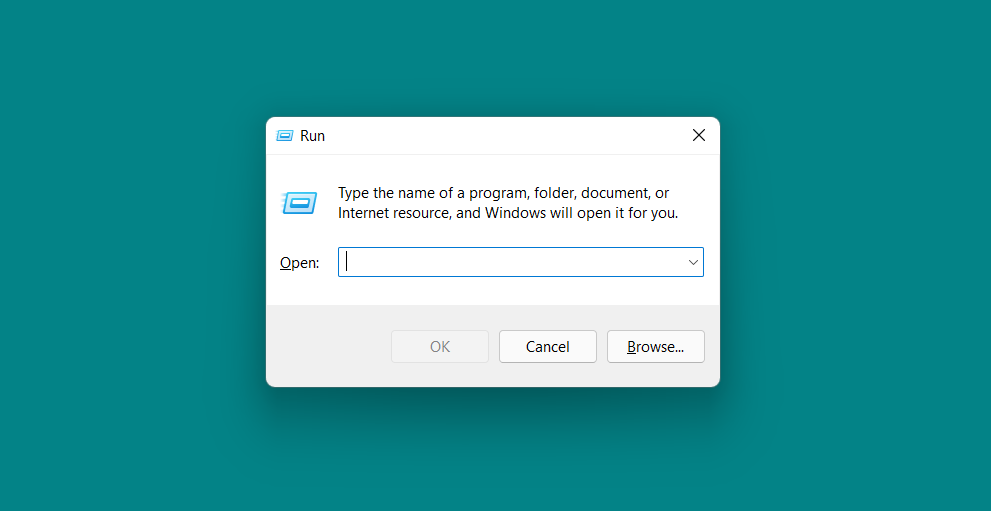
Kirjoita Suorita-valintaikkunaan "regedit" ja napsauta "OK". Vahvista sitten UAC-kehote käynnistääksesi rekisterieditorin järjestelmänvalvojana.
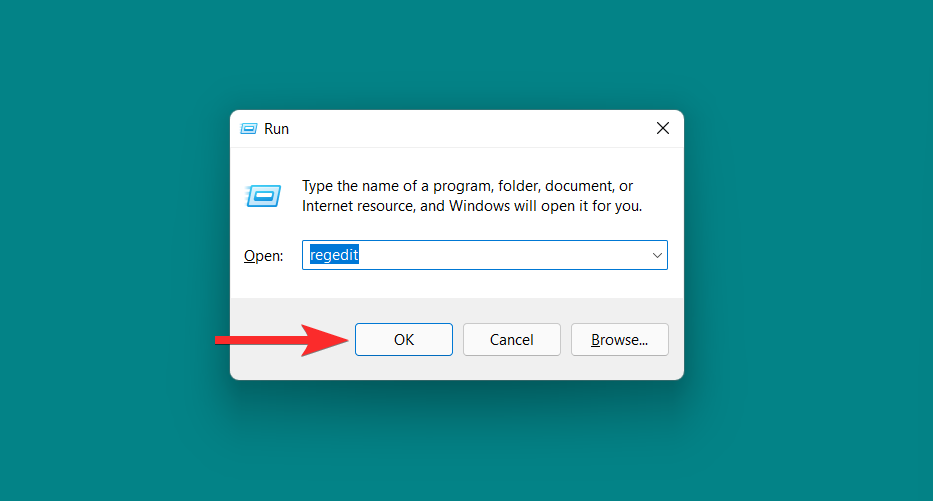
Kirjoita rekisterieditorin osoitepalkkiin seuraava polku ja paina ENTER näppäimistöltäsi.
Computer\HKEY_LOCAL_MACHINE\SOFTWARE\Microsoft\Windows\CurrentVersion\Explorer\DriveIcons
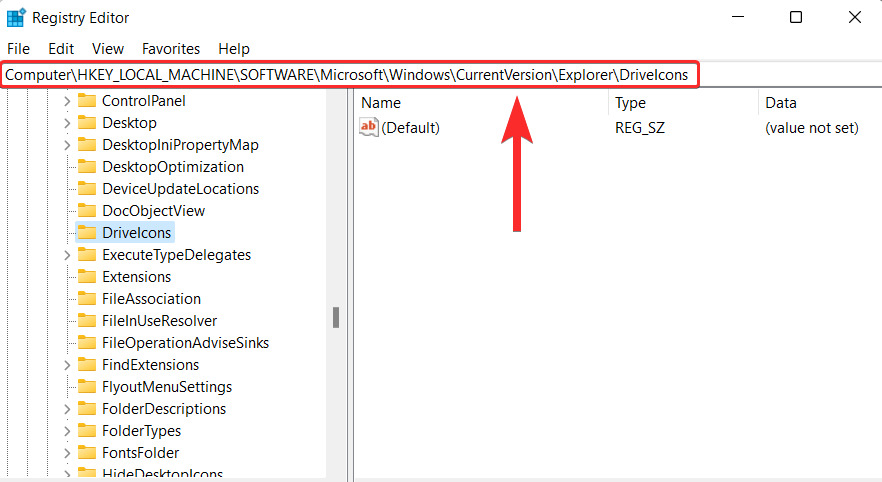
Napsauta vasemmassa paneelissa hiiren kakkospainikkeella kohtaa DriveIcons ja valitse Uusi > Avain .
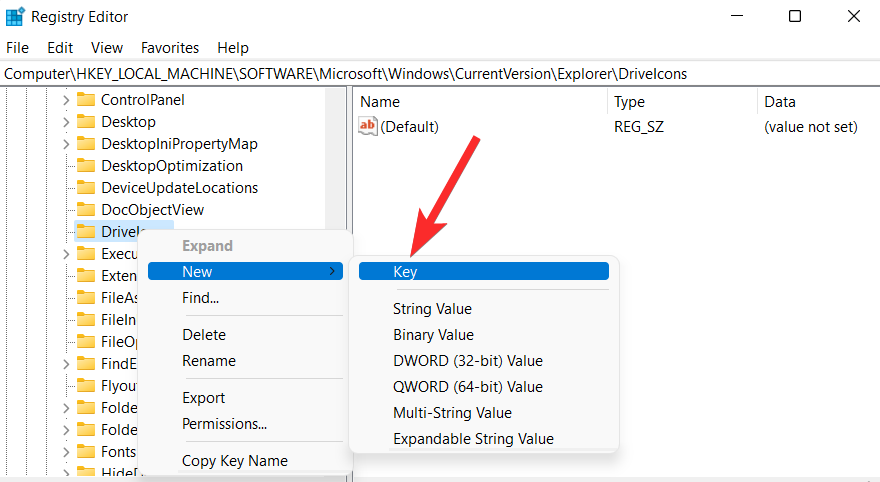
Nimeä tämä äskettäin luotu avain sen levyn levykirjaimeksi, jonka kuvakkeen haluat vaihtaa. Jos esimerkiksi haluat muuttaa F-levyn kuvaketta, nimeä tämä avain uudelleen nimellä "F".
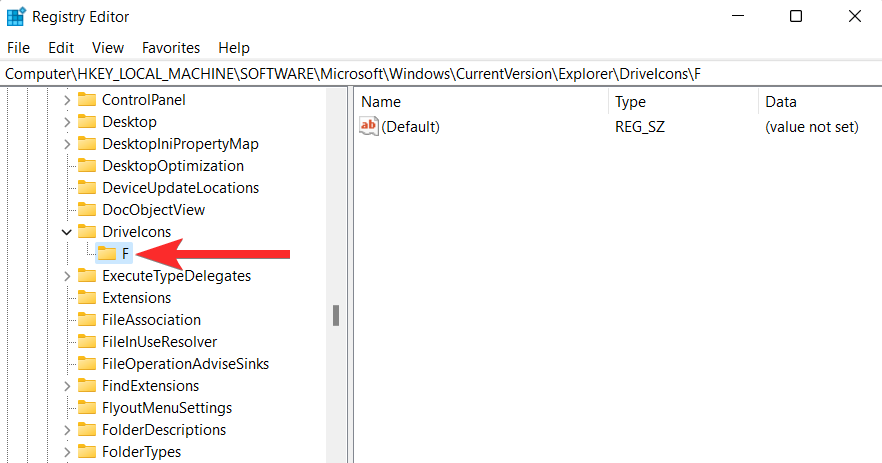
Napsauta vasemmassa paneelissa juuri luomaasi avainta hiiren kakkospainikkeella ja valitse Uusi > Avain .
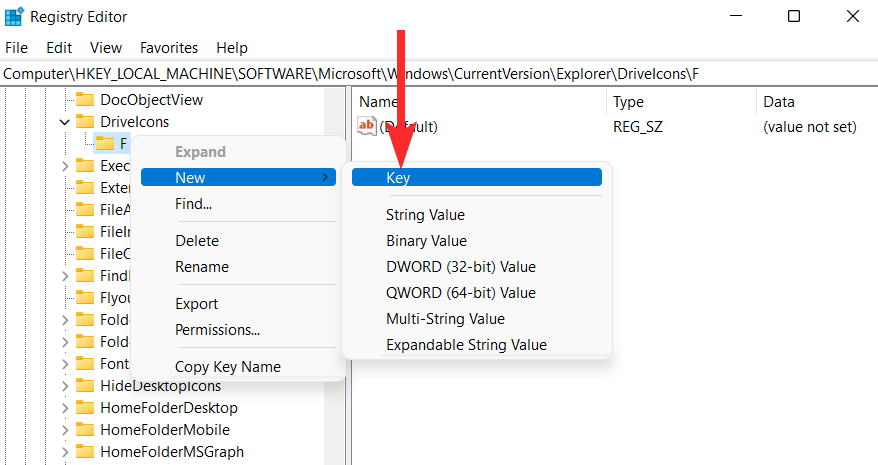
Nimeä tämä äskettäin luotu avain nimellä "DefaultIcon".
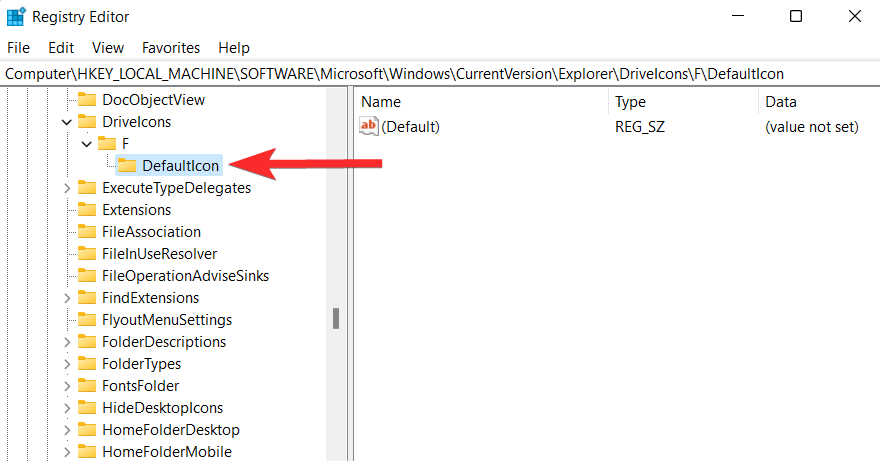
Napsauta DefaultIcon-avaimessa oletusmerkkijonoa hiiren kakkospainikkeella ja valitse Muokkaa.
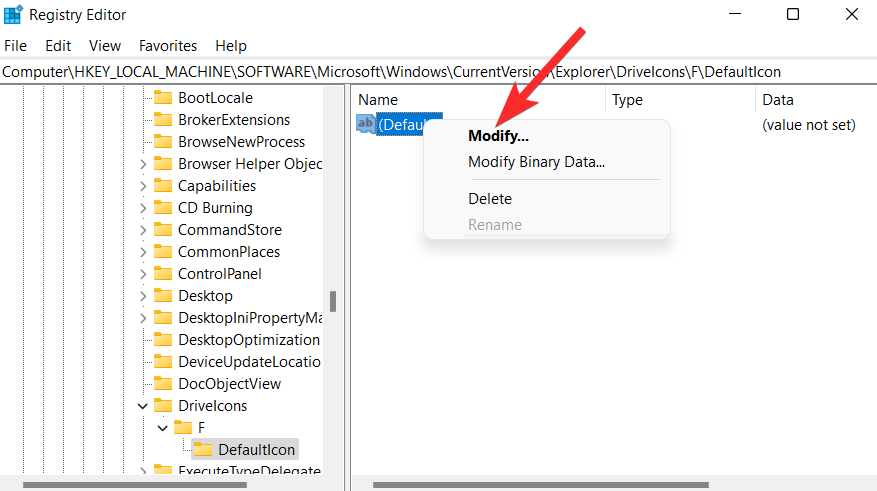
Napsauta Arvotiedot-kenttää ja paina CTRL + Vnäppäimistöltäsi liittääksesi tämän oppaan alussa kopioimasi .ico-tiedoston polun.
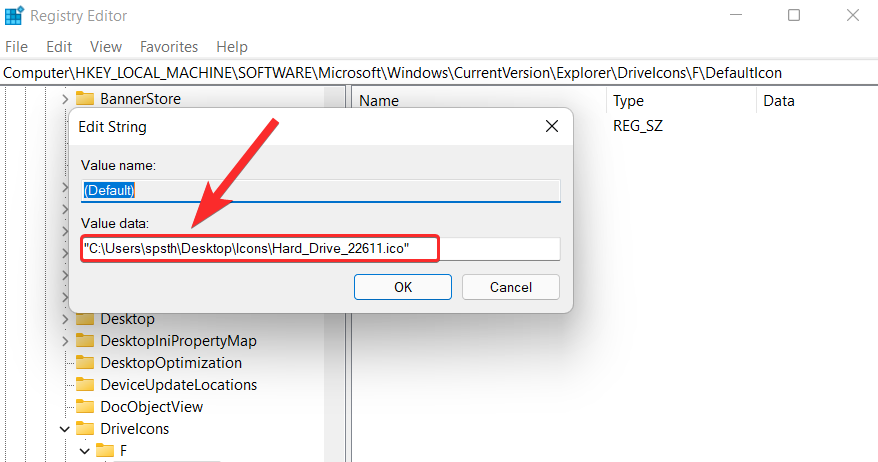
Varmista, että polku on lainausmerkkien ("") välissä ja napsauta 'OK'.
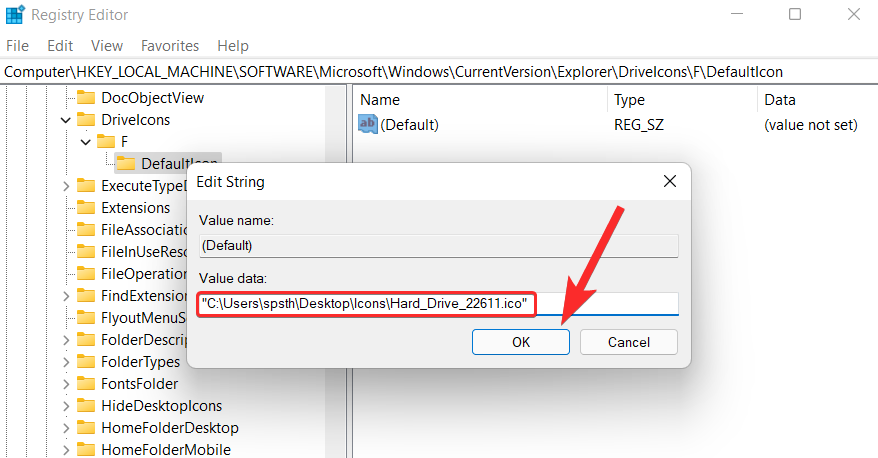
Se siitä. Voit nyt tarkkailla uutta kuvaketta File Explorerista.
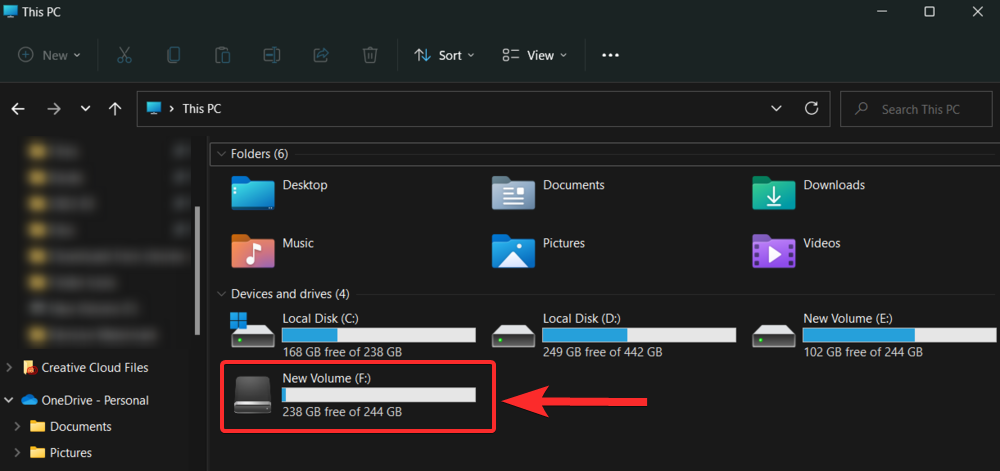
Tapa 5: Vaihda kuvake kolmannen osapuolen sovelluksella
Voit myös käyttää kolmannen osapuolen työkaluja kuvakepakettien asentamiseen järjestelmääsi. Yksi näistä kolmannen osapuolen työkaluista, nimeltään 7tsp, toimii teemalähteenä, ja sitä voidaan käyttää kuvakepakettien asentamiseen järjestelmääsi. Joten ilman pitkiä puheita aloitetaan.
5.1 – Lataa ja asenna 7tsp-ohjelmisto
7tsp on ladattavissa osoitteessa deviantart.com alla olevasta linkistä.
Voit ladata 7tsp:n käymällä yllä mainitulla linkillä tietokoneesi verkkoselaimessa ja noudattamalla seuraavia ohjeita.
Napsauta 7tsp-verkkosivustolla latauskuvaketta.
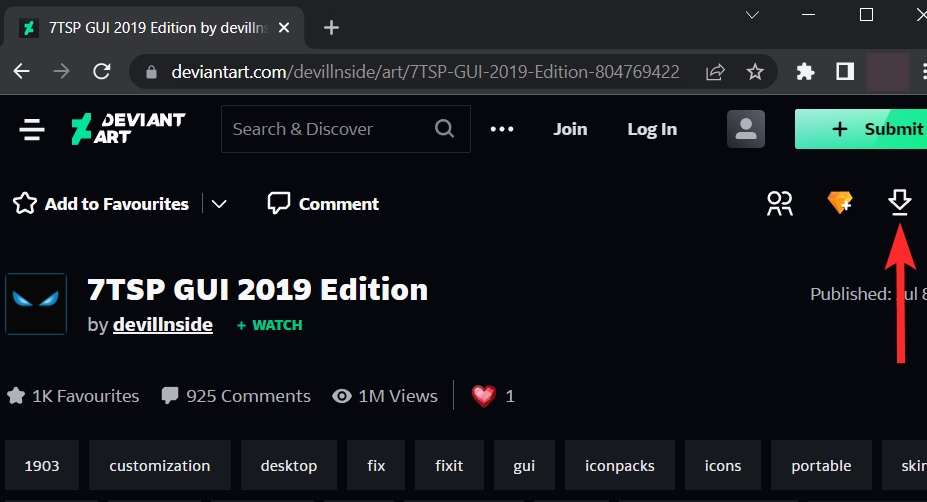
Rekisteröidy Deviant Art -verkkosivustolle noudattamalla näytön ohjeita.
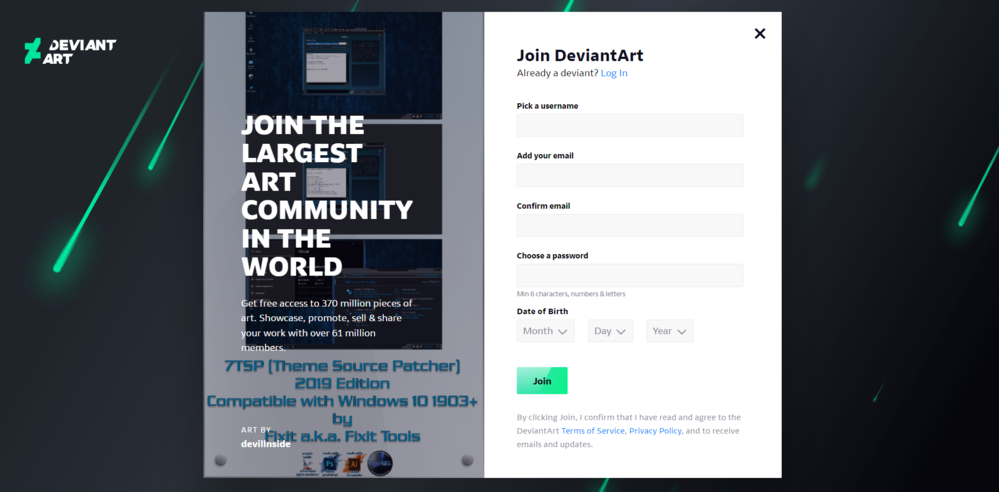
Kun olet rekisteröitynyt, napsauta latauskuvaketta uudelleen.
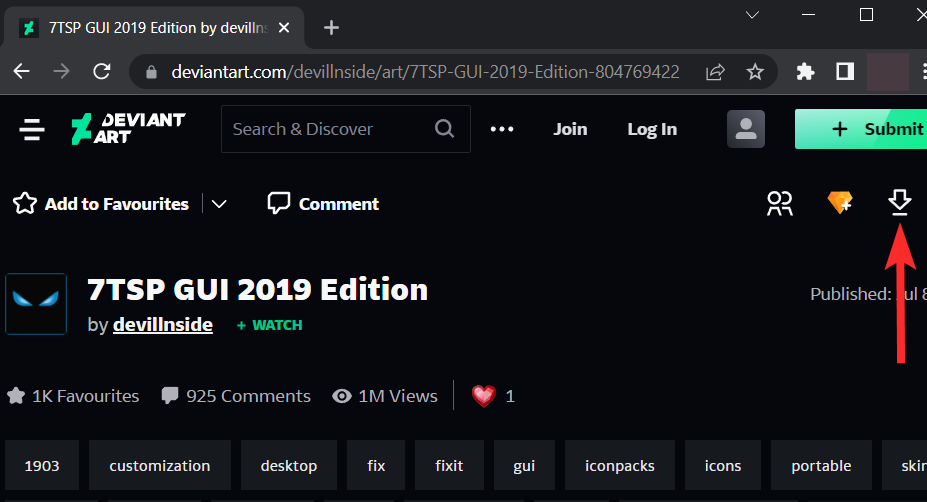
Huomautus : Tämä lataa .zip-tiedoston tietokoneellesi. Tarvitset Winrarin tai muun vastaavan pakkaustyökalun tämän tiedoston purkamiseen. Voit ladata Winrarin täältä .
Avaa juuri ladattu .zip-tiedosto ja pura tiedostot Winrarin tai muun pakkaustyökalun avulla.
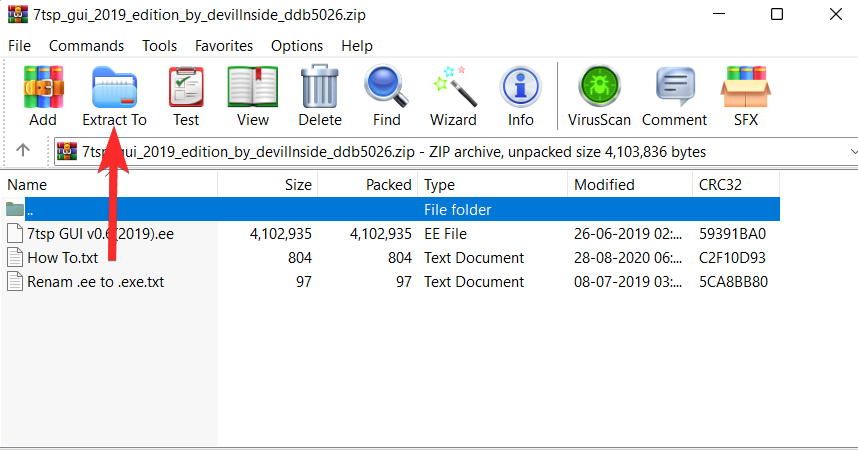
Siirry kohtaan, josta purit tiedostot edellisessä vaiheessa.
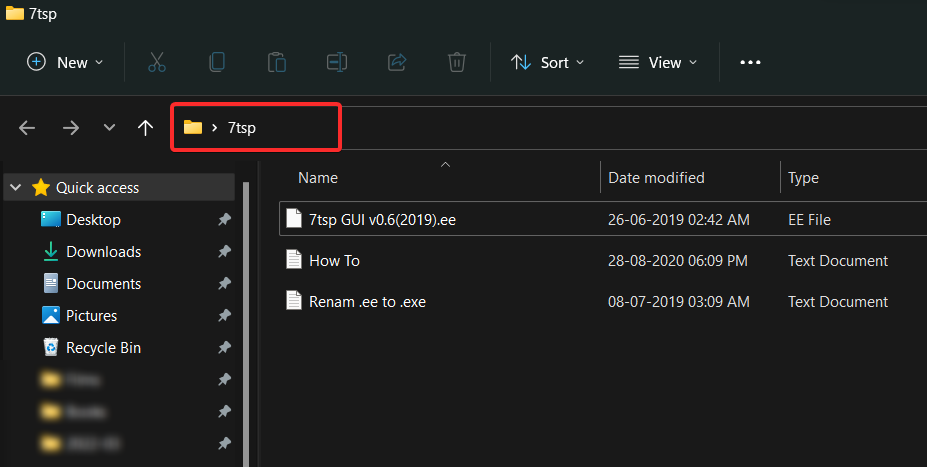
Nimeä nyt "7tsp GUI v0.6(2019).ee" -tiedosto uudelleen nimellä "7tsp GUI v0.6(2019).exe".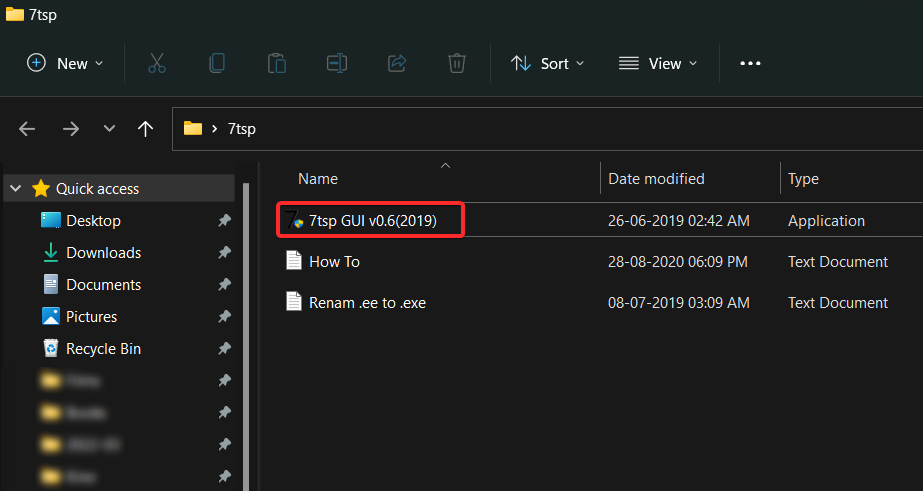
Ennen 7tsp:n käyttöä on suositeltavaa luoda varmuuskopio. Katsotaanpa, miten voit tehdä sen.
Avaa 7tsp GUI v0.6(2019).exe-tiedosto.
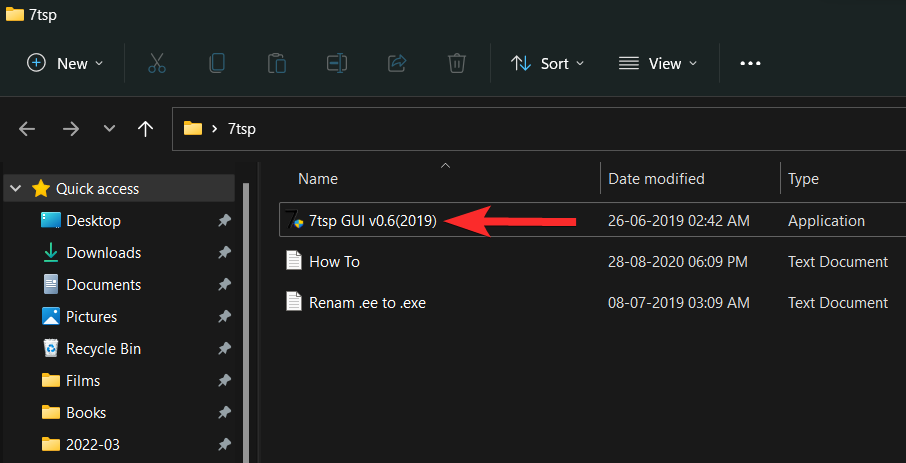
Napsauta Ohjelma > Luo palautuspiste .
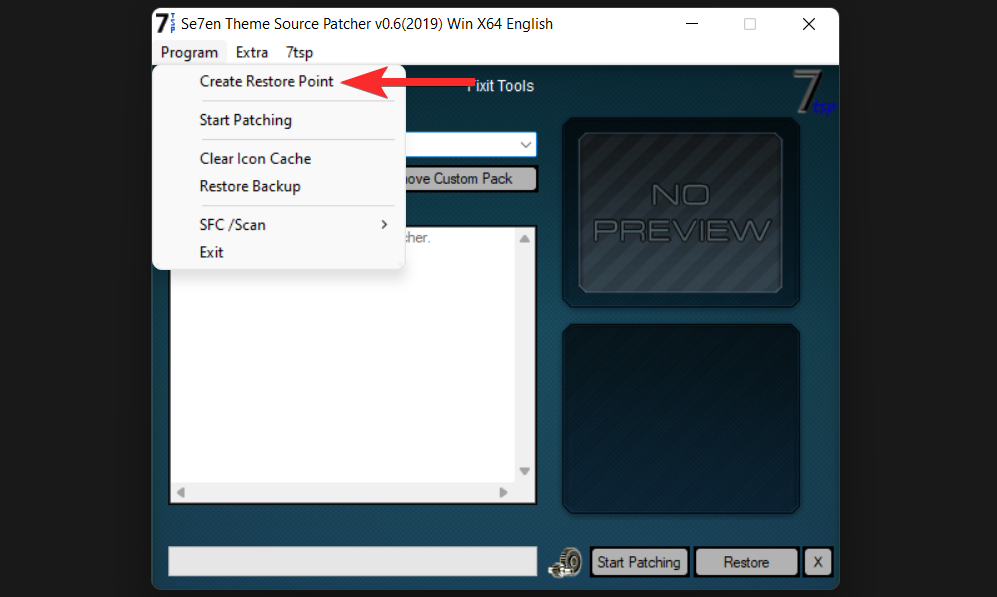
Napsauta "Kyllä" ja odota, että 7tsp luo palautuspisteen.
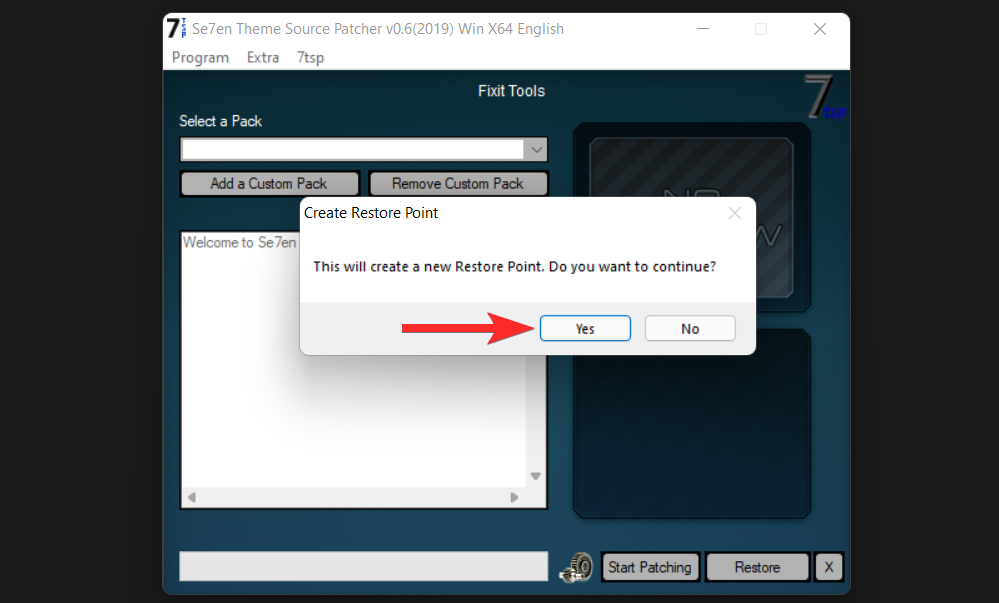
Palautuspiste on nyt luotu.
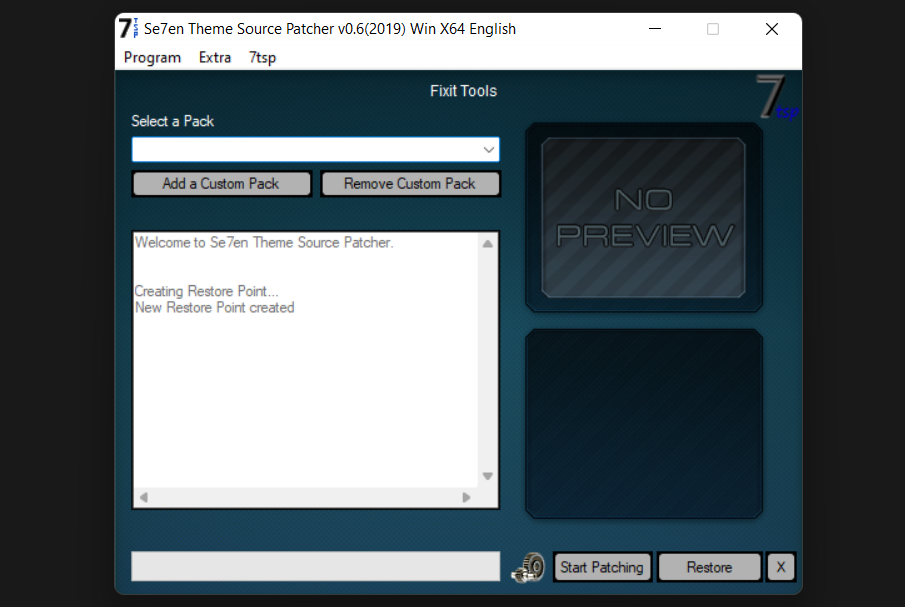
5.2 – Käytä 7tsp:tä kuvakepakettien asentamiseen
Näin voit käyttää 7tsp:tä kuvakepakettien asentamiseen Windows 11:een.
Huomautus : 7tsp ei tue sisäpiiriesikatselun koontiversioita. Joten jatka varoen.
Lataa kuvakepaketti, jonka haluat asentaa verkkoresursseista, kuten virtualcustoms , vsthemes jne.
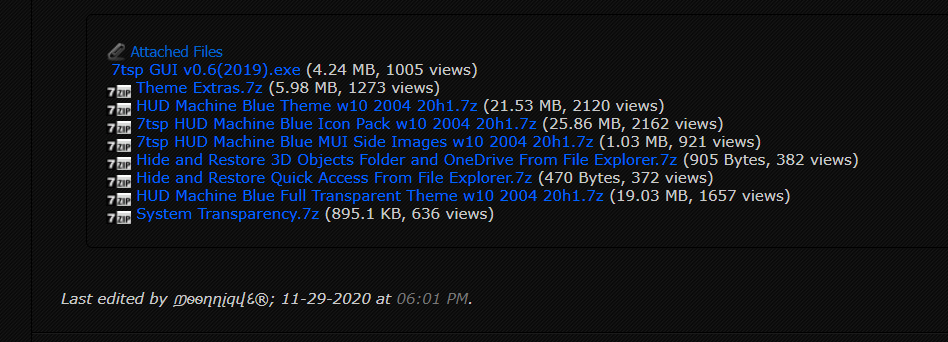
Avaa 7tsp GUI v0.6(2019).exe-tiedosto.
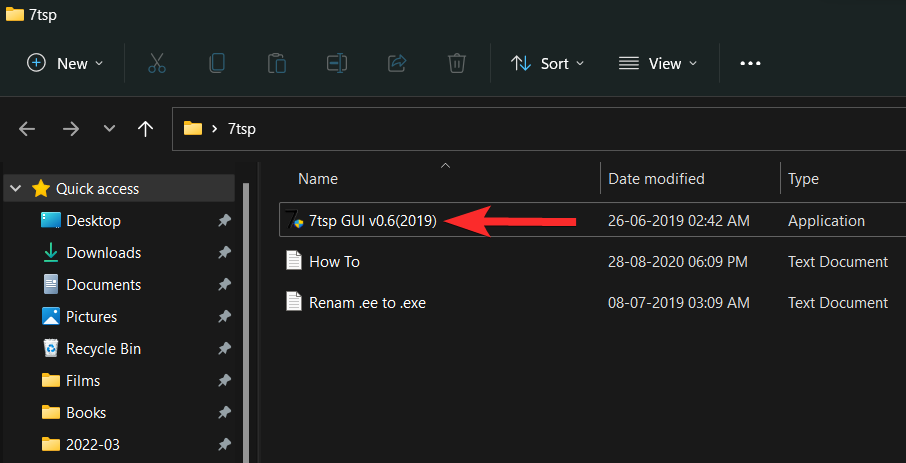
Napsauta 7tsp:ssä Lisää mukautettu paketti.
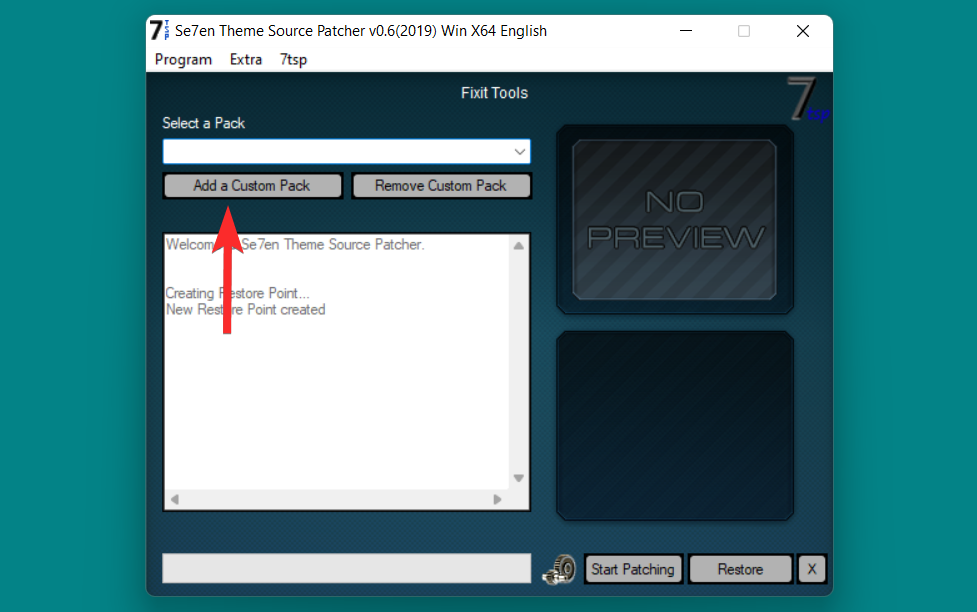
Navigoi paikkaan, jossa kuvakepakettisi on tallennettu.
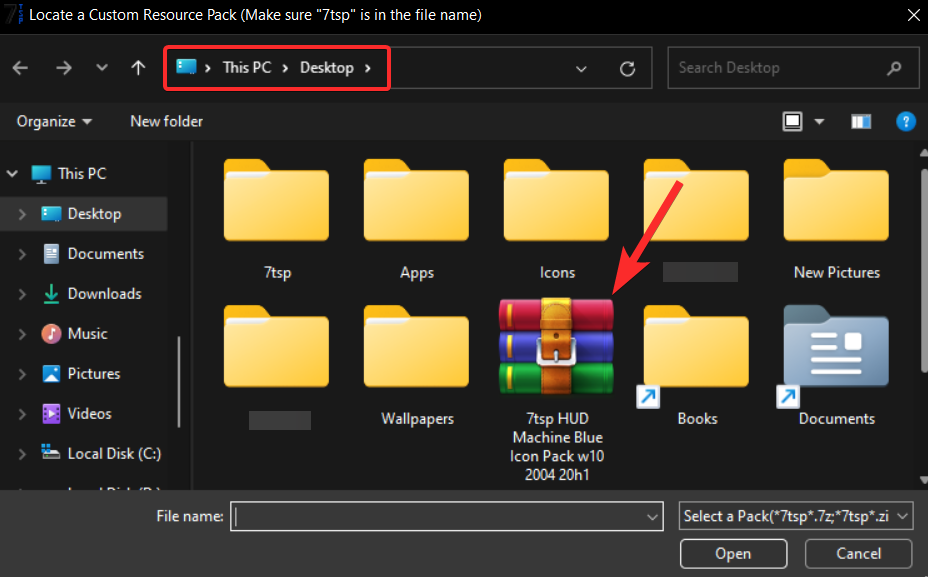
Valitse nyt tämä kuvakepakettitiedosto ja napsauta 'Avaa'.
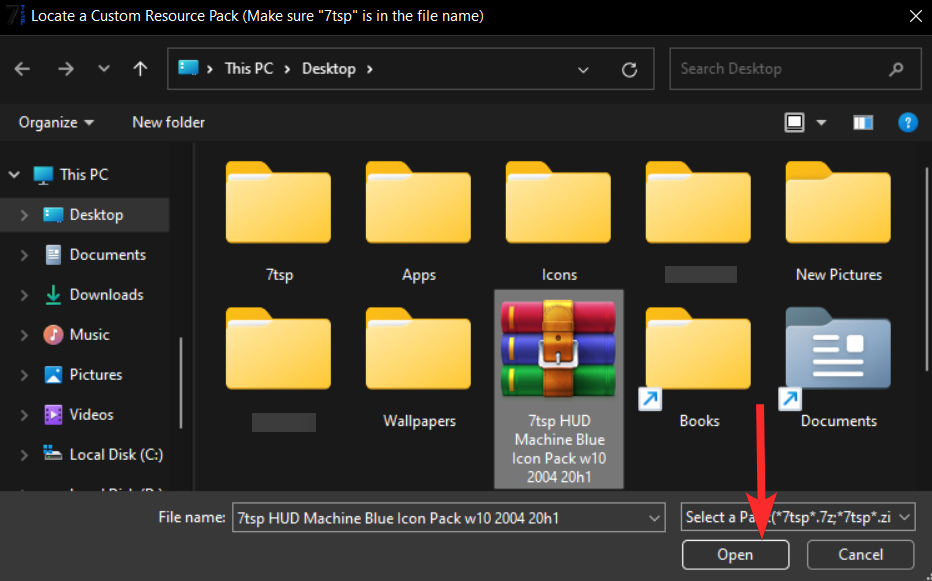
Napsauta lopuksi "Aloita korjaus".
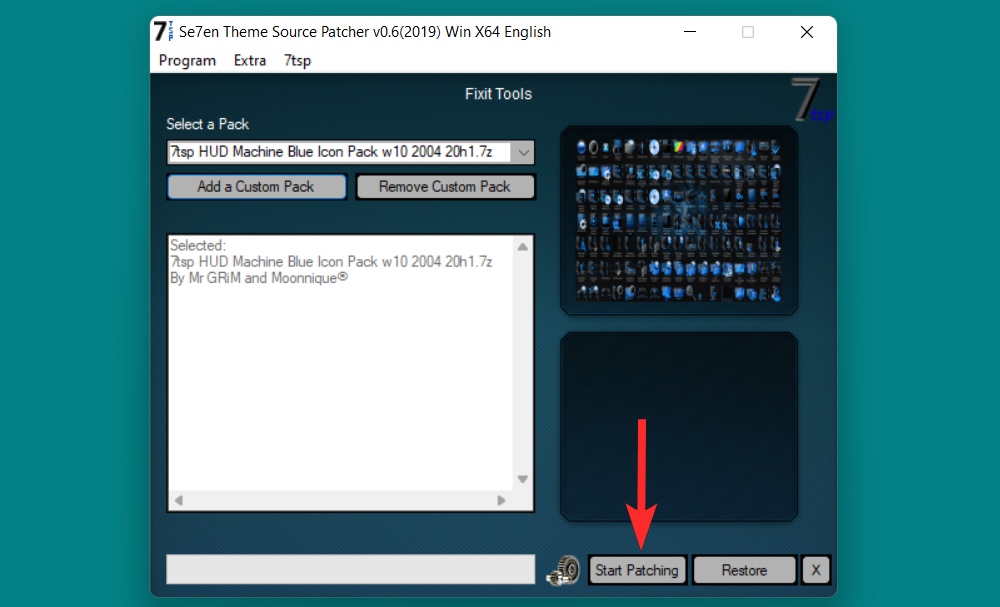
Kuvakepakettisi on nyt asennettu. Käynnistä tietokone uudelleen varmistaaksesi, että kaikki muutokset on tallennettu.
Huomautus : Jos järjestelmäsi on korjattu 7tsp:llä ja aiot päivittää käyttöjärjestelmäsi, on suositeltavaa palauttaa oletuskuvakkeet ensin.
5.3 – Kuinka voit palauttaa oletuskuvakkeet
Avaa 7tsp GUI v0.6(2019).exe-tiedosto.
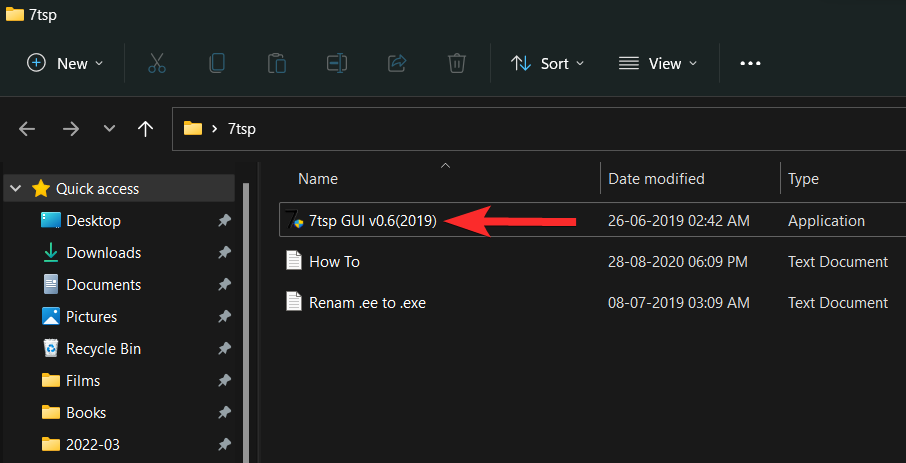
Napsauta Ohjelma > Palauta varmuuskopio .
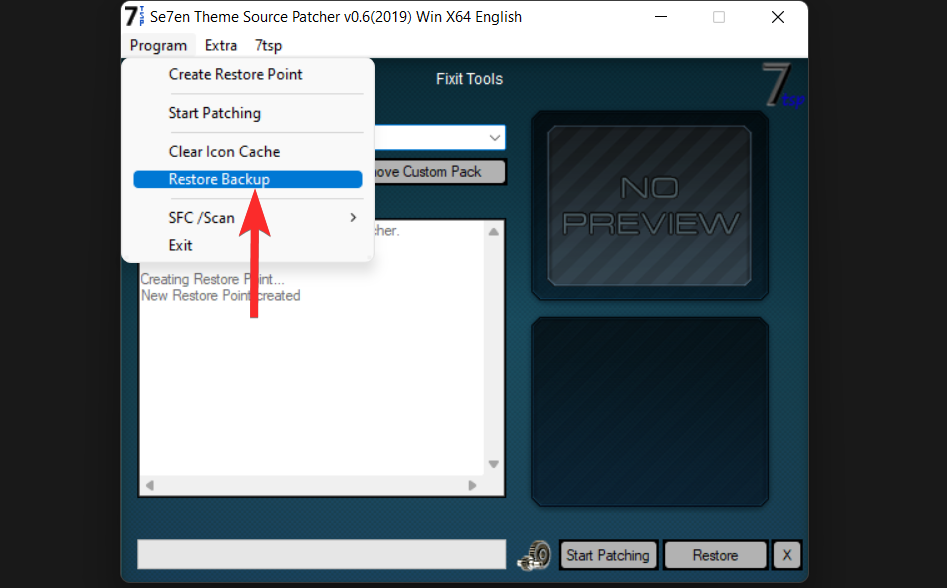
Kansion kuvakkeen vaihtaminen Windows 11:ssä: 3 käyttövinkkiä
Vinkki 1: Muuta tietyn tiedostotyypin kuvakkeita
Jos haluat muuttaa kuvakkeita tietyille tiedostotyypeille, esimerkiksi .txt-tiedostoille, sekin on mahdollista. Tämä muuttaa tietokoneellasi olevien .txt-tiedostojen kuvakkeita. Sinun on kuitenkin valittava tähän tarkoitukseen kolmannen osapuolen työkalut, kuten FilesTypesMan.
Katsotaanpa, kuinka voit muuttaa tietyn tiedostotyypin kuvakkeita FileTypesMan-ohjelmistolla.
Avaa verkkoselain tietokoneeltasi ja lataa FileTypesMan Nirsoftin verkkosivustolta.
- Lataa zip-tiedosto tästä linkistä .
- Tiedostonimi: filetypesman.zip
Huomautus : Tämä lataa .zip-tiedoston tietokoneellesi. Tarvitset Winrarin tai muun vastaavan pakkaustyökalun tämän tiedoston purkamiseen. Voit ladata Winrarin täältä .
Avaa juuri ladattu .zip-tiedosto ja pura tiedostot Winrarin tai muun pakkaustyökalun avulla.
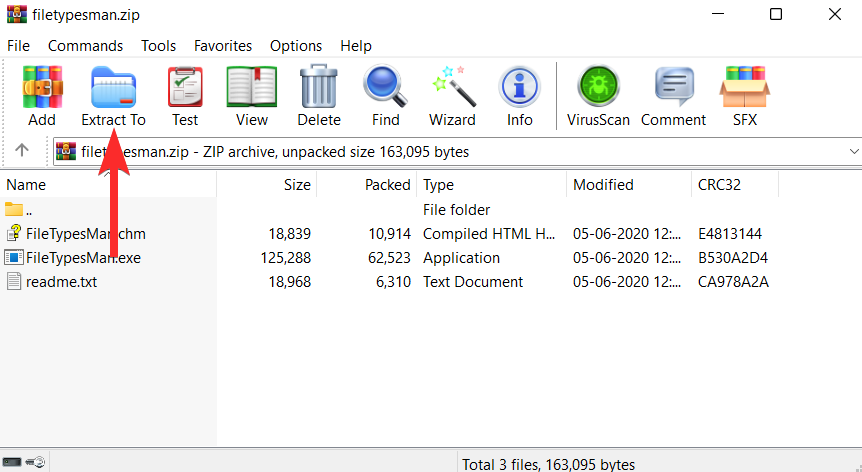
Siirry kohtaan, josta purit tiedostot edellisessä vaiheessa.
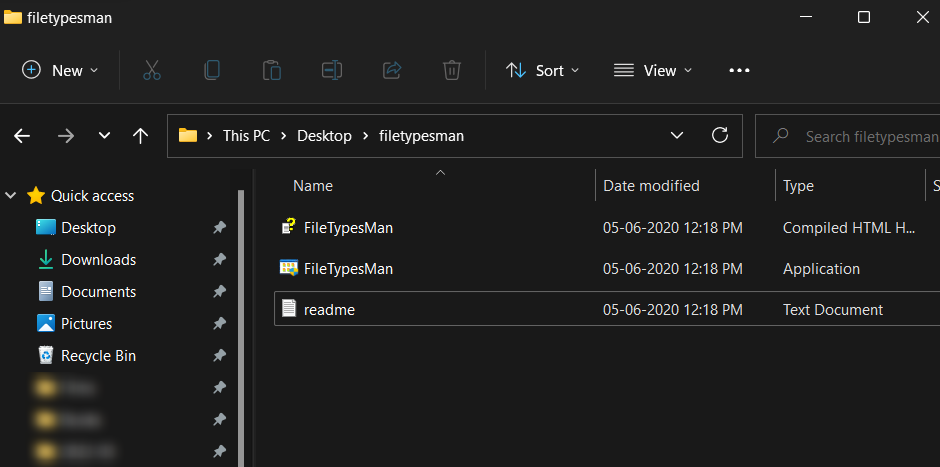
Kaksoisnapsauta täältä FileTypesMan-suoritettavaa tiedostoa ja vahvista UAC-kehote käynnistääksesi työkalun järjestelmänvalvojana.
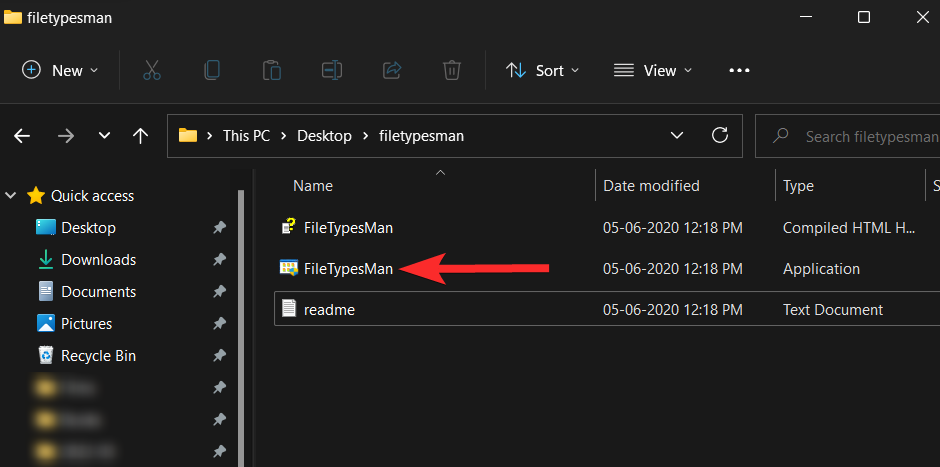
Napsauta FilesTypesMan-sovelluksessa Etsi-kuvaketta.
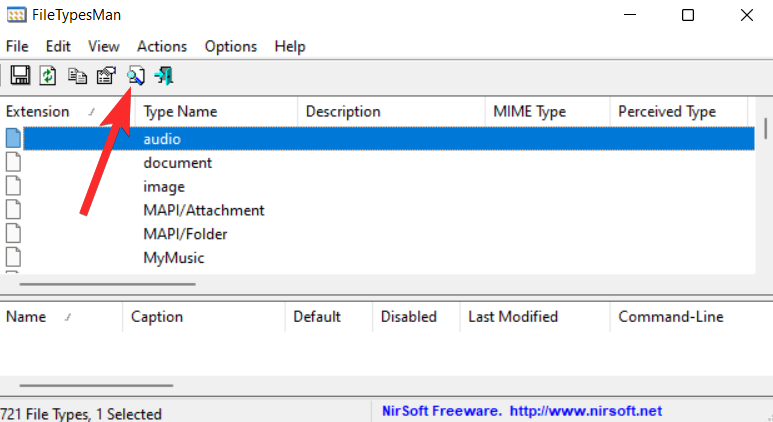
Kirjoita Etsi mitä -kenttään tiedostomuoto, jonka kuvaketta haluat muuttaa, ja napsauta Etsi seuraava.
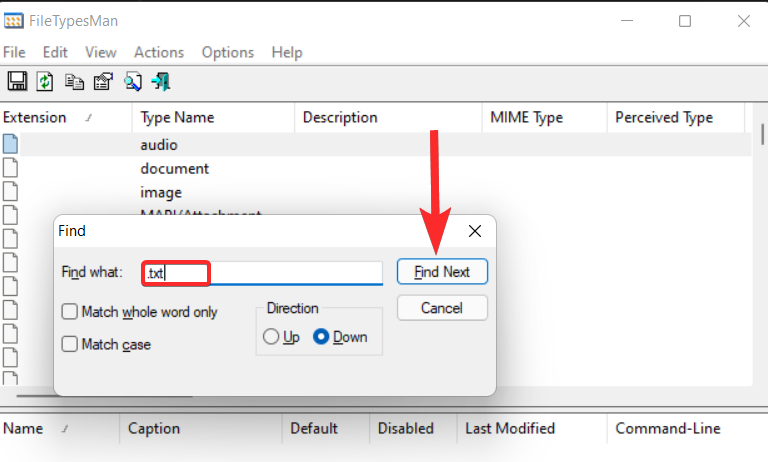
Napsauta nyt "risti" -kuvaketta.
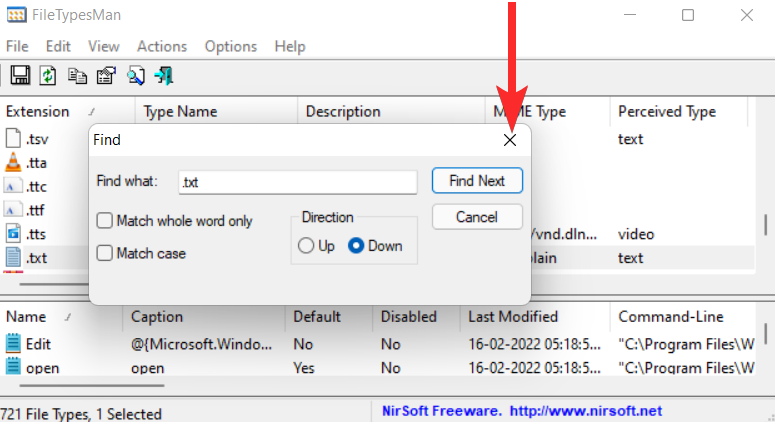
Napsauta hiiren kakkospainikkeella .txt-tiedostomuotoa (korostettu rivi) ja valitse Muokkaa valittua tiedostotyyppiä -vaihtoehto.
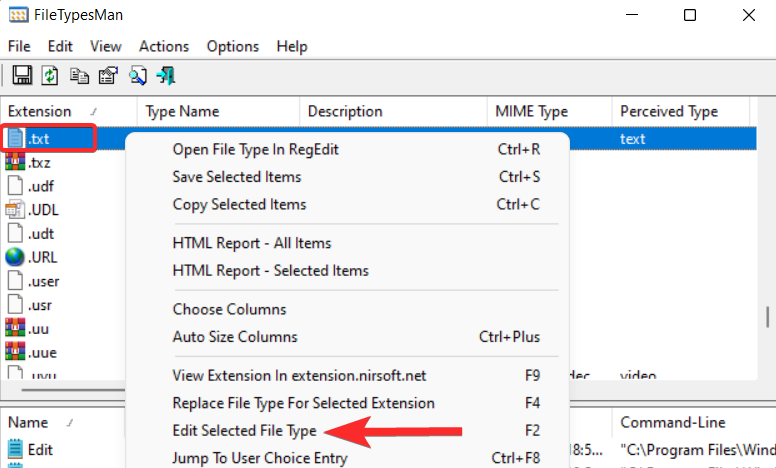
Napsauta 3-pisteen kuvaketta Oletuskuvake-vaihtoehdon vieressä.
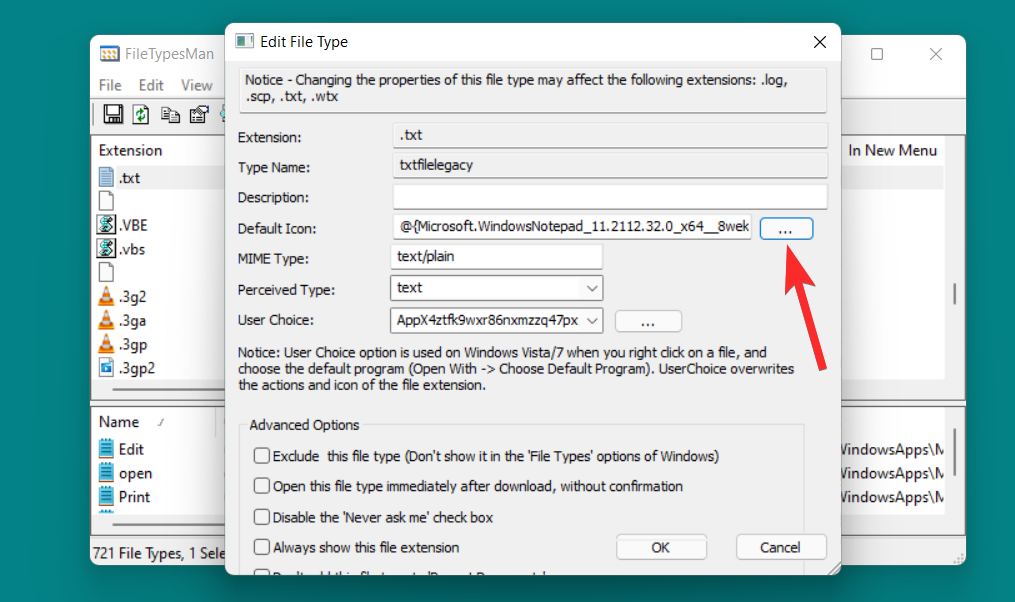
Napsauta seuraavassa kehotteessa 'OK'.
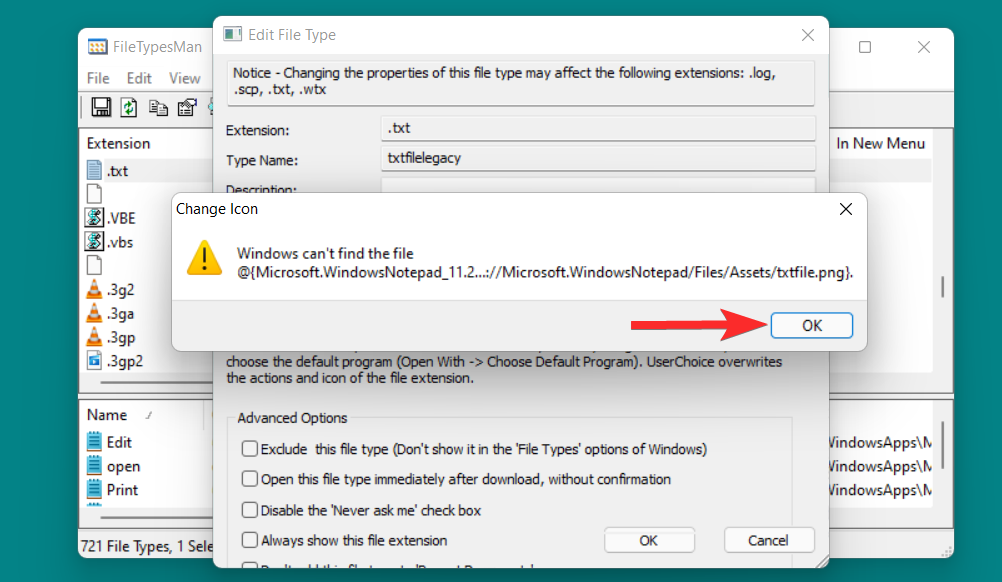
Näet nyt luettelon Windowsin tarjoamista kuvakkeista.
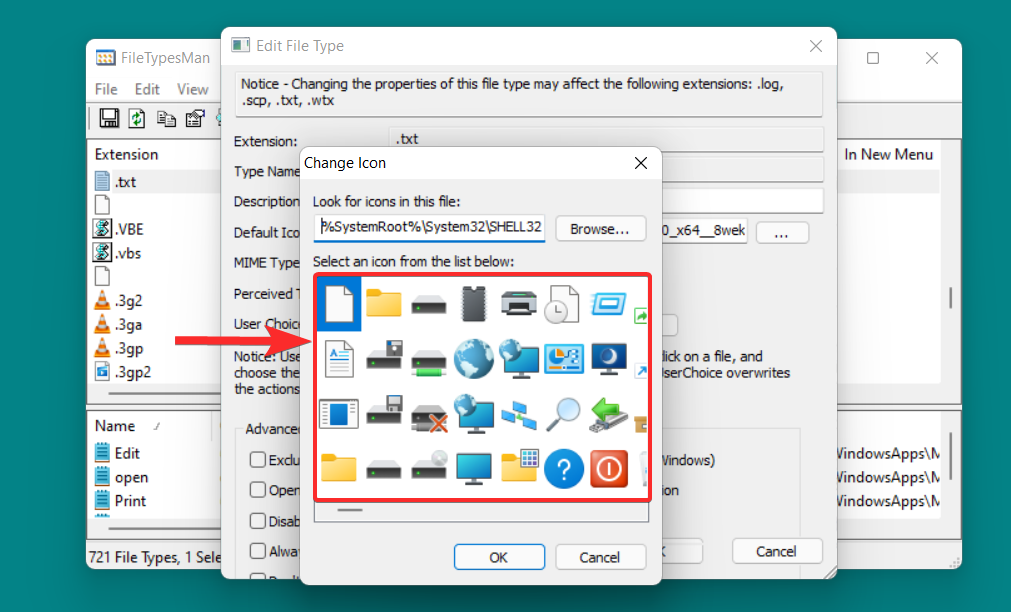
Valitse tästä luettelosta sinulle sopiva kuvake ja napsauta sitä. Napsauta sitten 'OK' vahvistaaksesi valinnan.
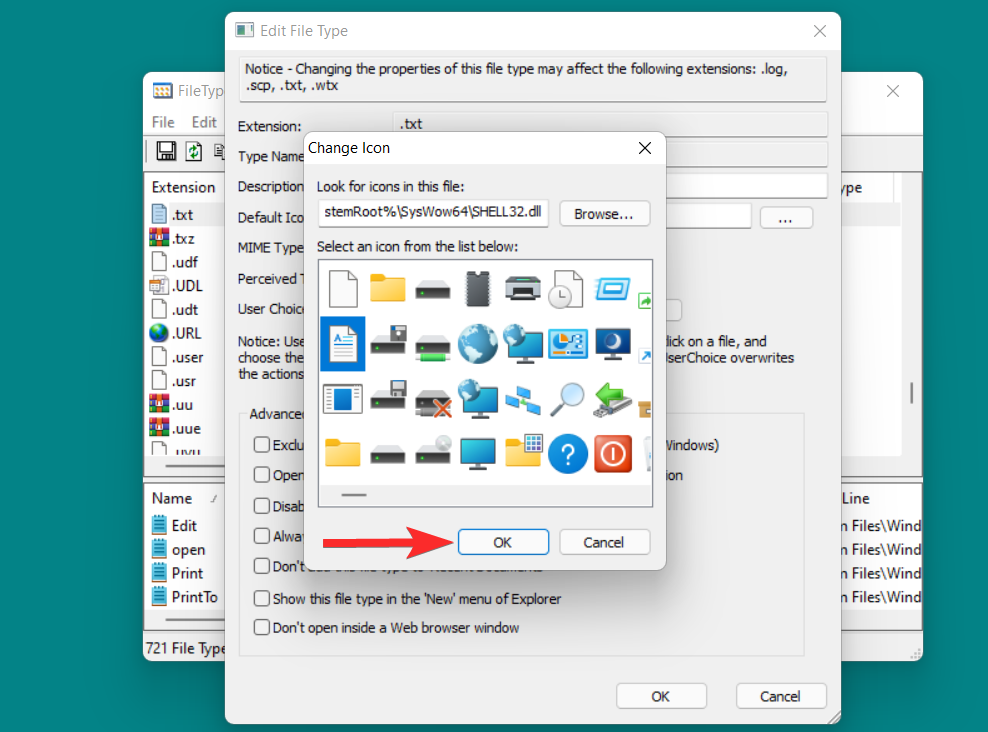
Takaisin Muokkaa tiedostotyyppiä -ikkunassa napsauta 'OK' tallentaaksesi tehdyt muutokset.
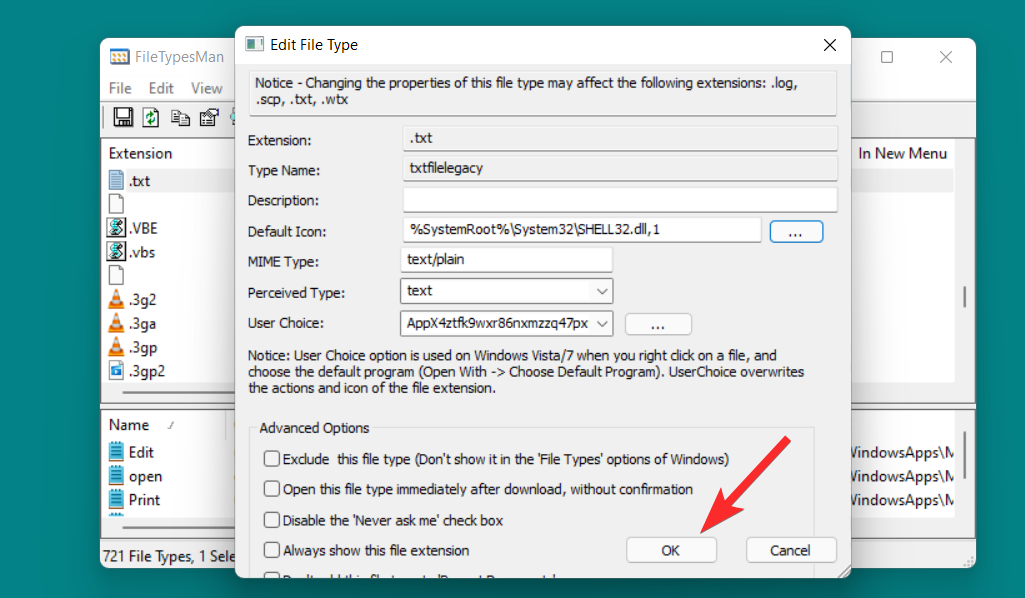
Valitsemasi tiedostomuodon oletuskuvake on nyt muutettu.
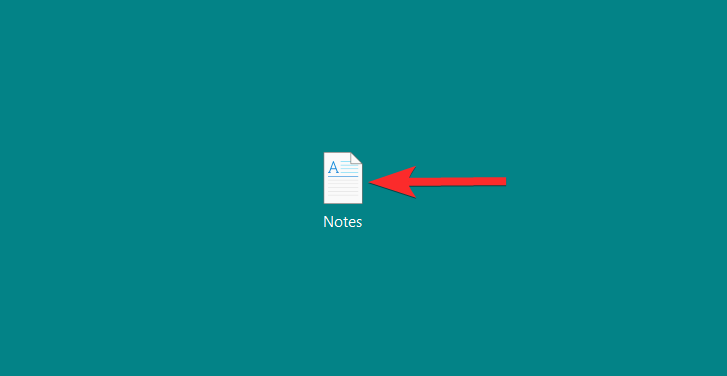
Vinkki 2: Muokattujen kuvakkeiden kolmannen osapuolen lähteet
Windows 11 tarjoaa sinulle joustavuutta mukautettujen kuvakkeiden online-resurssien tutkimiseen. Tässä on muutamia verkkosivustoja, joihin voit viitata, jos haluat ladata kuvakkeita .ico-muodossa ja käyttää niitä myöhemmin vaihtoehtoina Windowsin tarjoamille oletuskuvakejoukolle.
Vinkki 3: Kuinka luoda mukautettuja kuvakkeita verkossa
Microsoft käyttää .icoa Windowsin kuvakkeiden vakiotiedostomuotona. Vaikka .ico-tiedostomuodossa olevat kuvakkeet ovat helposti saatavilla useilla verkkosivustoilla, kuten icon-icon , iconarchive , findicons jne., voit myös muuntaa tietokoneellesi tallennetut kuvat .ico-muotoon ja käyttää niitä myöhemmin vaihtoehtona oletuskuvakkeille.
Katsotaanpa, miten voit tehdä sen.
Avaa verkkoselain tietokoneeltasi ja siirry seuraavaan linkkiin .
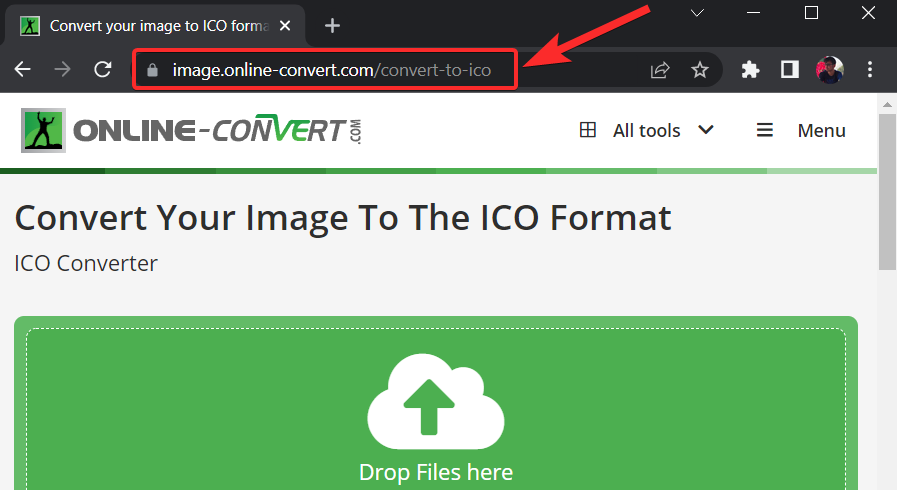
Napsauta 'Valitse tiedosto'
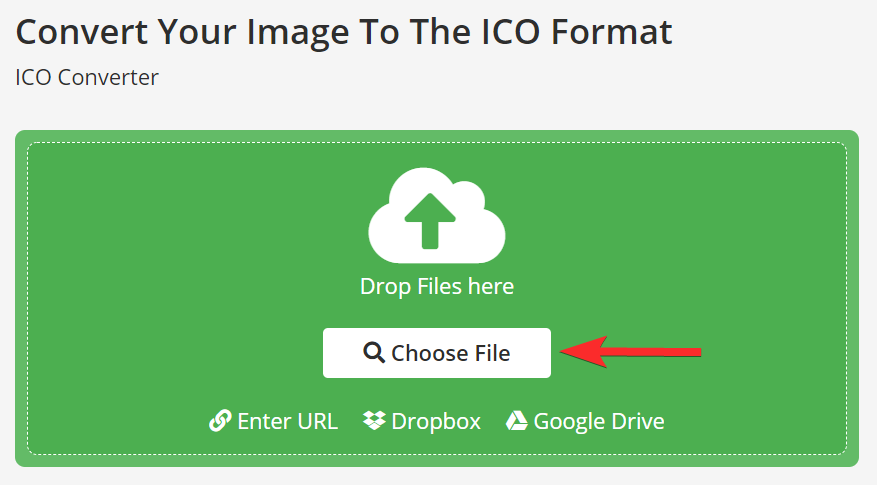
Etsi nyt kuva, jonka haluat muuntaa .ico-tiedostomuotoon, ja napsauta sitä.
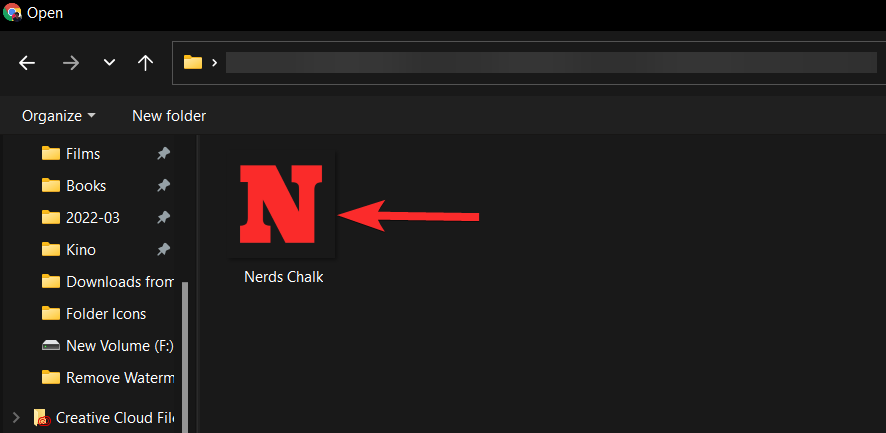
Napsauta 'Avaa' ladataksesi valitun kuvan.
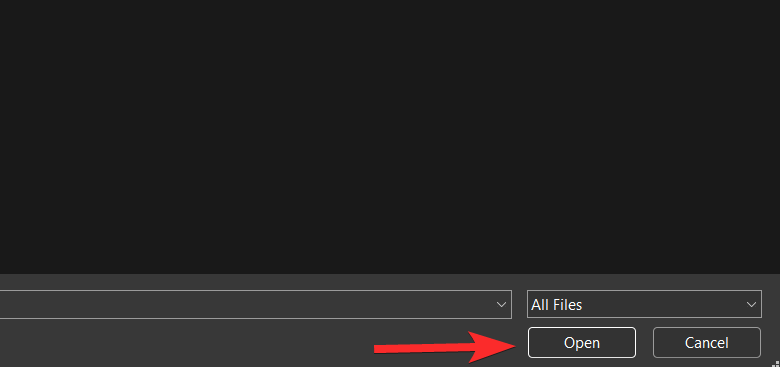
Kun kuva on ladattu, napsauta 'Aloita' aloittaaksesi muunnosprosessin.
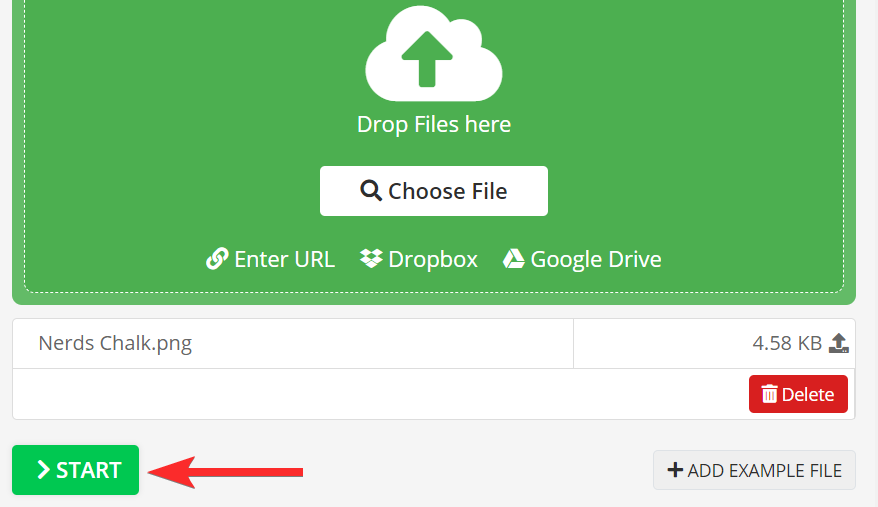
Kun muunnos on valmis, napsauta 'Lataa'.
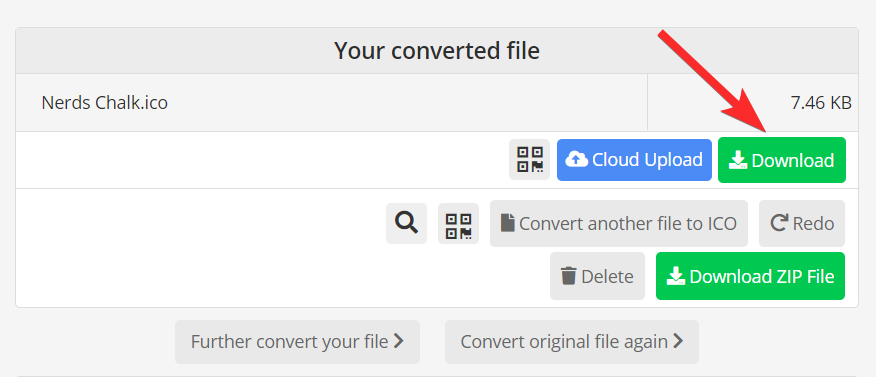
Siirry nyt tähän ladatuun .ico-tiedostoon tietokoneellasi.
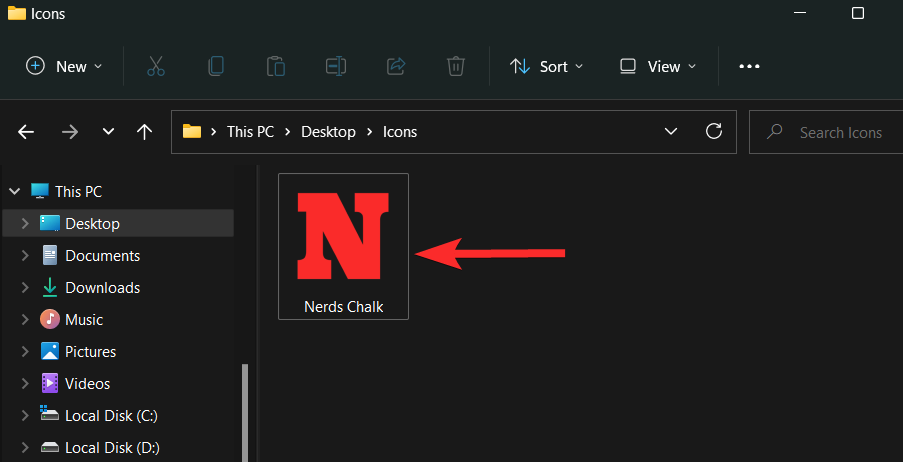
Napsauta hiiren kakkospainikkeella .ico-tiedostoa ja valitse 'Kopioi polkuna'.
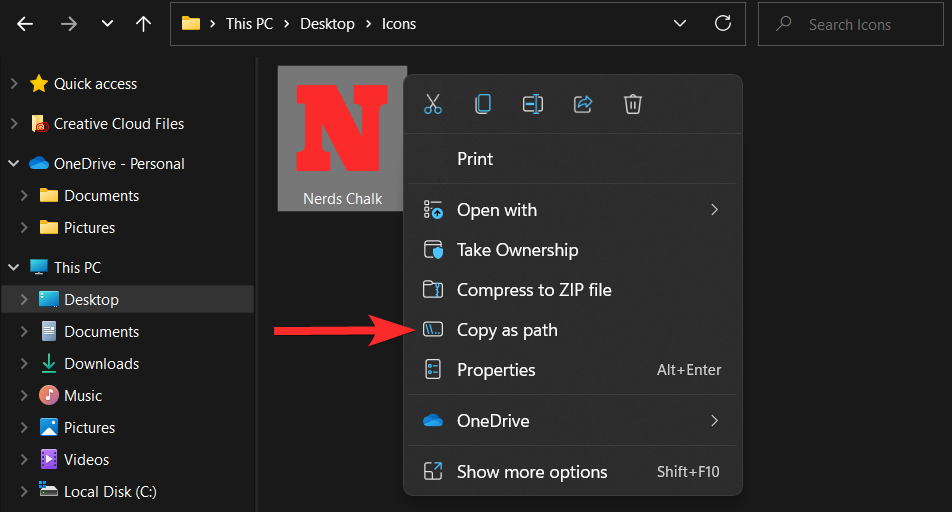
Kun polku on kopioitu, siirry kansioon tai pikakuvakkeeseen, jonka kuvakkeen haluat vaihtaa. Tässä oppaassa näytämme sinulle, kuinka tätä mukautettua kuvaketta käytetään kansiossa.
Napsauta kansiota hiiren kakkospainikkeella ja valitse "Ominaisuudet".
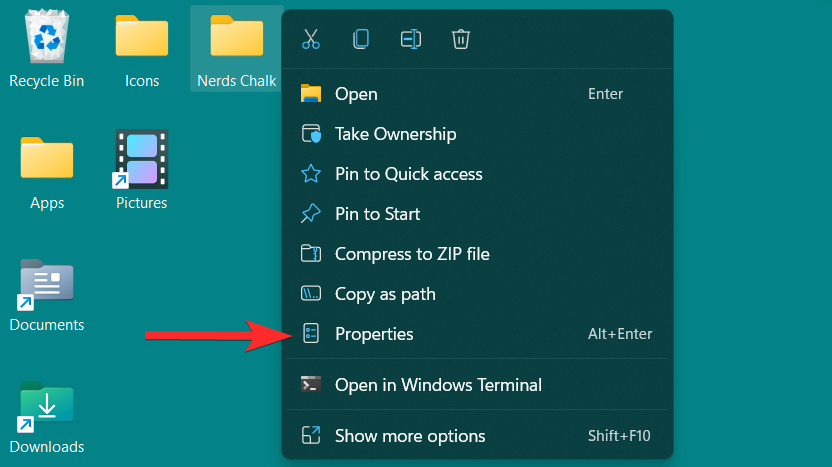
Napsauta kansion ominaisuuksissa Mukauta-välilehteä.
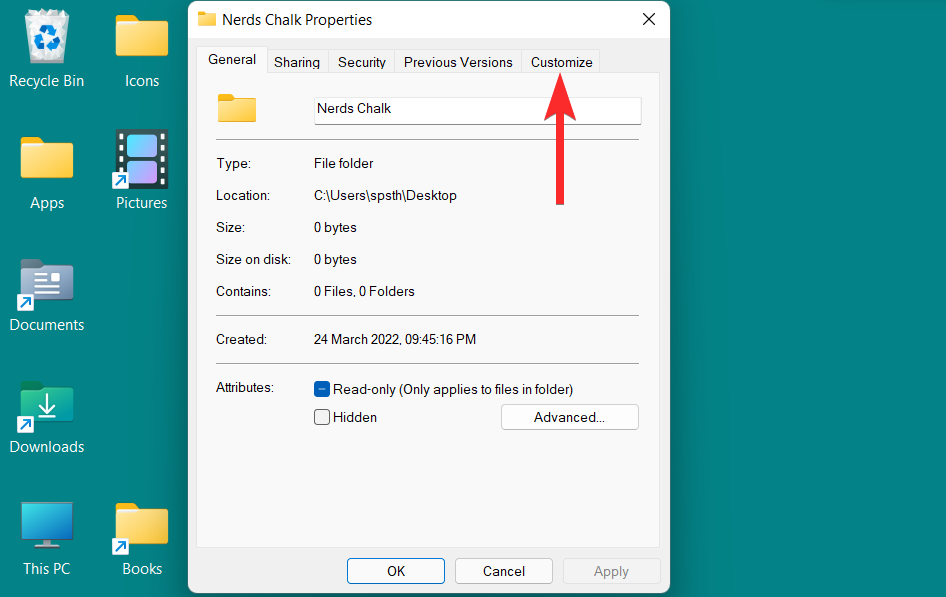
Napsauta tästä "Muuta kuvaketta" -vaihtoehtoa "Kansion kuvakkeet" -osiossa.
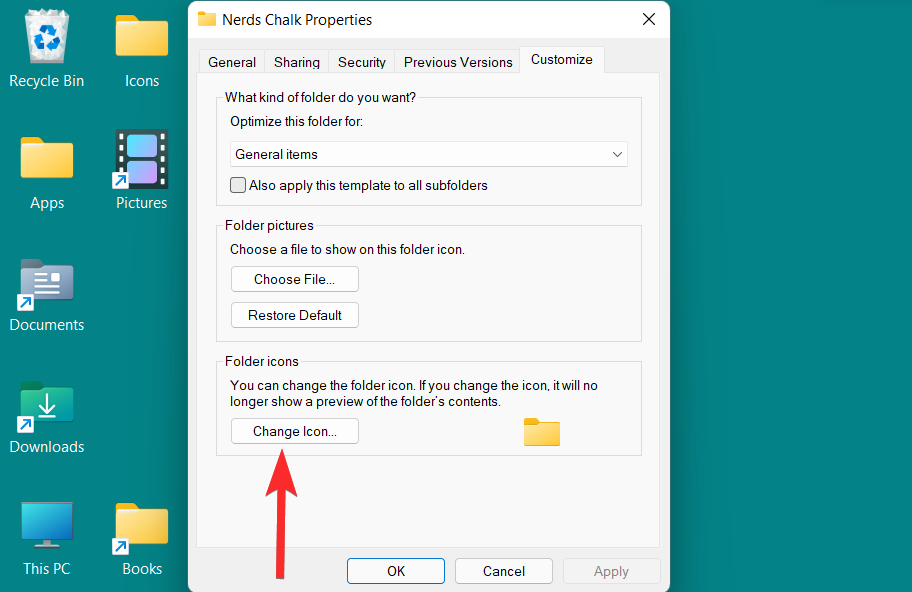
Paina nyt CTRL + Vliittääksesi polun mukautettuun .ico-tiedostoosi seuraavaan kenttään.
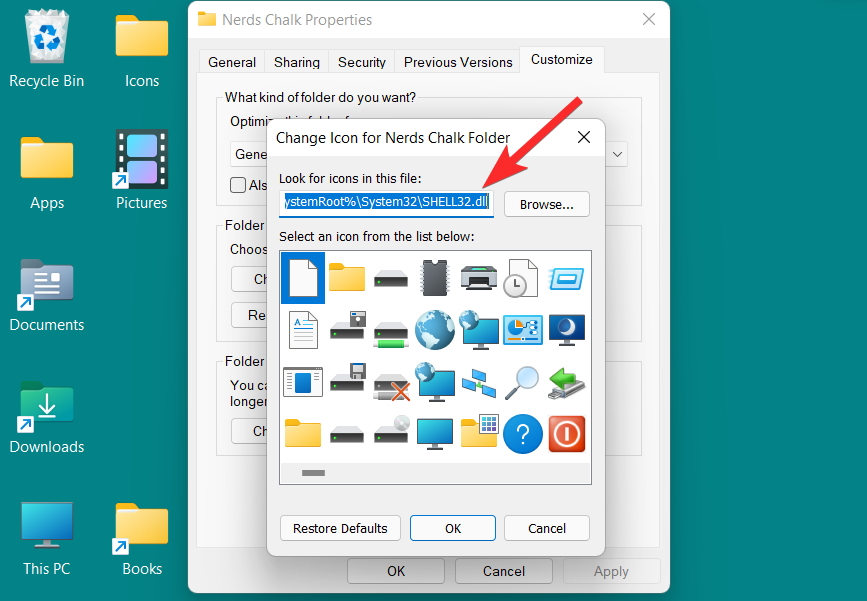
Valitse kuvake ja vahvista valinta napsauttamalla 'OK'.
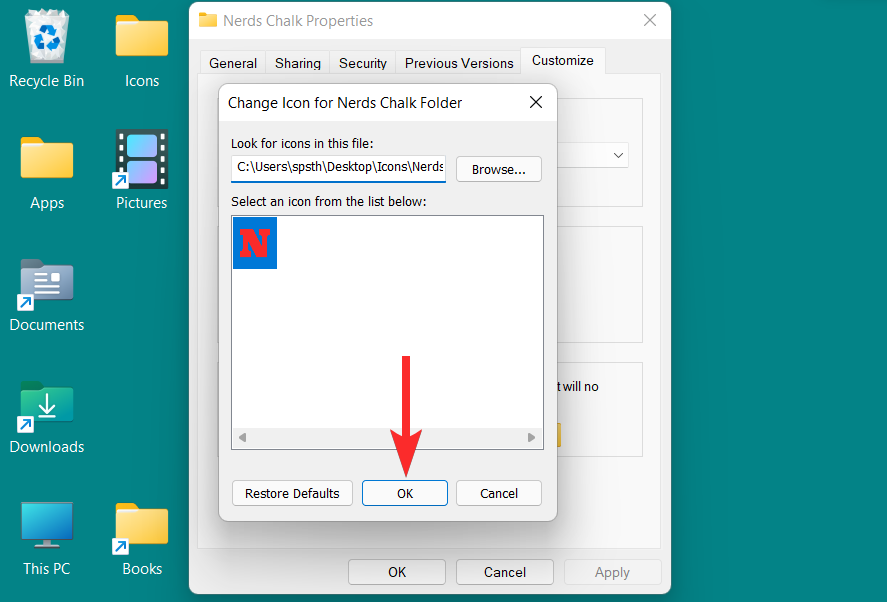
Takaisin kansion ominaisuuksiin napsauta "Käytä" ottaaksesi uuden kansion kuvakkeen käyttöön.
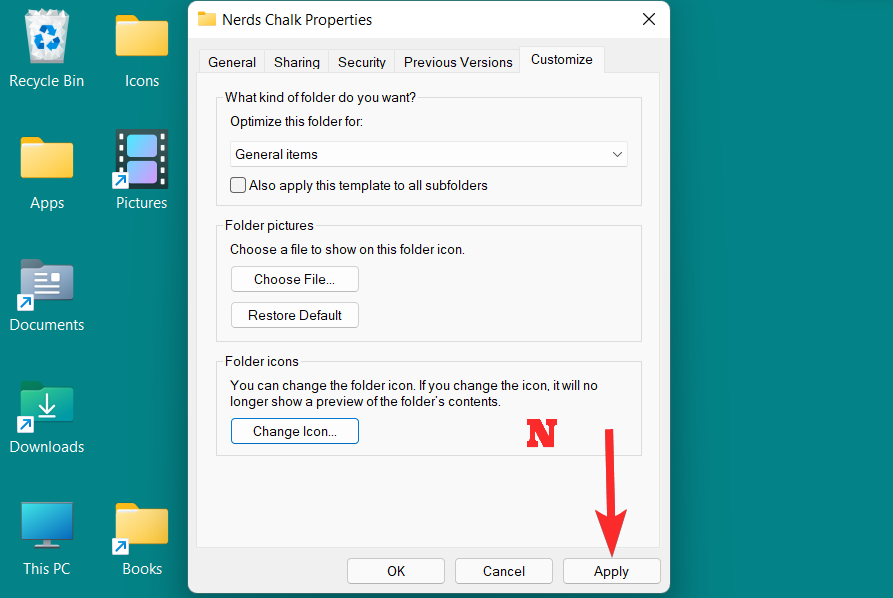
Napsauta lopuksi 'OK' poistuaksesi kansion ominaisuuksista.
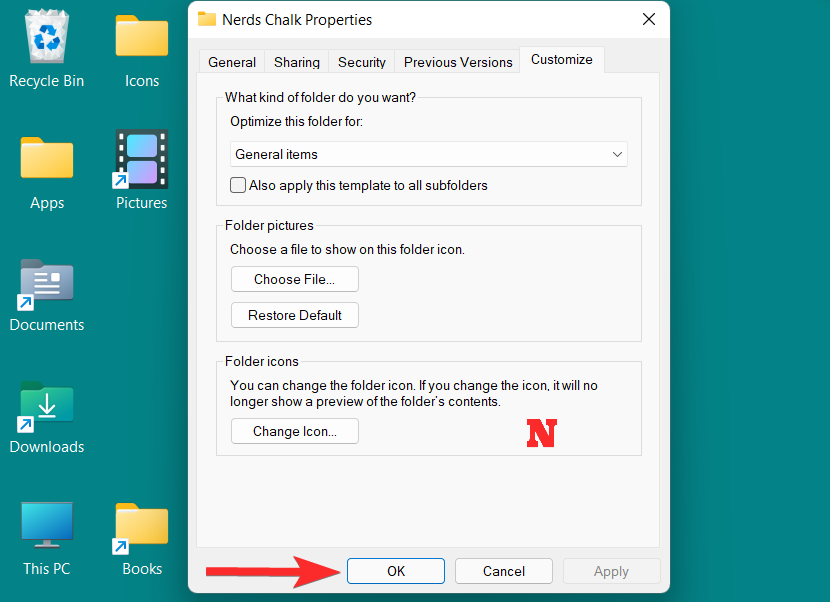
Kansion kuvake on nyt muutettu.
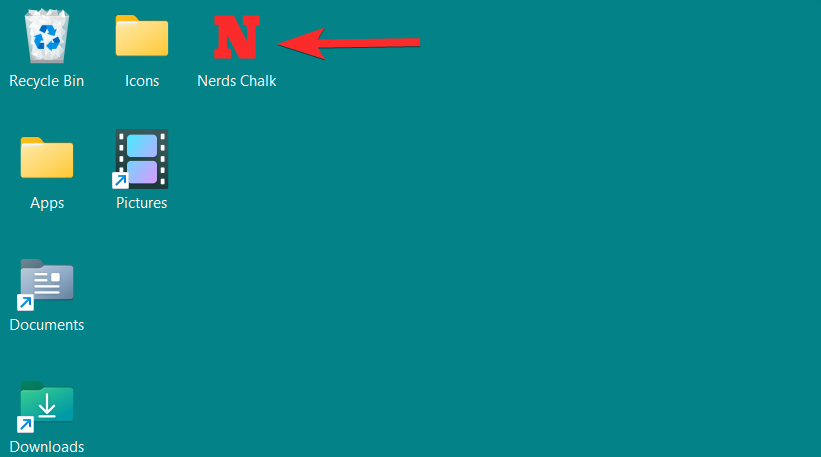
Tehtäväpalkin kuvakkeiden muuttaminen
Työpöydän kuvakkeiden lisäksi Windows 11 antaa sinulle mahdollisuuden muuttaa tehtäväpalkkiin kiinnitettyjen sovellusten ja ohjelmien kuvakkeita. Voit muuttaa tehtäväpalkin kuvakkeita ominaisuusvaihtoehdosta, joka on käytettävissä itse tehtäväpalkin kuvakkeesta. Ei-tuetuille sovelluksille ja ohjelmille voit kuitenkin käyttää nopeaa pikakuvaketemppua.
Sukellaan molempiin menetelmiin.
Tapa 1: Ominaisuuksien käyttäminen
Windows 11 antaa sinulle mahdollisuuden käyttää tuettujen tehtäväpalkin kuvakkeiden ominaisuuksia itse tehtäväpalkista. Voit sitten navigoida ominaisuusikkunassa muuttaaksesi tehtäväpalkin kuvaketta. Näin voit tehdä sen.
Napsauta hiiren kakkospainikkeella tehtäväpalkkisovellusta, jonka kuvakkeen haluat vaihtaa. Tässä oppaassa vaihdamme File Explorerin kuvakkeen.
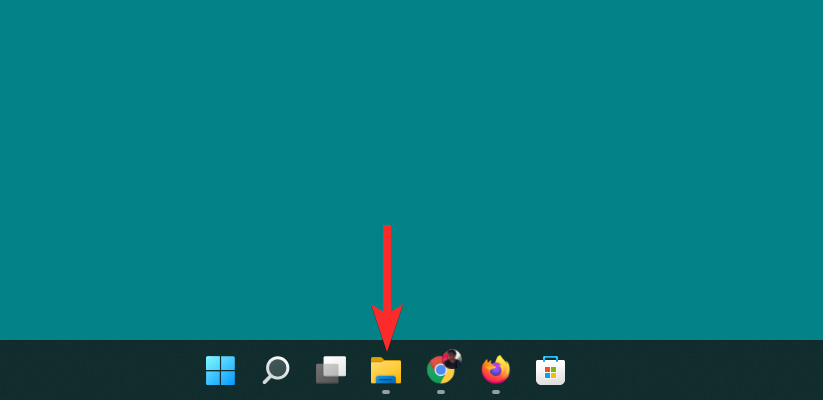
Napsauta hiiren kakkospainikkeella sovelluksen nimeä ja napsauta "Ominaisuudet".
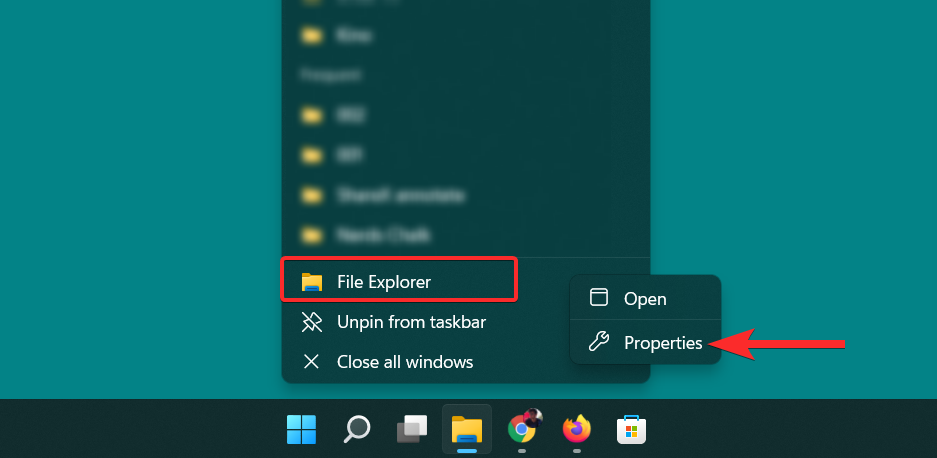
Napsauta ominaisuusikkunassa Pikakuvake-osiossa olevaa Muuta kuvaketta.
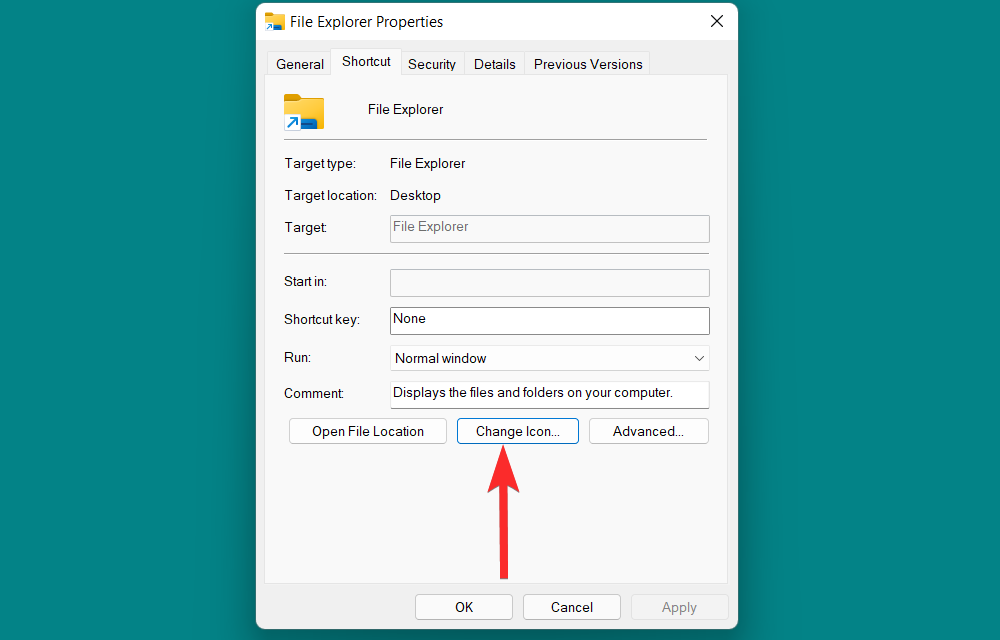
Näet nyt luettelon Windowsin tarjoamista kuvakkeista.
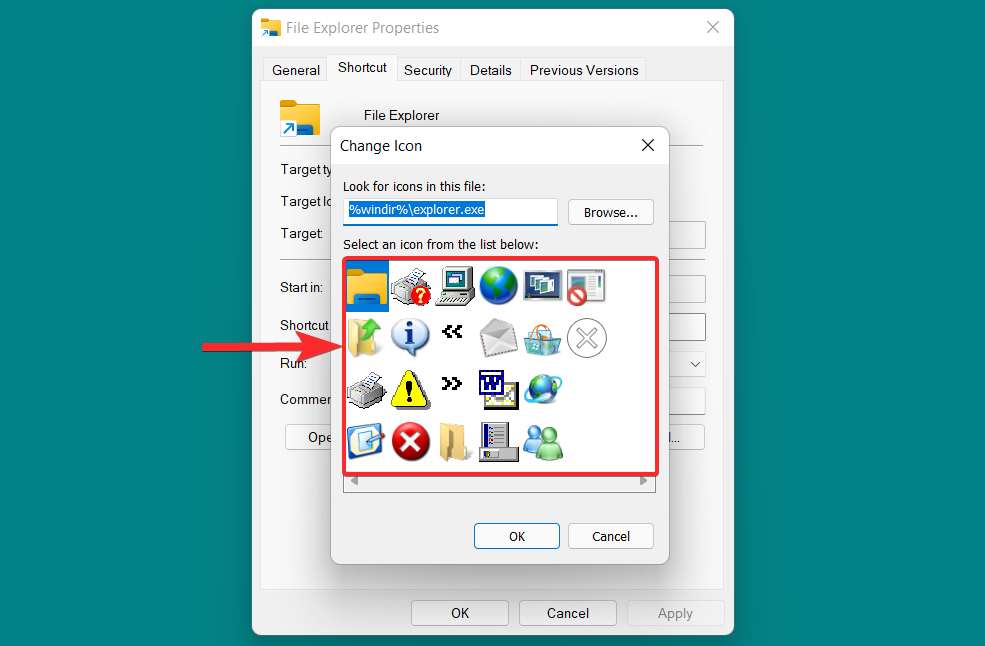
Valitse tästä luettelosta sinulle sopiva kuvake ja napsauta sitä. Napsauta sitten 'OK' vahvistaaksesi valinnan.
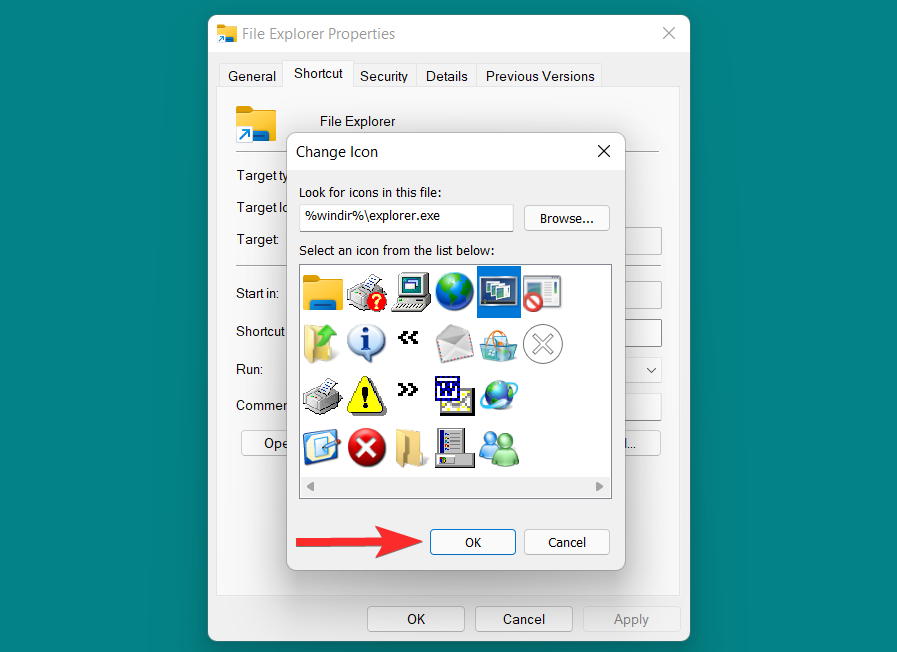
Napsauta takaisin ominaisuusikkunassa "Käytä" tallentaaksesi tehdyt muutokset.
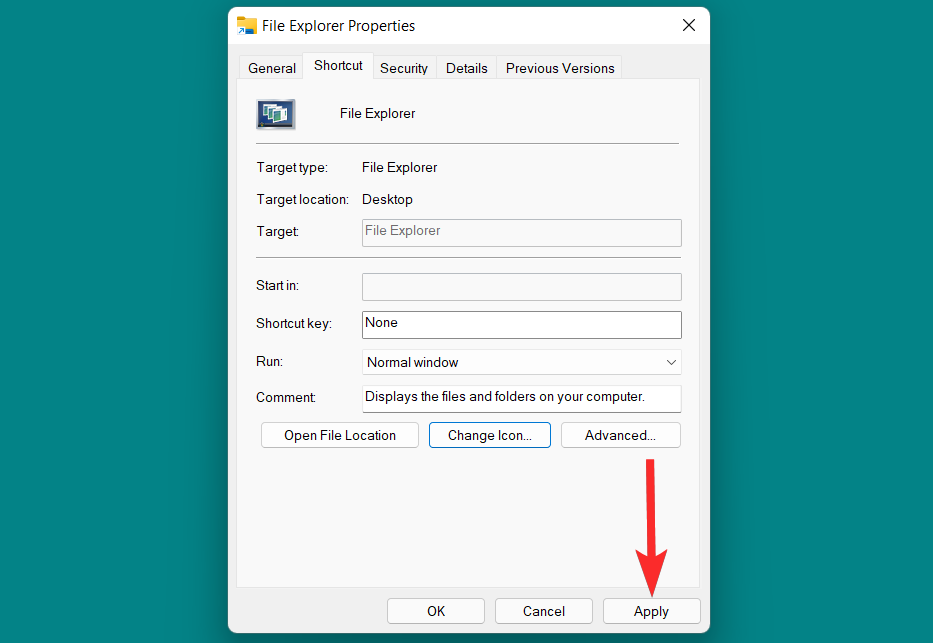
Napsauta lopuksi 'OK' poistuaksesi ominaisuusikkunasta.
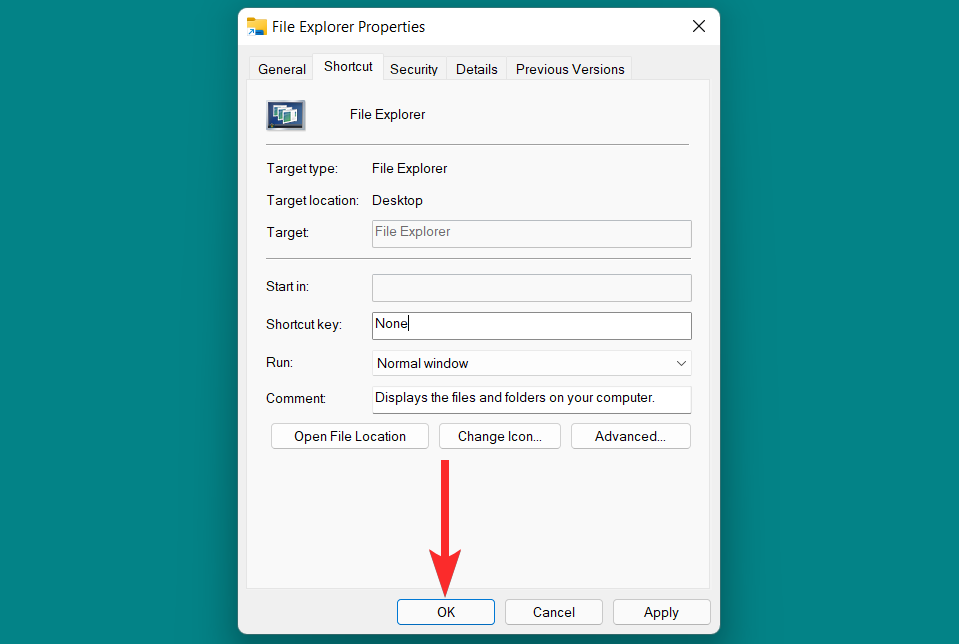
Tehtäväpalkin kuvake on nyt muutettu.
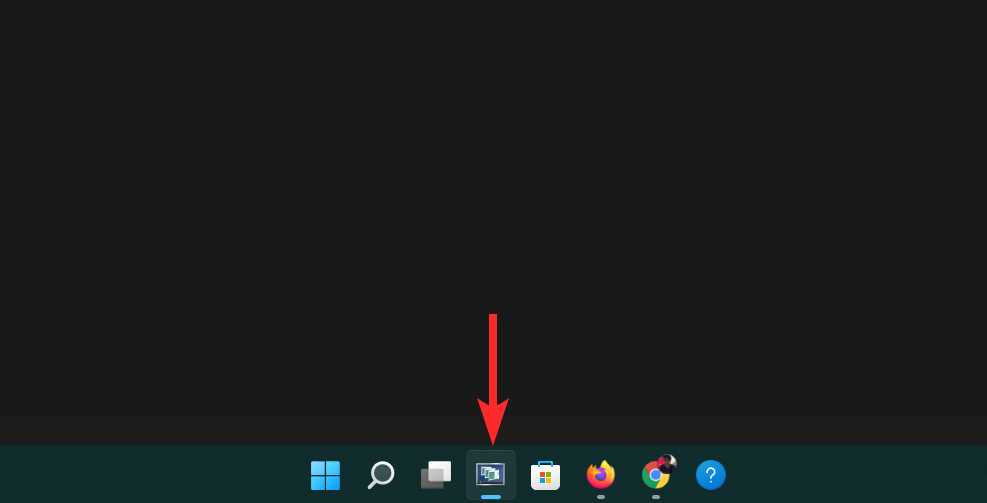
Tapa 2: Pikanäppäintempun käyttäminen
Lisäksi voit myös valita nopean pikanäppäintempun muuttaaksesi lähes minkä tahansa haluamasi sovelluksen tai ohjelman tehtäväpalkin kuvaketta, riippumatta siitä, onko niitä tuettu tai ei. Näin voit tehdä sen.
Avaa Windows aloitusvalikko painamalla näppäimistön näppäintä.
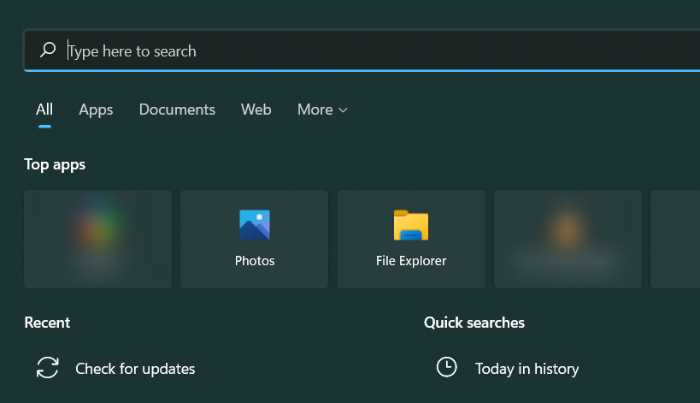
Etsi aloitusvalikosta sovellus tai ohjelma, jonka tehtäväpalkin kuvaketta haluat muuttaa. Tässä oppaassa muutamme Google Chromen tehtäväpalkin kuvaketta.
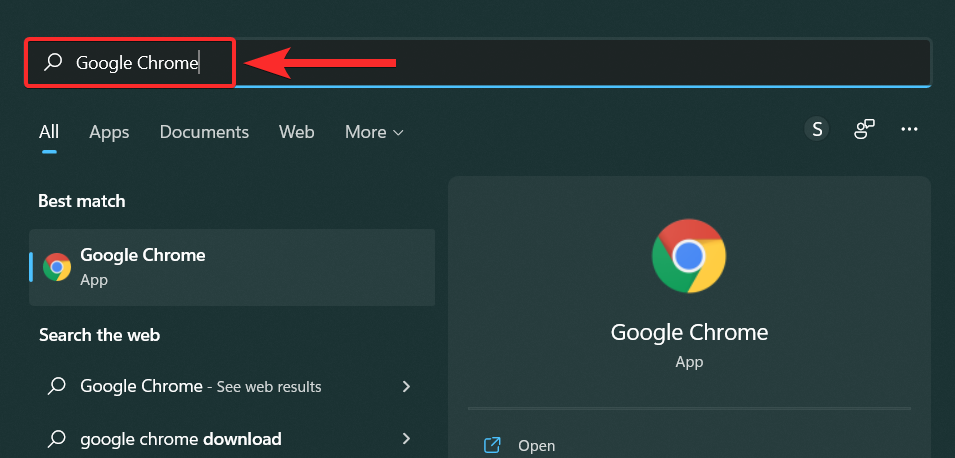
Napsauta hakutuloksissa sovellustasi hiiren kakkospainikkeella ja valitse "Avaa tiedoston sijainti".
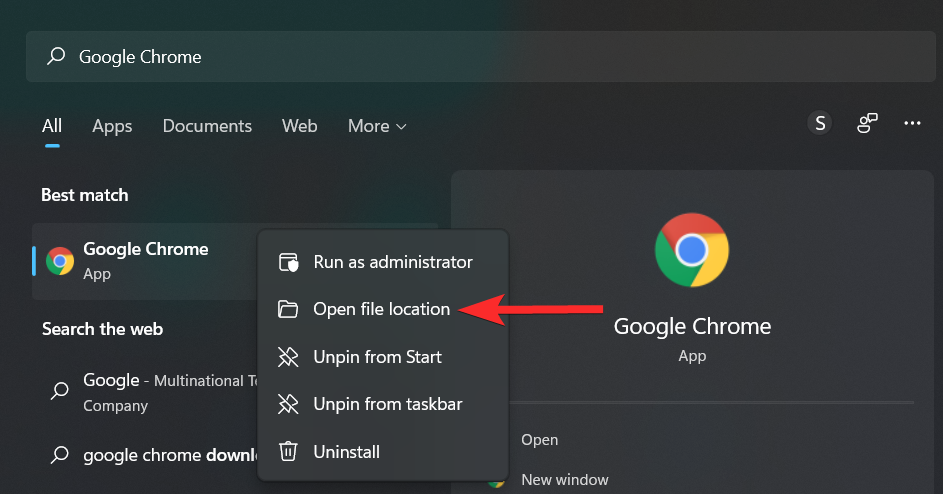
Napsauta sovellustasi hiiren kakkospainikkeella ja valitse Näytä lisää vaihtoehtoja.
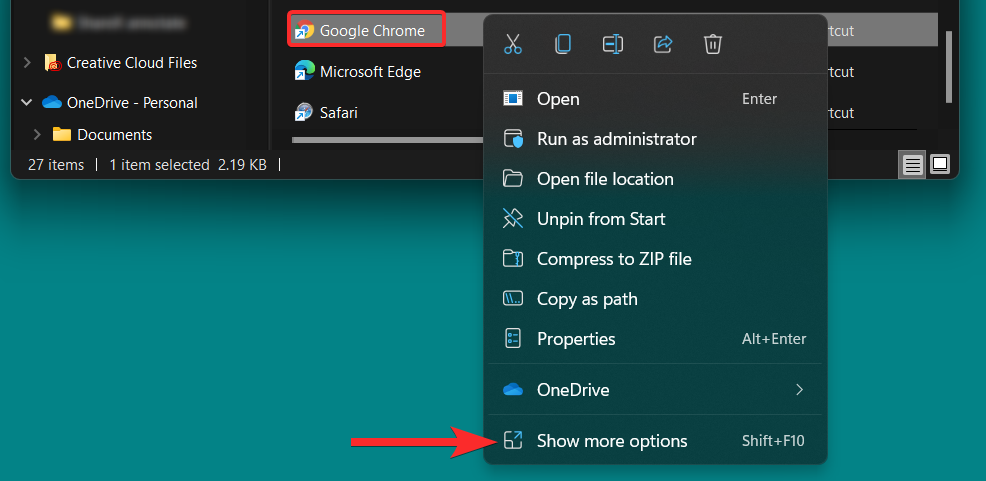
Napsauta pikavalikosta Ominaisuudet.
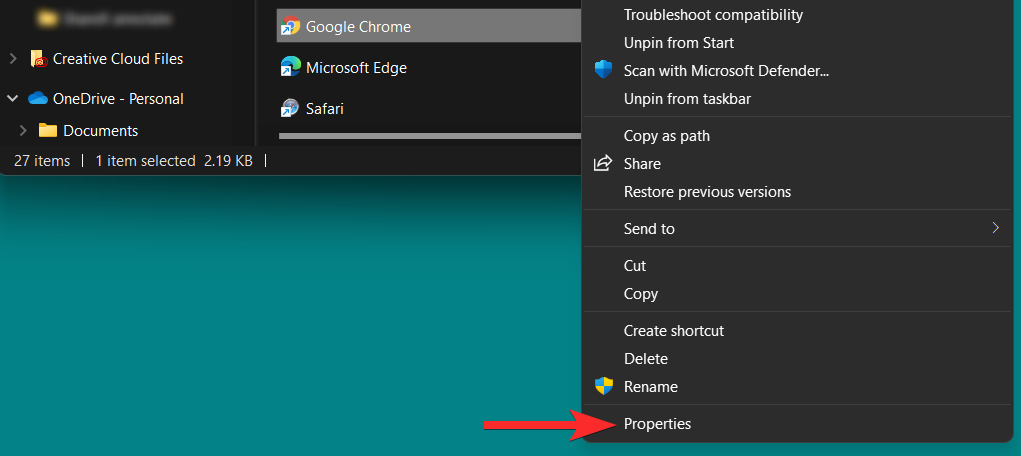
Napsauta ominaisuusikkunassa Pikakuvake-osiossa olevaa Muuta kuvaketta.

Valitse tästä luettelosta sinulle sopiva kuvake ja vahvista valinta napsauttamalla 'OK'.

Napsauta takaisin ominaisuusikkunassa "Käytä" tallentaaksesi tehdyt muutokset.
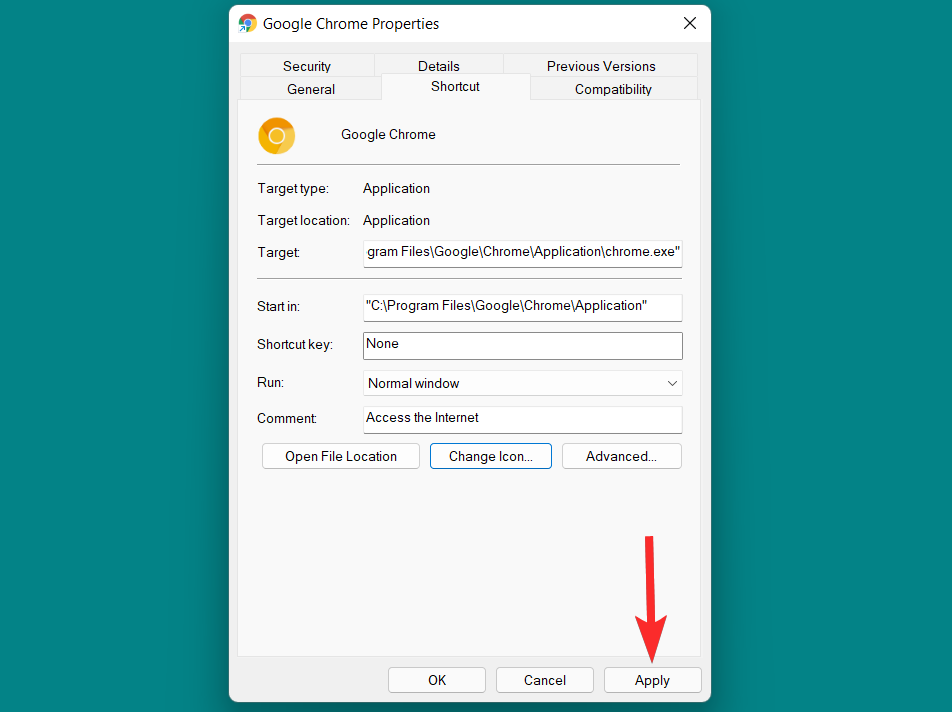
Jos näet seuraavan kehotteen, napsauta 'Jatka' jatkaaksesi.
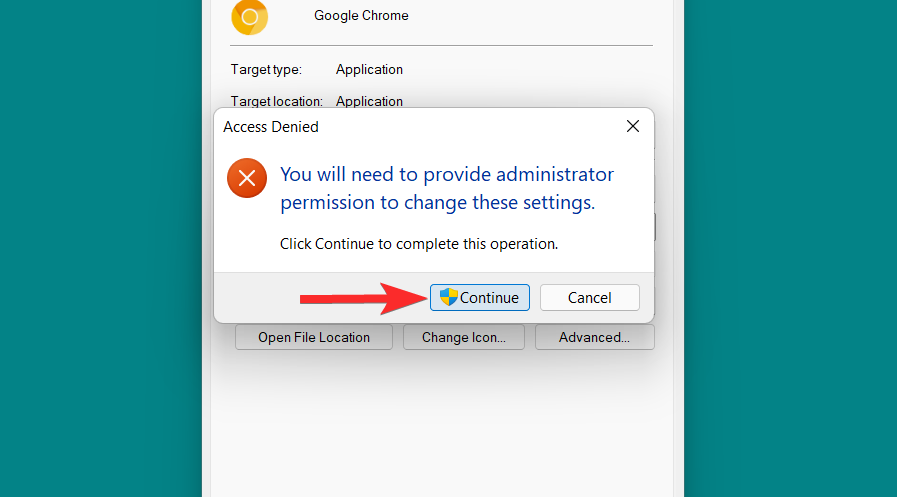
Napsauta lopuksi 'OK' poistuaksesi pikakuvakkeen ominaisuuksista.
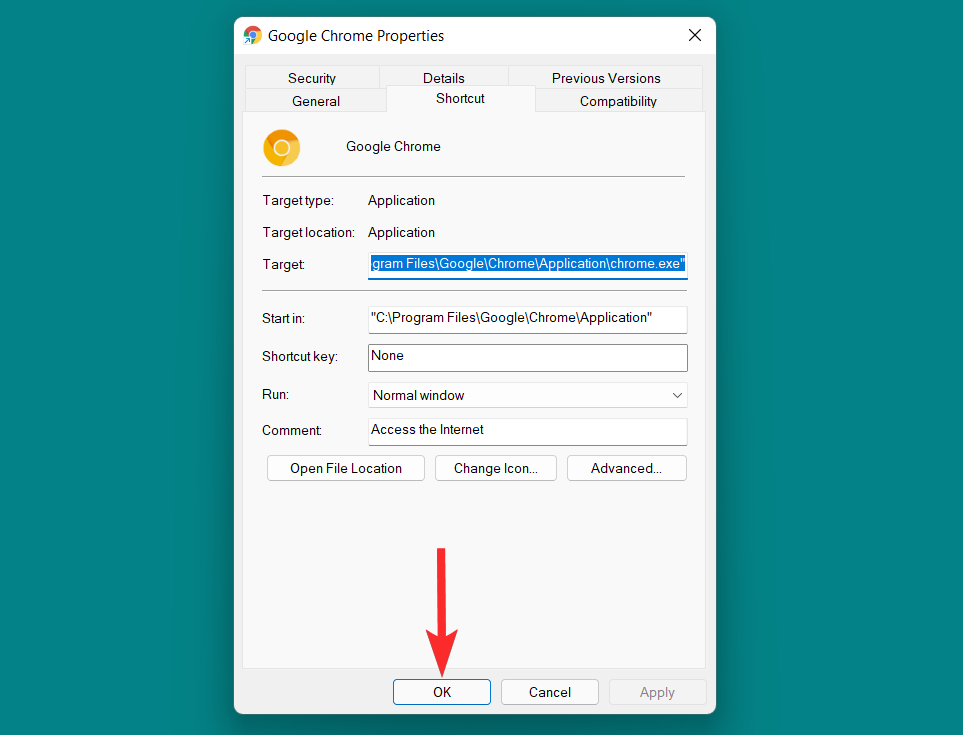
Irrota nyt alkuperäinen tehtäväpalkin kuvake. Voit tehdä tämän napsauttamalla hiiren kakkospainikkeella tehtäväpalkin kuvaketta ja valitsemalla Irrota tehtäväpalkista.
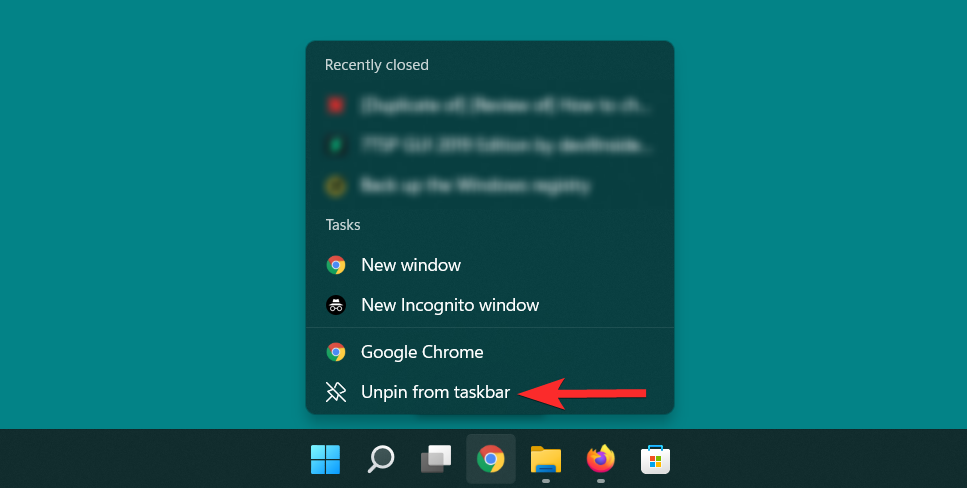
Lisää lopuksi uusi pikakuvake tehtäväpalkkiin. Voit tehdä sen noudattamalla seuraavia ohjeita.
Napsauta hiiren kakkospainikkeella äskettäin muutettua pikakuvaketta ja valitse Näytä lisää vaihtoehtoja.
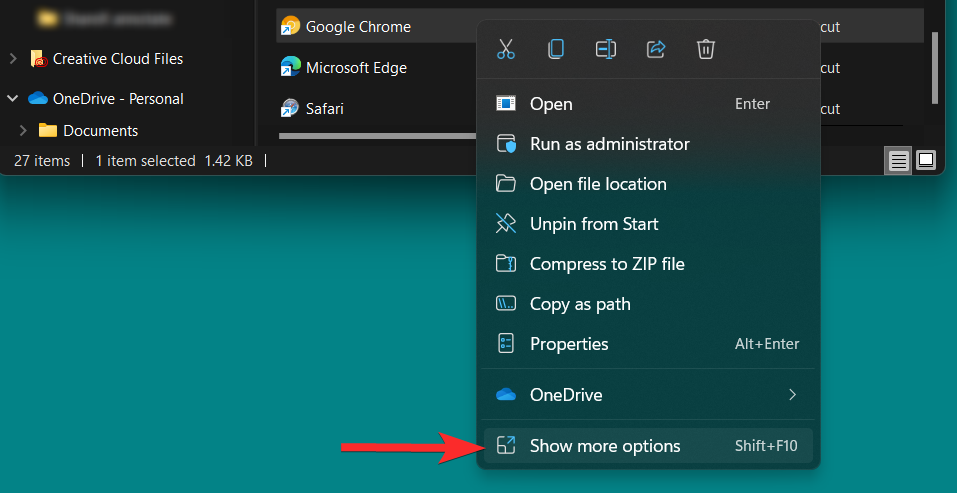
klikkaa pikavalikosta Kiinnitä tehtäväpalkkiin.
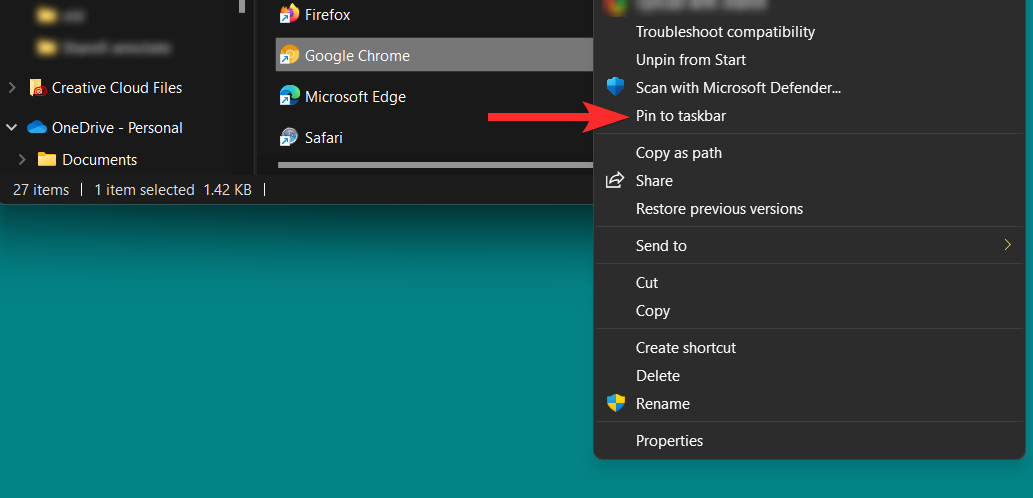
Tehtäväpalkin kuvake on nyt muutettu.
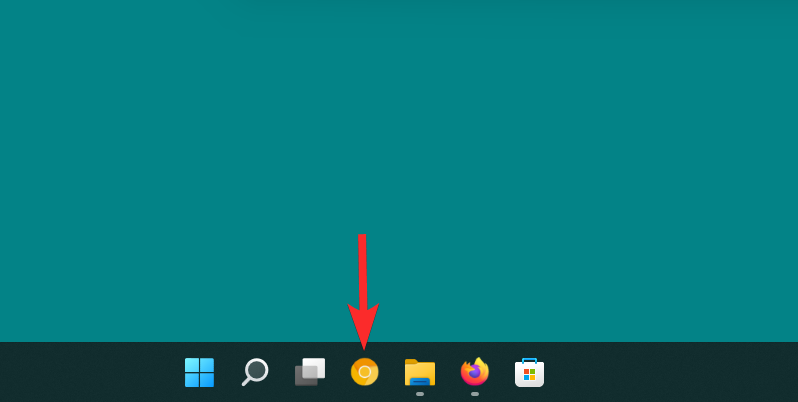
UKK
Vaikka toivommekin, että kaikkiin kysymyksiisi vastattiin tämän artikkelin ytimessä, on aina hauskaa sisällyttää siihen lisätietoa, joka auttaa sinua kommunikoimaan käyttäjien välillä, erityisesti usein kysyttyihin kysymyksiin. Tässä on muutamia niistä.
Voinko päivittää Windowsin muokatuilla kuvakkeilla?
Kyllä , jos se muutetaan alkuperäisesti. Jos käytit jotakin tässä artikkelissa kuvatuista alkuperäisistä menetelmistä kuvakkeen vaihtamiseen, Windows-päivitykset eivät palauta muokattuja kuvakkeita alkuperäisiin versioihinsa.
Jos kuitenkin käytit kolmannen osapuolen sovelluksia, kuten 7tsp:tä kuvakepaketin asentamiseen, on suositeltavaa palauttaa oletuskuvakkeet ennen Windowsin päivittämistä.
Voitko vaihtaa irrotettavien asemien kuvakkeita?
Kyllä . Voit muuttaa irrotettavien asemien kuvakkeita tekemällä tarvittavat rekisterimuutokset tässä artikkelissa kuvatulla tavalla.
Sinulla voi kuitenkin olla ongelmia siirrettävien asemien kuvakkeen muuttamisessa, jos niille ei ole määritetty pysyvää asemakirjainta.
Vaikuttaako Windows-kuvakkeiden vaihtaminen suorituskykyyn?
Yleisesti ottaen ei . Jos kuitenkin käytät .ico-tiedostoa, jonka resoluutio on ei-tuettu, kuvakkeen sijainnista (esim. tehtäväpalkkiin, työpöydälle tai kansioon) riippuen saatat kokea piikkejä suorittimen ja grafiikkasuorittimen käytössä. Pahimmissa tapauksissa saatat myös kokea File Explorerin kaatumisen.
Onko mahdollista muuttaa ei-tuettuja sovelluskuvakkeita Windows 11:ssä?
Vaikka joissakin sovelluksissa voit vaihtaa kuvakkeitaan, samaa ei voida sanoa korkean profiilin sovelluksista. Et voi esimerkiksi muuttaa alkuperäisen chrome.exe-tiedoston kuvaketta, joka on Google Chromen juurisijainnissa tietokoneellasi.
Voit kuitenkin aina muuttaa sovelluksille määritettyjen pikakuvakkeiden kuvakkeita.
Voinko vaihtaa pikakansioiden kuvakkeita?
Kyllä . Voit käyttää erilaisia kuvakepaketteja tai kolmannen osapuolen sovelluksia muuttaaksesi pikakansioiden kuvakkeita, kuten asiakirjat, kuvat, musiikki, videot jne.
Lisätietoja siitä, kuinka voit käyttää kuvakepaketteja ja kolmannen osapuolen sovelluksia kuvakkeiden vaihtamiseen, on tämän artikkelin osiossa Tapa 2: Kolmannen osapuolen työkalun käyttäminen .
Se vie meidät loppuun. Toivomme, että kaikki kyselysi eri kansiotyyppien kuvakkeiden muuttamisesta Windows 11:ssä vastattiin. Jos sinulla on meille lisää kysymyksiä, kommentoi alla.
Aiheeseen liittyvä: